Река жизни
В этом разделе мы выделяем наиболее значимые события жизни героя капсулы или истории семьи, коротко описываем их и располагаем на временной шкале по годам. Два фильтра вверху "Сначала старые" и "Сначала новые" и шкала лет слева позволяют быстро менять порядок представления событий, легко перемещаться по ним и представлять историю в динамике.
Добавить запись
Добавление записи
1857

Выделить событие
В 60-е годы XIX века село Ижевское считалось экономическим и культурным центром губернии. В нём проживало около 8 тысяч человек.

Выделить событие
17 сентября в селе Ижевское Рязанской губернии в семье уездного лесничего Эдуарда Игнатьевича и Марии Ивановны Циолковских (в девичестве Юмашевой) появляется на свет «новый гражданин вселенной, Константин Циолковский», как писал учёный в автобиографии.
1867

Выделить событие
Зимой в 1867-1868-х годах (точная дата неизвестна) после катания на санках и сильного переохлаждения Костя заболевает скарлатиной. Вследствие тяжёлых осложнений мальчик частично теряет слух, что навсегда меняет его жизнь.
1868

Выделить событие
Семья Циолковских переезжает в Вятку.
1869

Выделить событие
Константин определён в Вятскую мужскую гимназию, где он будет учиться почти четыре года (до 1873 г.). Но обучение давалось полуглухлому мальчику нелегко. «Учиться в школе я не мог… Но постепенно ум мой находил другой источник идей – в книгах», - написал Циолковский в автобиографии.
1870

Выделить событие
Неожиданно на 42-м году жизни умирает мать, Мария Ивановна. По воспоминаниям Константина Циолковского, она отличалась крепким здоровьем, её редко можно было увидеть в постели из-за плохого самочувствия. Биографы считают, что Марию Ивановну могла подкосить смерть старшего сына Дмитрия.
1873

Выделить событие
Летом Константин Циолковский приезжает в Москву, где занимается самообразованием. Он посещает бесплатную городскую Чертковскую библиотеку (сегодня — Историческую), библиотеку Румянцевского музея (сегодня — Российскую государственную библиотеку) и планомерно изучает физико-математические науки.
В Чертковской библиотеке знакомится с философом-космистом Н. Ф. Фёдоровым.
1876

Выделить событие
Возвращается домой, в Вятку. Начинает давать частные уроки.
1878

Выделить событие
Эдуард Циолковский выходит в отставку, и семья переезжает в Рязань. Семья поселилась в доме по адресу ул. Садовая, 7. Предположительно, он принадлежал племяннице Эдуарда Игнатьевича, Полине Трубниковой.
В настоящее время на этом месте находится фальшфасад. Он имитирует внешний облик дома — как раз тех времен, когда в нём жила семья Циолковских.
1879

Выделить событие
5, 12 и 13 сентября Константин Циолковский экстерном сдаёт экзамены на звание учителя уездных училищ. Он экзаменуется по закону божьему, русскому языку, арифметике, геометрии и алгебре, а также проводит урок перед комиссией на тему умножения и деления дробей.
Протокол заседания педагогического совета оформлен 17 сентября, в день рождения будущего ученого. Циолковский получает свидетельство, которое даёт право на преподавание.
1880

Выделить событие
В январе Циолковский получает назначение в Боровск Калужской губернии.
В феврале приступает к преподаванию арифметики и геометрии в Боровском уездном училище.

Выделить событие
С 1880 по 1883 годы Циолковский пишет первые научные работы: «Теория газов», «Продолжительность лучеиспускания Солнца», «Свободное пространство», «Механика подобно изменяющегося организма».

Выделить событие
20 августа Константин Циолковский венчается с Варварой Евграфовной Соколовой в Рождественский церкви в селе Роща в четырёх вёрстах от Боровска.
1881

Выделить событие
9 января в возрасте 61 года умирает Эдуард Циолковский.

Выделить событие
11 сентября Константин и Варвара Циолковские впервые становятся родителями. Дочь получила имя Любовь. Она станет увлечённым педагогом, пропагандистской революционных идей и секретарём отца.
1883
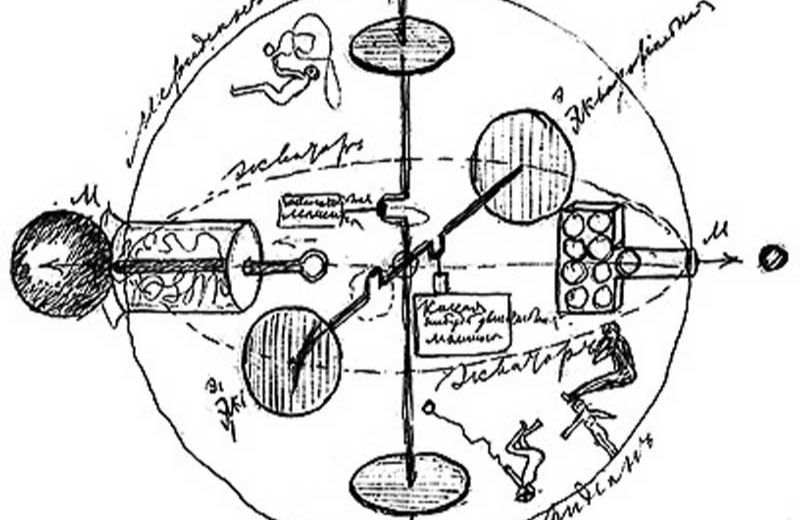
Выделить событие
Циолковский написал первую работу в области космонавтики - «Свободное пространство» и представил, как может выглядеть космический корабль.

Выделить событие
2 августа у Константина и Варвары Циолковских рождается сын Игнатий, на которого учёный будет возлагать большие надежды.
За незаурядный ум и отличную успеваемость по математике Игнат получает от школьных товарищей прозвище Архимед.
1885
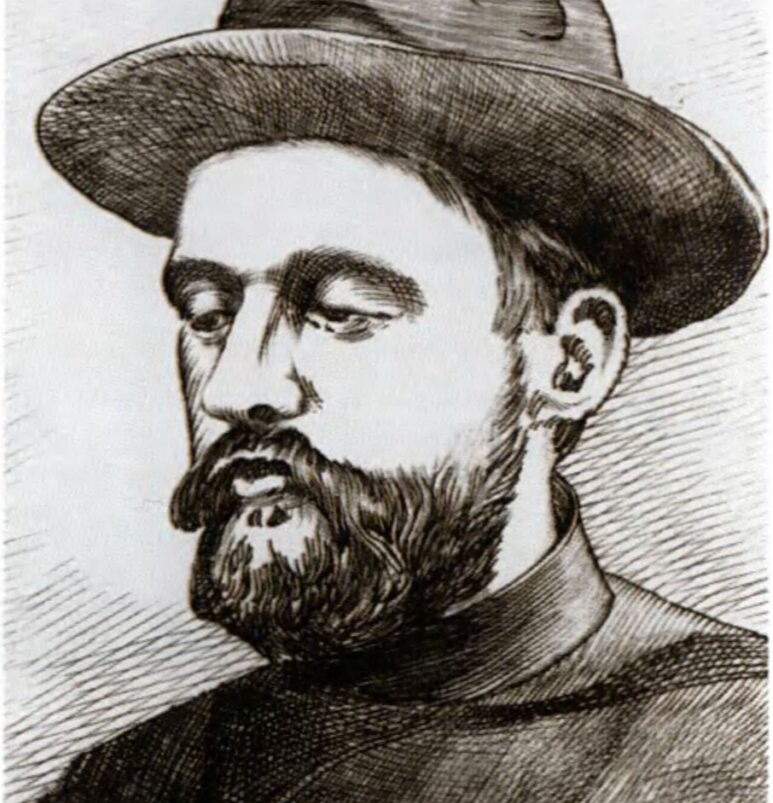
Выделить событие
21 ноября в семье Циолковского появляется третий ребёнок – сын Александр. «Брат Саша был очень нервный, все страдания людей он сильно переживал», – писала о нём сестра Любовь Константиновна.
1886

Выделить событие
Циолковский знакомится с изобретателем в области телефонии Павлом Голубицким.
1887

Выделить событие
В апреле в доме Циолковских происходит пожар. Семья лишается нажитого имущества, учёный — библиотеки, приборов, рукописей и лабораторного оборудования.

Выделить событие
Знакомится с заслуженным профессором Императорского Московского университета Александром Столетовым, оказавшим молодому учёному моральную поддержку.

Выделить событие
Весной Константин Циолковский выступает на заседании Общества любителей естествознания в Большом зале Политехнического музея с докладом о металлическом управляемом аэростате.
1888

Выделить событие
1 августа рождается третий сын, Иван, который станет помощником отца-учёного в ведении научной работы.
1890

Выделить событие
В октябре VII (воздухоплавательный) отдел Русского технического общества на своём заседании отрицательно отзывается о проекте металлического аэростата (дирижабля), представленного Циолковским, и отклоняет просьбу учёного выделить средства на изготовление опытной модели.
1891
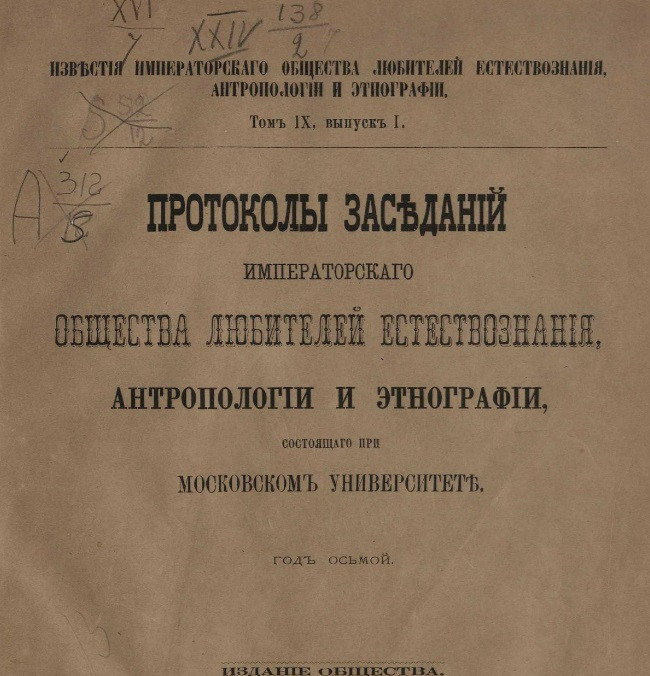
Выделить событие
Две работы Циолковского: «Давление жидкости на равномерно движущуюся в ней плоскость» и «Как предохранить хрупкие и нежные вещи от толчков и ударов» — опубликованы в трудах отделения физических наук Общества любителей естествознания.
1892

Выделить событие
В Калуге появляется на свет сын Леонтий.
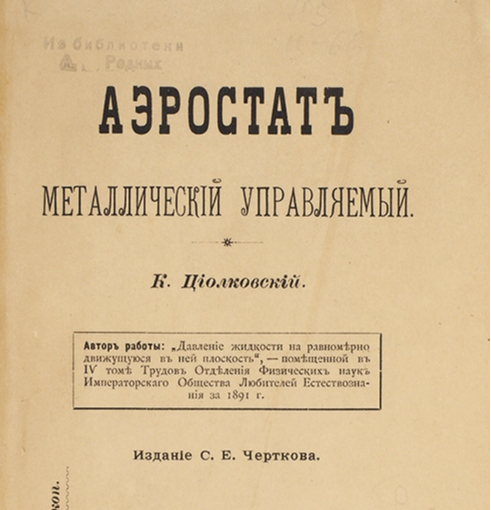
Выделить событие
Выходит в печать научный материал Циолковского о дирижаблях «Аэростат металлический управляемый». Это первый печатный труд учёного по теоретическому обоснованию дирижабля.

Выделить событие
В феврале Циолковский с семьёй переезжает в Калугу и начинает преподавать арифметику и геометрию в Калужском уездном училище. Он работает здесь восемь лет.
1893

Выделить событие
В семье Циолковских умирает Леонтий, заболевший коклюшем.
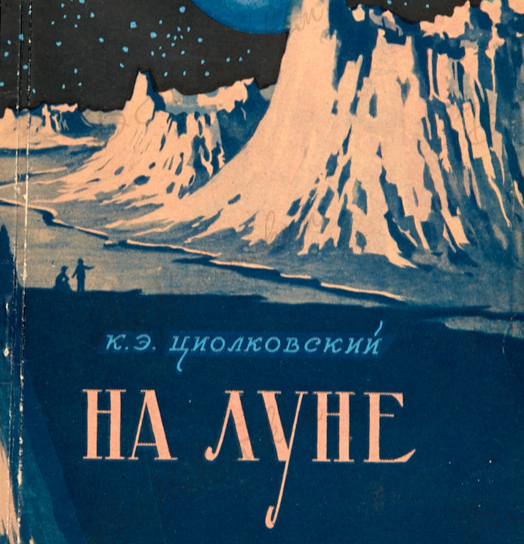
Выделить событие
В печать выходят работы учёного: «Аэростат металлический, управляемый» (вып. 2), «Тяготение как главнейший источник мировой энергии», фантастическая повесть «На Луне».
1894
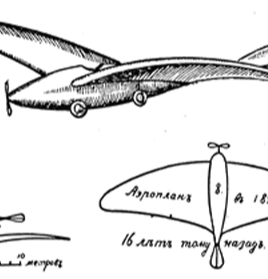
Выделить событие
Опубликована работа «Аэроплан или птицеподобная (авиационная) летательная машина».

Выделить событие
30 сентября у Константина Циолковского рождается дочь Мария, которая станет сельским учителем и помощницей отца, пропагандирующей его труды.
1895
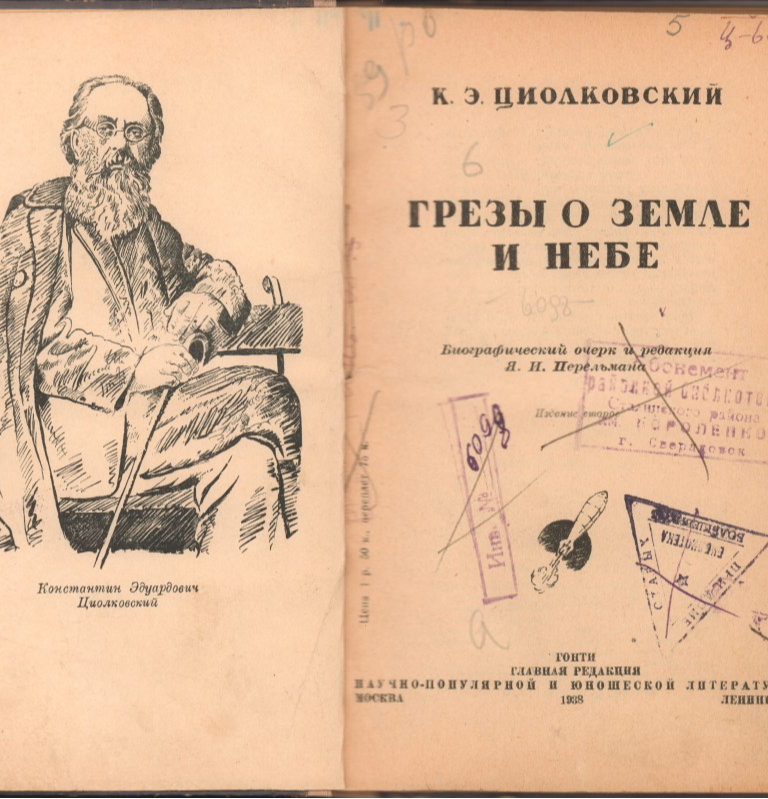
Выделить событие
Весной в свет выходит научно-фантастического произведение Циолковского «Грёзы о Земле и небе и эффекты всемирного тяготения».
1896
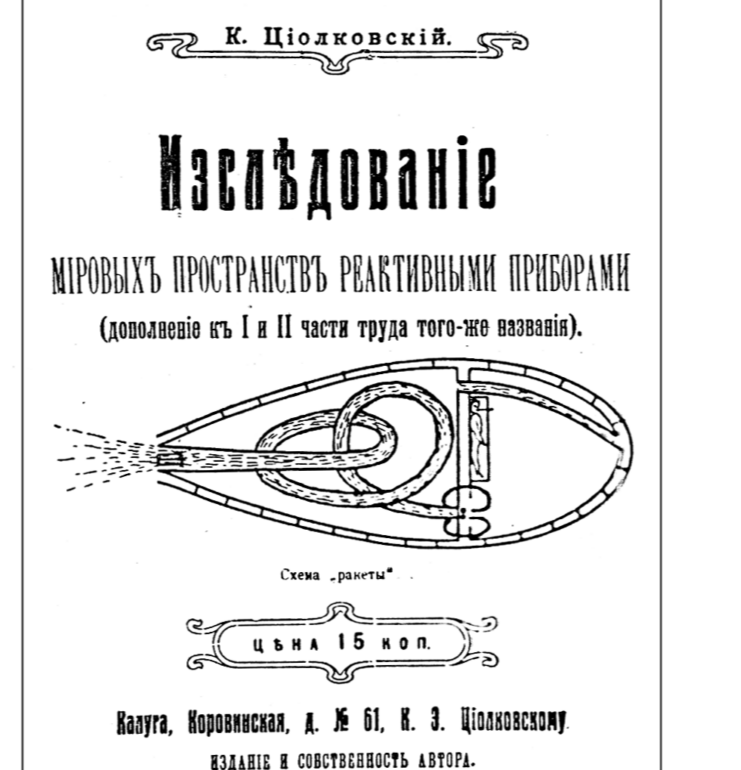
Выделить событие
Циолковский начинает работать в области ракетодинамики. Пишет статью «Исследование мировых пространств реактивными приборами» и научно-фантастическую повесть «Вне Земли».
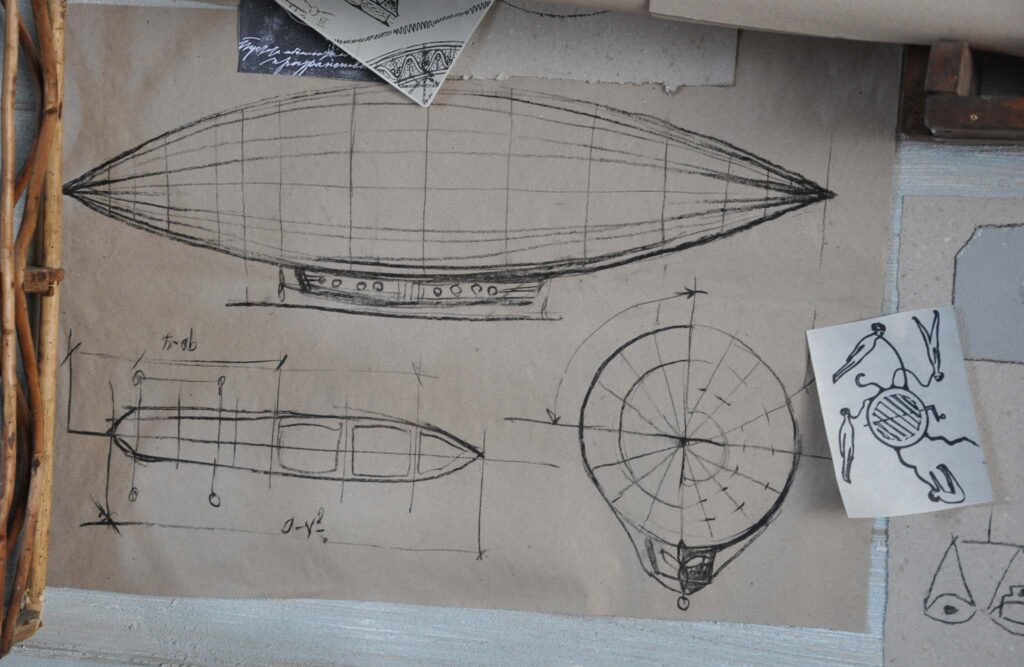
Выделить событие
Продолжает проектировать металлический дирижабль.
1897
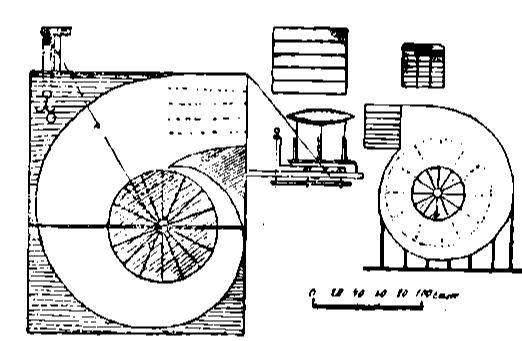
Выделить событие
В мае учёный выводит основные формулы для движения ракеты как в среде без действия внешних сил, так и в однородном поле тяготения Земли.
На собственные средства конструирует первую в России аэродинамическую трубу с открытой рабочей частью и начинает эксперименты по исследованию сопротивления воздуха.

Выделить событие
В семье рождается младшая дочь Анна. Как и другие сёстры и братья, Анна Циолковская пойдёт по стопам отца и свяжет свою жизнь с педагогикой.
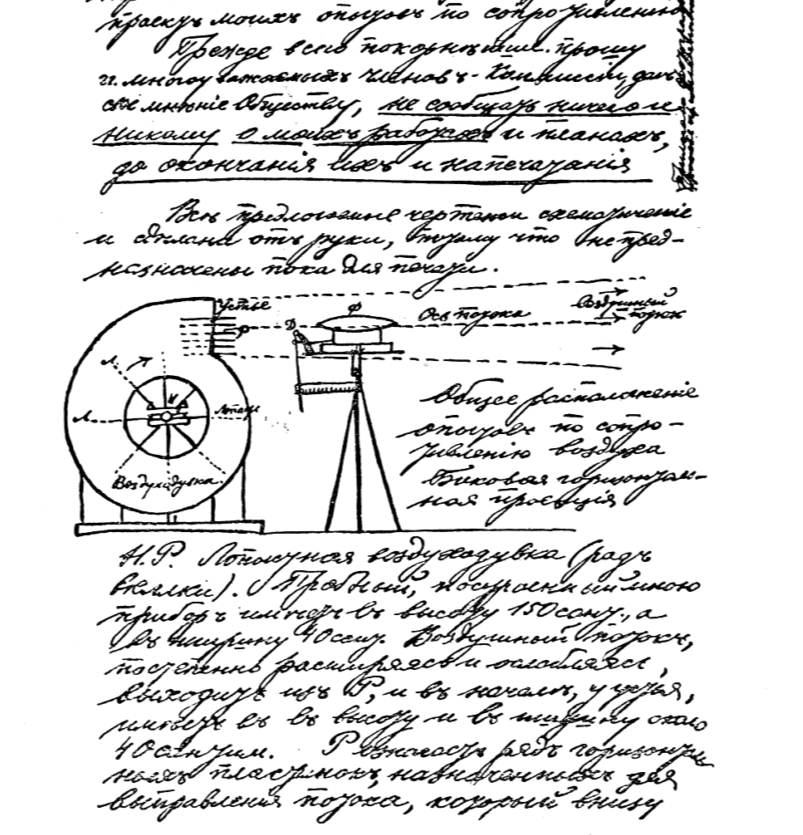
Выделить событие
Обращается в физическое отделение Русского физико-химического общества с сообщением об открытии и просьбой о финансовой поддержке. Но в материальной помощи ему отказывают из-за «бесперспективности проекта».
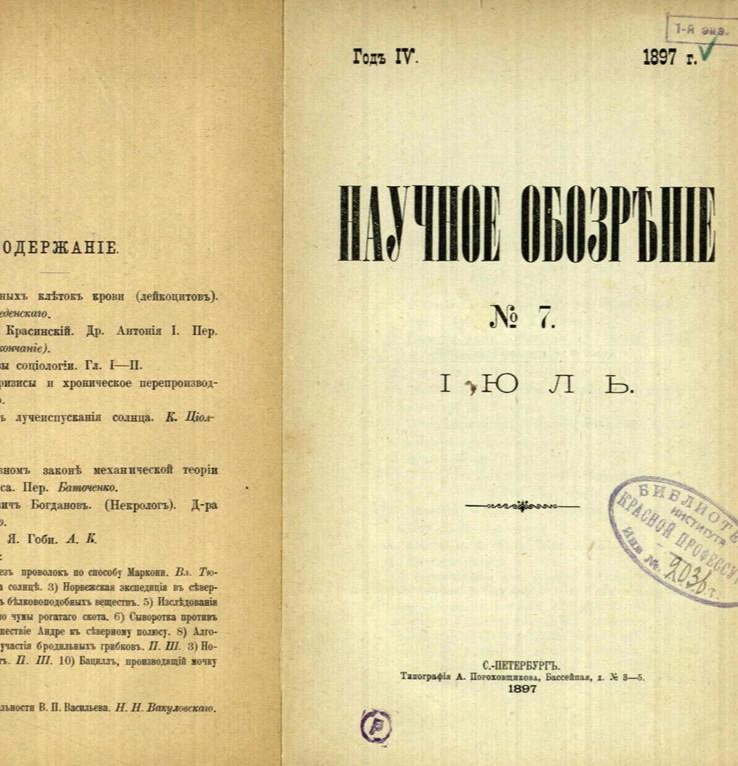
Выделить событие
В журнале «Научное обозрение» (№ 7) выходит статья Циолковского «Продолжительность лучеиспускания Солнца. Давление внутри звезд (Солнца) и сжатие их в связи с упругостью материи».

Выделить событие
Начинает сотрудничать с издателем журнала «Научное обозрение», писателем-просветителем и философом М. М. Филипповым.
1898
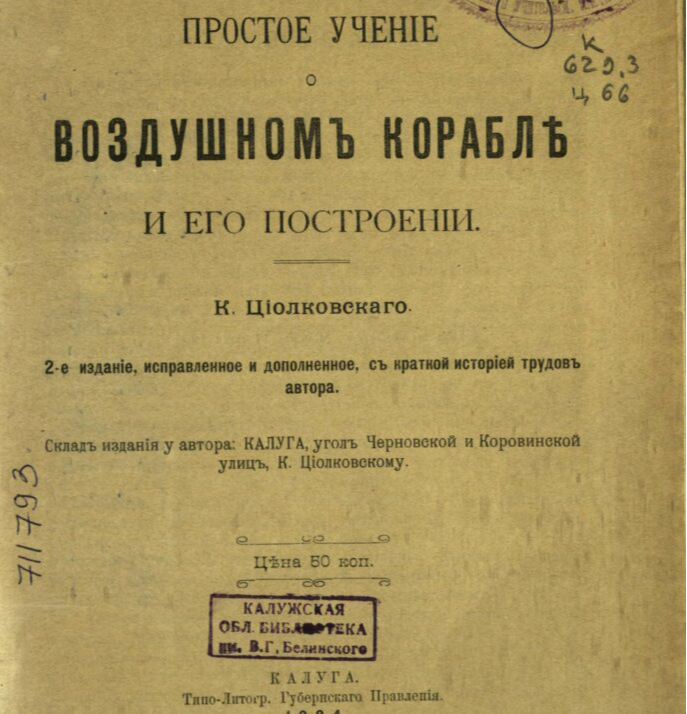
Выделить событие
Публикация работ: «Простое учение о воздушном корабле и его построении», «Давление воздуха на поверхности, введённые в искусственный воздушный поток».
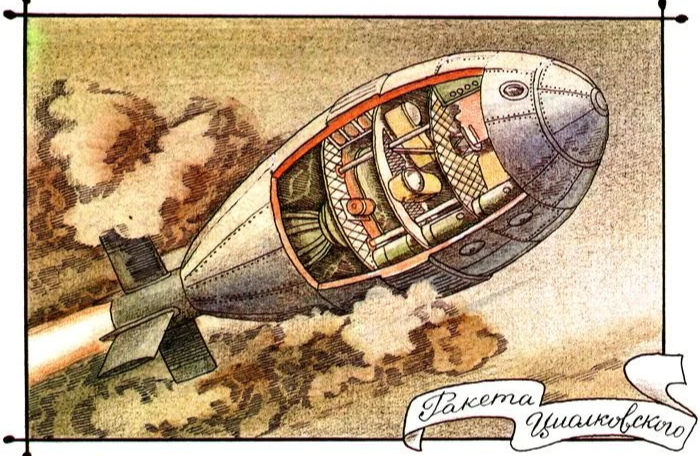
Выделить событие
Циолковский окончательно утверждается в мысли об использовании ракет в качестве реактивного прибора для исследования мировых пространств.

Выделить событие
Пишет трактат «Научные основы религии», с которого начинается цикл последующих работ на тему связи науки и религии.
1899

Выделить событие
Циолковский начинает преподавать физику в Калужском епархиальном женском училище (до 1918), совмещая это с работой в Калужском уездном училище.
1900

Выделить событие
В январе Императорская академия наук принимает решение о выделении Циолковскому денежной помощи в размере 470 рублей для продолжения опытов по аэродинамике.

Выделить событие
В августе из-за расстроенного здоровья увольняется со службы в Калужском уездном училище. Теперь преподавательская деятельность Циолковского связана только с епархиальным женским училищем — вплоть до ликвидации последнего по решению органов Советской власти.
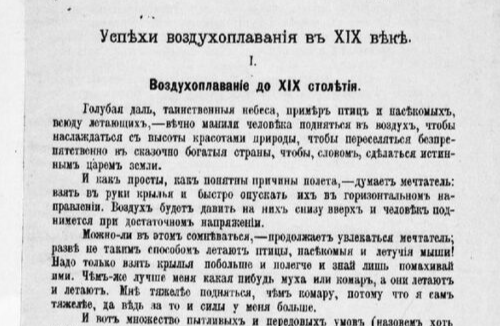
Выделить событие
Журнал «Научное обозрение» (№ 12) публикует обзорную статью Циолковского «Успехи воздухоплавания XIX века».

Выделить событие
С марта 1900 года по октябрь 1901-го учёный строит новую аэродинамическую трубу.
1901

Выделить событие
Циолковский готовит отчёт об экспериментах по сопротивлению воздуха, произведённых с помощью аэродинамической трубы. Отчёт не получает должной оценки Академии наук и не публикуется.
1902

Выделить событие
2 декабря старший сын Игнатий кончает жизнь самоубийством. Семья узнаёт о трагическом событии 3 декабря из телеграммы. «Он был непримирим ко всему окружающему. Без конца высмеивал и порядки, и носителей этих порядков», - вспоминала Любовь Константиновна о брате.
1903
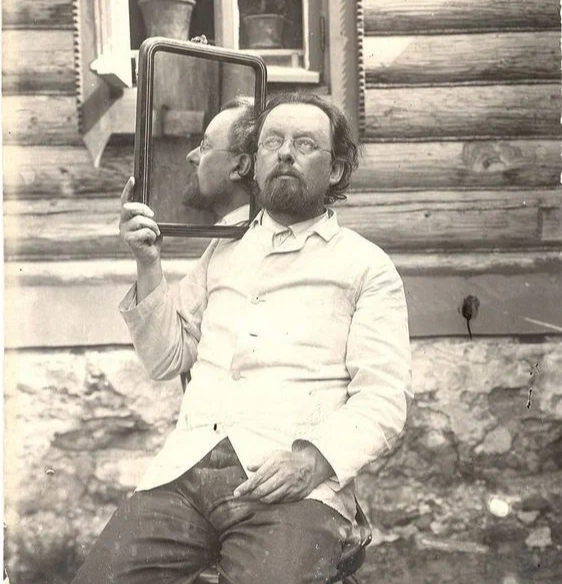
Выделить событие
Константин Эдуардович начинает работать над философским трудом «Этика, или Естественные основы нравственности».

Выделить событие
Публикация в журнале «Научное обозрение» (№ 5) работы «Исследование мировых пространств реактивными приборами (ч. I)».
1904

Выделить событие
Циолковский покупает дом в Калуге, куда переезжает семья. С 1936 года в этом здании открыт мемориальный Дом-музей К. Э. Циолковского.
1907
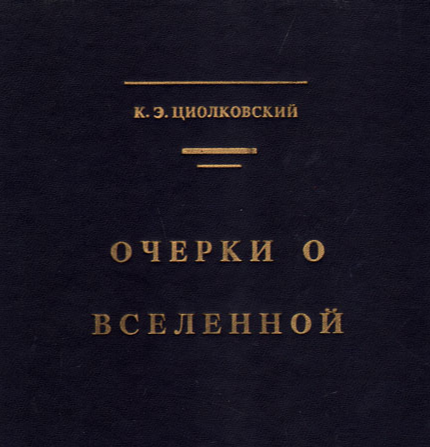
Выделить событие
Учёный начинает писать серию заметок «Вселенная в очерках и картинах».
1908

Выделить событие
Весной происходит сильное наводнение, из-за чего возникает необходимость в ремонте дома. Циолковский решает построить второй этаж, где будет находиться его рабочий кабинет, и веранда, в которой будет устроена мастерская.
1909

Выделить событие
С 1909 года по 1911 год Циолковский получает патенты на свои изобретения, связанные со строительством дирижаблей, в Германии, Бельгии, Швеции, Италии, Великобритании, Франции, России, Австрии и США.
1911

Выделить событие
В журнале «Вестник воздухоплавания» (редактор — Б. Н. Воробьев) в семи номерах публикуется вторая часть (и резюме первой части) статьи «Исследование мировых пространств реактивными приборами».
1914
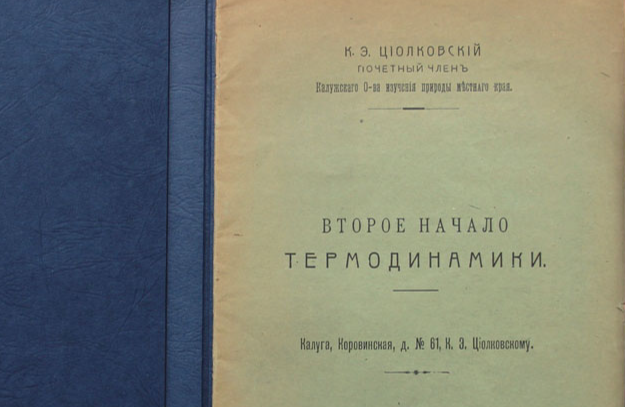
Выделить событие
Публикация работ: «Второе начало термодинамики», «Исследование мировых пространств реактивными приборами» (дополнение к 1 и 2 частям труда того же названия).
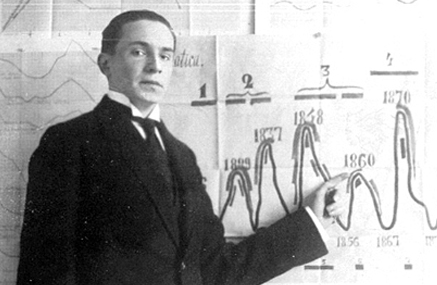
Выделить событие
В апреле знакомится с 17-летним учеником Калужского реального училища Александром Чижевским, который станет известным учёным, биофизиком и одним из основоположников космического естествознания.

Выделить событие
8-13 апреля Константин Эдуардович участвует в работе III Всероссийского Воздухоплавательного съезда в Петербурге. Из-за болезни Циолковского по его просьбе вместо него доклад «О металлическом аэронате» на съезде читает Павел Каннинг.
1916

Выделить событие
Выходит в свет работа «Горе и гений».
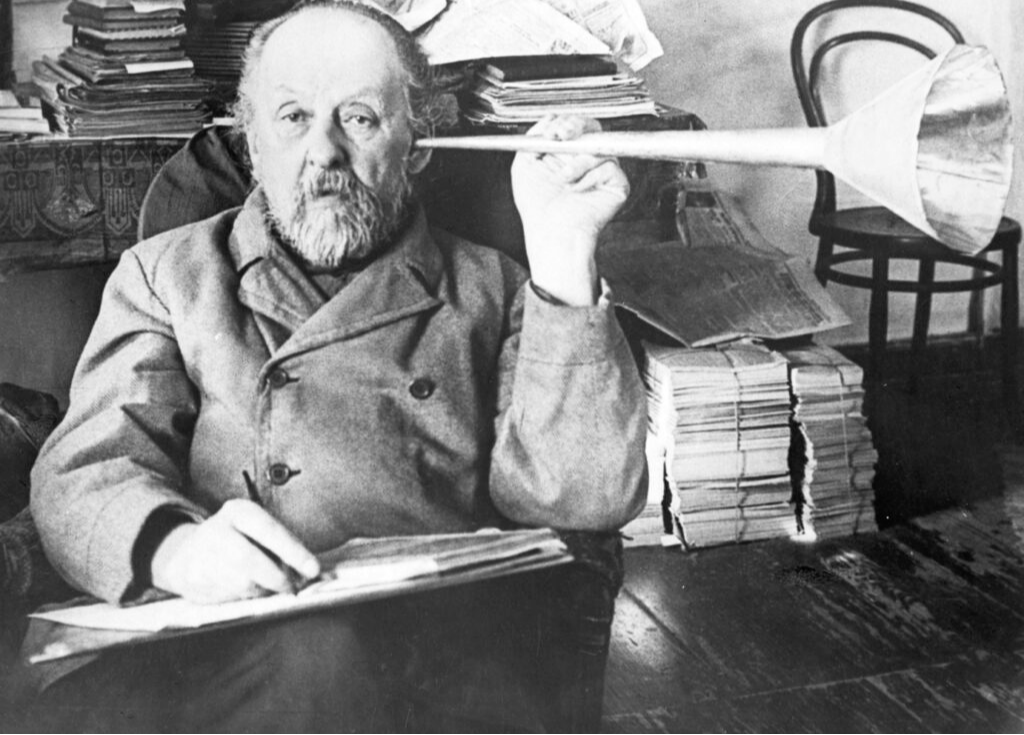
Выделить событие
С 1916 года по 1917-й Циолковский преподаёт в Калужском высшем начальном училище.
1917

Выделить событие
В декабре выступает во вновь созданном Народном университете с циклом лекций по вопросам философии и «социального устройства человечества».
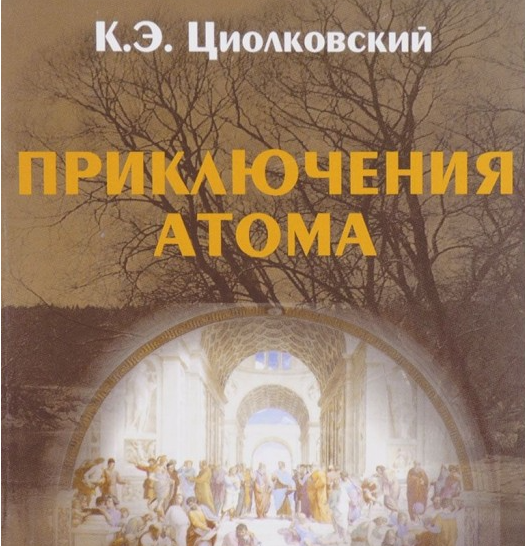
Выделить событие
С 1917 по 1918 гг учёный работает над философскими и социологическими трактатами «Идеальный строй жизни», «Свойства человека», «Наука и вера», «Приключения атома».
1918

Выделить событие
В ноябре начинает преподавать (по 1921 год) в Калужской 6-ой Советской единой трудовой школе.

Выделить событие
25 августа Константин Циолковский избирается членом-соревнователем Социалистической Академии общественных наук.

Выделить событие
1 июля увольняется из Калужского епархиального женского училища в связи с ликвидацией учебного заведения.
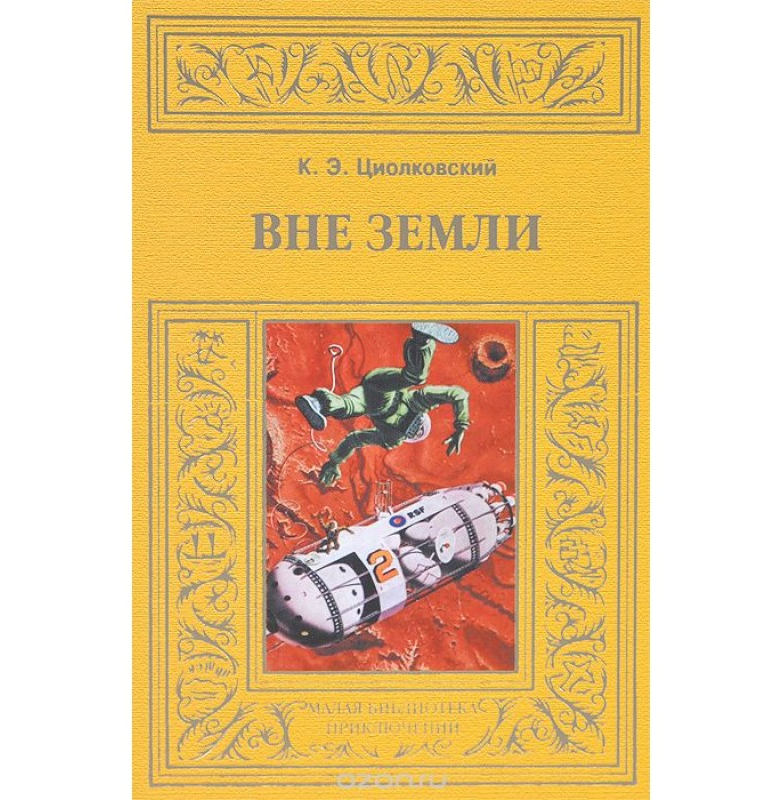
Выделить событие
Впервые при советской власти в свет выходит научно-фантастическая повесть Циолковского «Вне Земли». Также публикуется работа «Гений среди людей».
1919

Выделить событие
17 ноября учёного арестовывает Чрезвычайная комиссия и отправляет под конвоем в следственную тюрьму в Москву.
2 декабря его освобождают из-под ареста.
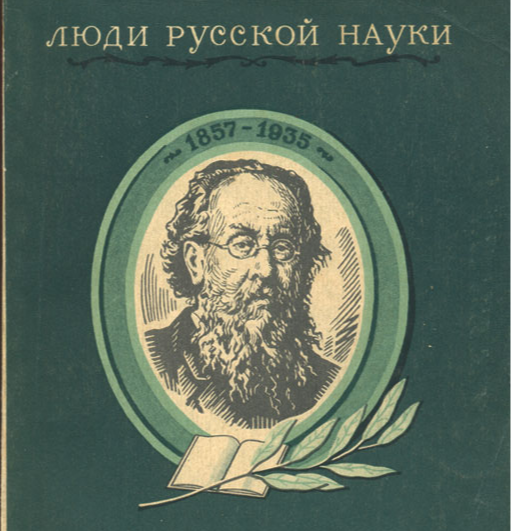
Выделить событие
В октябре неожиданно умирает сын Иван. Учёный ставит его фотографию на свой рабочий стол. Безвременно погибшему сыну Циолковский посвящает книгу «Богатства вселенной».

Выделить событие
5 июня избирается почётным членом Русского общества любителей мироведения (общества любителей естественных и физико-математических знаний).

Выделить событие
Летом пишет автобиографические записки «Фатум, рок, судьба».
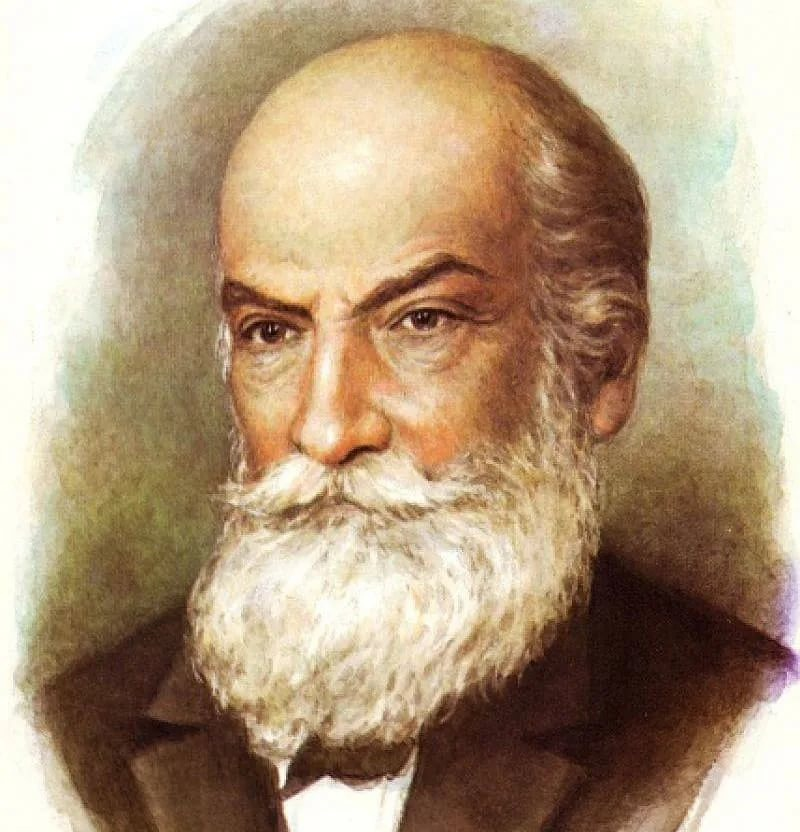
Выделить событие
30 мая комиссия в составе профессоров Жуковского, Ветчинкина и других даёт отрицательное заключение относительно целесообразности постройки металлического дирижабля Циолковского.

Выделить событие
В феврале Константин Циолковский обращается к командованию Южного фронта и в Народный комиссариат по военным делам с предложением построить дирижабль для нужд Красной армии.
1920

Выделить событие
Выходит в свет работа «Богатства Вселенной».

Выделить событие
Осенью предпринимает попытку переехать на постоянное место жительства в Киев. Но в октябре Калужский губсовнархоз сообщил в Киев о невозможности переезда Циолковского по состоянию здоровья.
1921

Выделить событие
9 ноября Совет Народных Комиссаров РСФСР принимает решение назначить учёному усиленную пожизненную пенсию «ввиду особых заслуг учёного изобретателя специалиста по авиации К. Э. Циолковского».

Выделить событие
Циолковский вступает в члены Ассоциации натуралистов (АССНАТ союза самоучек).

Выделить событие
В июне работает в техническом бюро Калужского губсовнархоза в должности техника-конструктора. С 1 августа - консультантом по техническим вопросам (до апреля 1922 года).
1922

Выделить событие
Из-за туберкулёза умирает младшая дочь Анна.
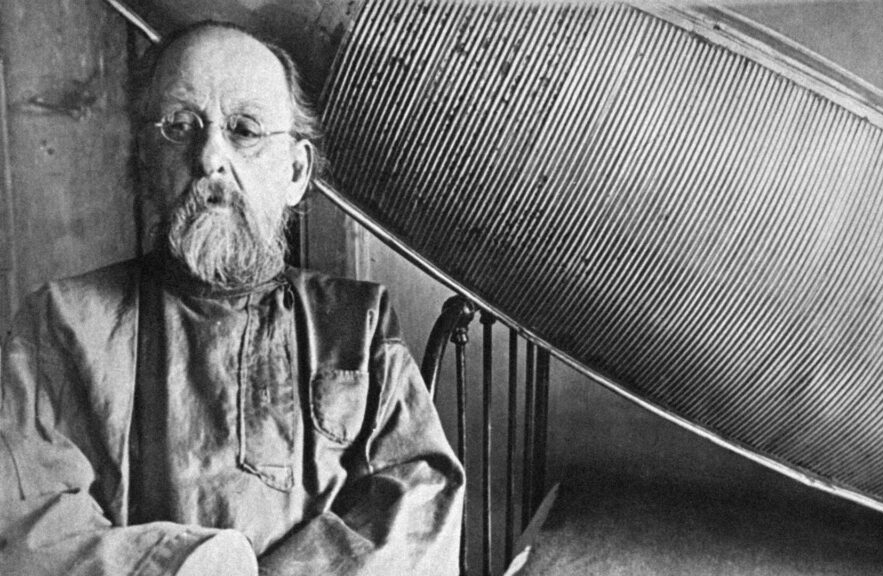
Выделить событие
В течение двух лет строит модель № 3 металлического дирижабля системы Циолковского на средства Научно-технического Комитета ГУАВ воздухо-флота РСФСР.
1923

Выделить событие
Осенью 37-летний сын Александр кончает жизнь самоубийством.

Выделить событие
Выходит в свет брошюра «Ракета в космическое пространство» с предисловием А.Л. Чижевского, в котором отстаивается приоритет Циолковского в области ракетной техники.

Выделить событие
23 августа учёный выступает с лекцией в Москве перед слушателями Военно-воздушной академии (сейчас Военно-воздушная инженерная академия им. Н.Е. Жуковского).
1924

Выделить событие
Циолковский избирается почётным профессором Военно-воздушной академии имени Н.Е. Жуковского.
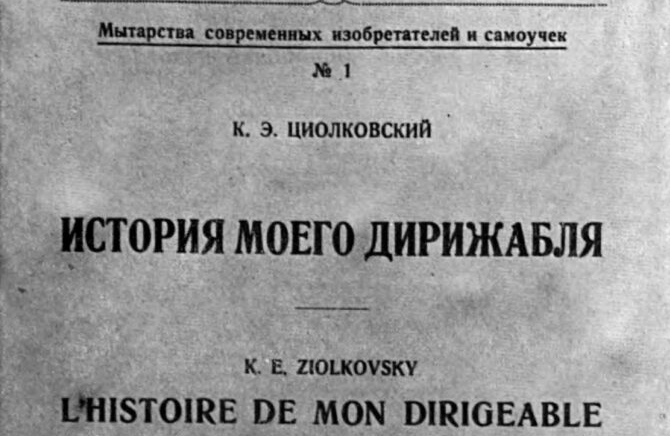
Выделить событие
Издание брошюры «История моего дирижабля из волнистого металла».
1925

Выделить событие
3 мая участвует в диспуте в Политехническом музее в Москве на тему «Металлический воздушный корабль Циолковского и как его построить».
16 мая рассматривается проект металлического дирижабля на заседании Бюро съездов Госплана по изучению производительных сил.
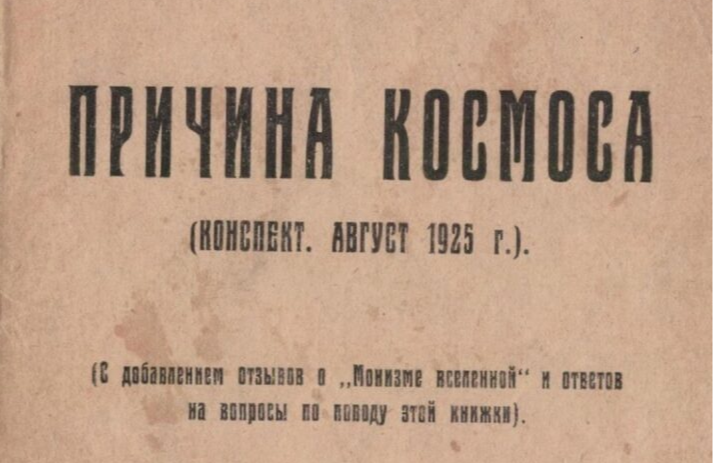
Выделить событие
В Калуге за счёт собственных средств издаёт философские труды «Монизм Вселенной» и «Причина Космоса».
1926

Выделить событие
Участвует в обсуждении проекта металлического дирижабля в большом зале Московского Государственного университета.

Выделить событие
Переиздание работы «Исследование мировых пространств реактивными приборами» с некоторыми изменениями и дополнениями.

Выделить событие
В № 14 журнала «Огонёк» публикуется статья Циолковского «История моего дирижабля» с портретом автора.
1927

Выделить событие
Чествование учёного в день его 70-летнего юбилея.

Выделить событие
Публикация работ: «Сопротивление воздуха и скорый поезд», «Космическая ракета. Опытная подготовка», «Изданные труды К. Э. Циолковского», а также брошюры «Общечеловеческая азбука, правописание и язык».
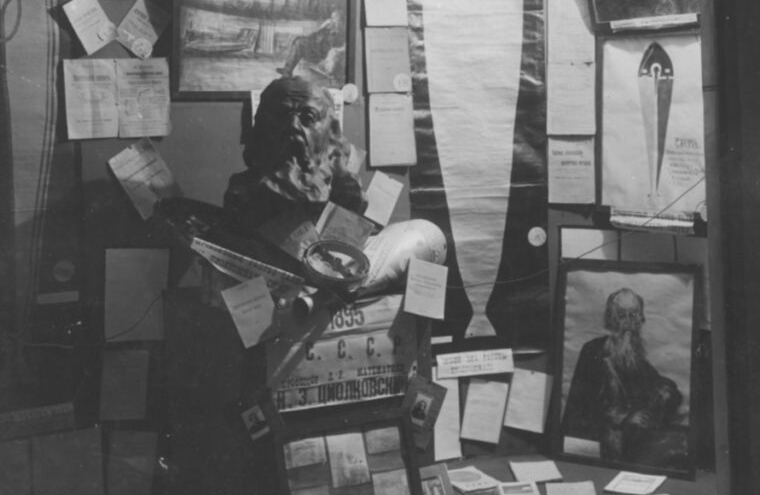
Выделить событие
Циолковский принимает участие в Первой Мировой выставке моделей межпланетных аппаратов и механизмов в Москве.
1928

Выделить событие
В Калуге выходят в свет брошюры: «Воля Вселенной» (с приложением эссе «Неизвестные разумные силы»), «Любовь к самому себе, или Истинное себялюбие», «Ум и страсти».
1929

Выделить событие
Публикация работ: «Космические ракетные поезда», «Растение будущего. Животное Космоса. Самозарождение», «Цели звездоплавания», «Современное состояние Земли», «Новый аэроплан. За атмосферой Земли. Реактивный двигатель».

Выделить событие
Осенью (предположительно) Циолковского в Калуге посещает Сергей Королёв - будущий конструктор советских ракетно-космических систем, с помощью которых будут осуществлены запуск первого искусственного спутника Земли и первый пилотируемый полёт в Космос.
1930

Выделить событие
Выходит в свет работа «Научная этика».
1932

Выделить событие
В стране организуется всенародное чествование Константина Циолковского в связи с его 75 - летием. Учёного награждают орденом Трудового Красного Знамени.
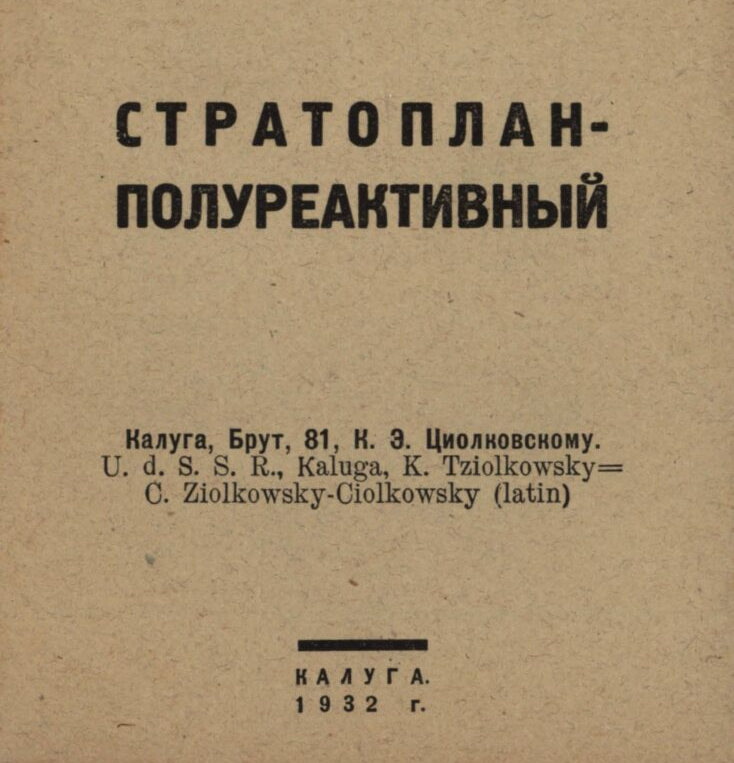
Выделить событие
Публикация работы «Стратоплан полуреактивный».

Выделить событие
В течение лета и осени консультирует создателей фильма «Космический рейс» и работает над «Альбомом космических путешествий».

Выделить событие
Правительство дарит Циолковскому дом, расположенный в центральной части Калуги, на улице его имени - ул. Циолковского, 1. Здесь учёный напишет более 100 научных работ.
1933

Выделить событие
Пишет письмо-обращение «Моим друзьям» и начинает рассылать неопубликованные философские заметки.
1934

Выделить событие
Издаются два тома «Избранных трудов К. Э. Циолковского»: «Цельнометаллический дирижабль» и «Реактивное движение».
1935
Выделить событие
21 сентября в Загородном саду проходят похороны великого учёного. В 1936 году Загородный сад в Калуге переименован в Парк имени К. Э. Циолковского.
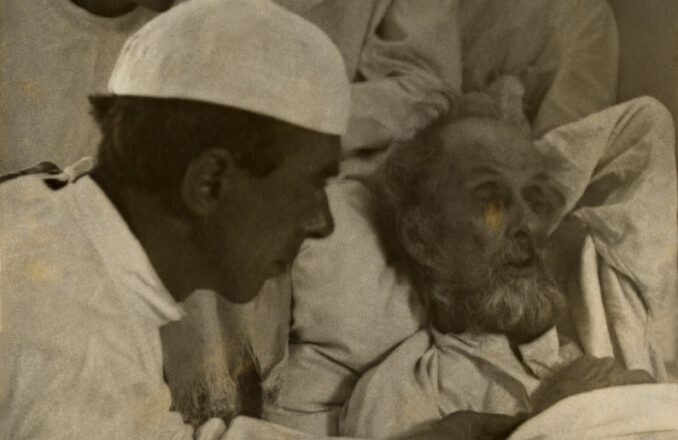
Выделить событие
8 сентября Циолковскому проводят срочную операцию, 19 сентября он умирает.

Выделить событие
1 мая по Всесоюзному радио передаётся первомайское приветствие Циолковского.
28 мая учёный составляет завещание.

Выделить событие
В апреле Циолковскому ставят диагноз — рак желудка.
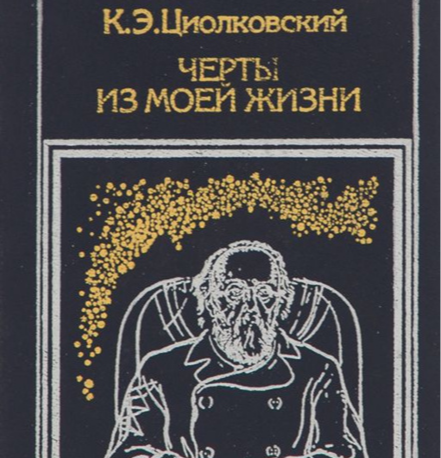
Выделить событие
В январе пишет автобиографию «Черты из моей жизни».
1954

Выделить событие
Академия наук СССР учредила золотую медаль имени К.Э. Циолковского «За выдающиеся работы в области межпланетных сообщений».
Запись добавлена
Вы действительно хотите удалить эту запись?
Запись будет удалена безвозвратно.

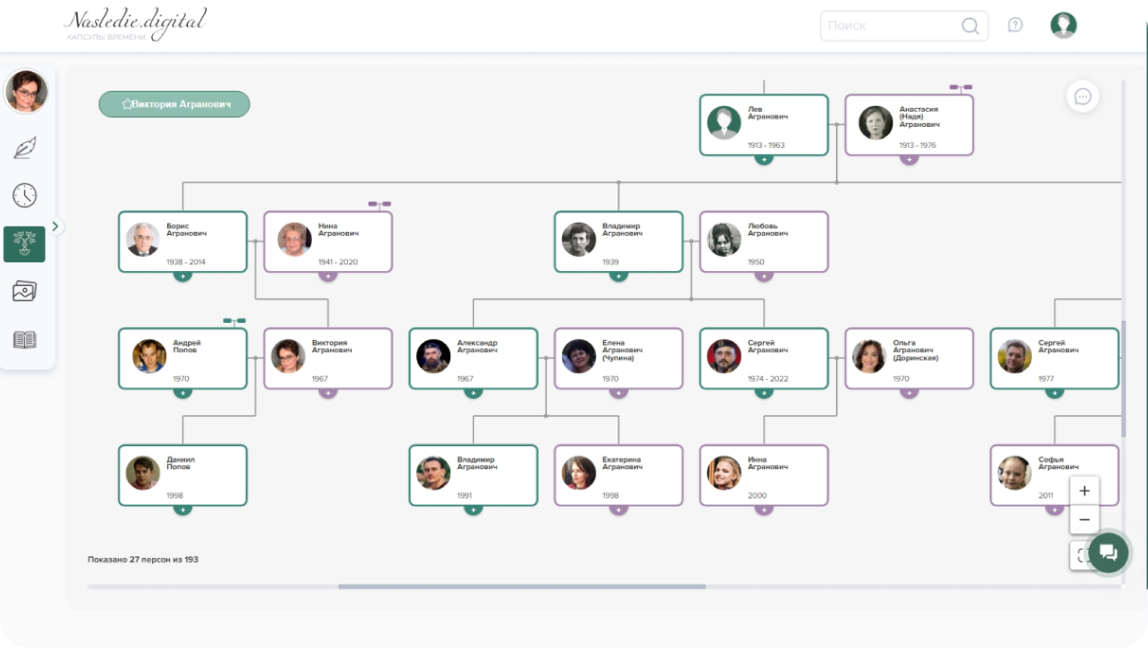
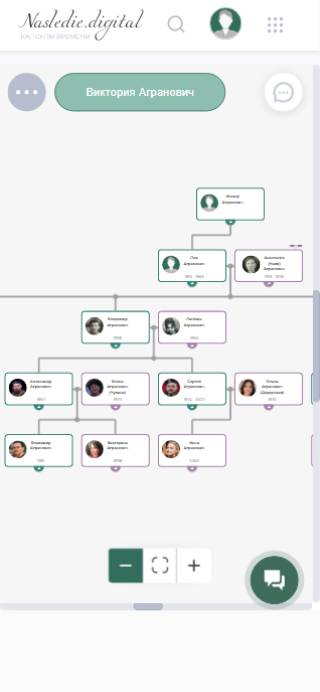
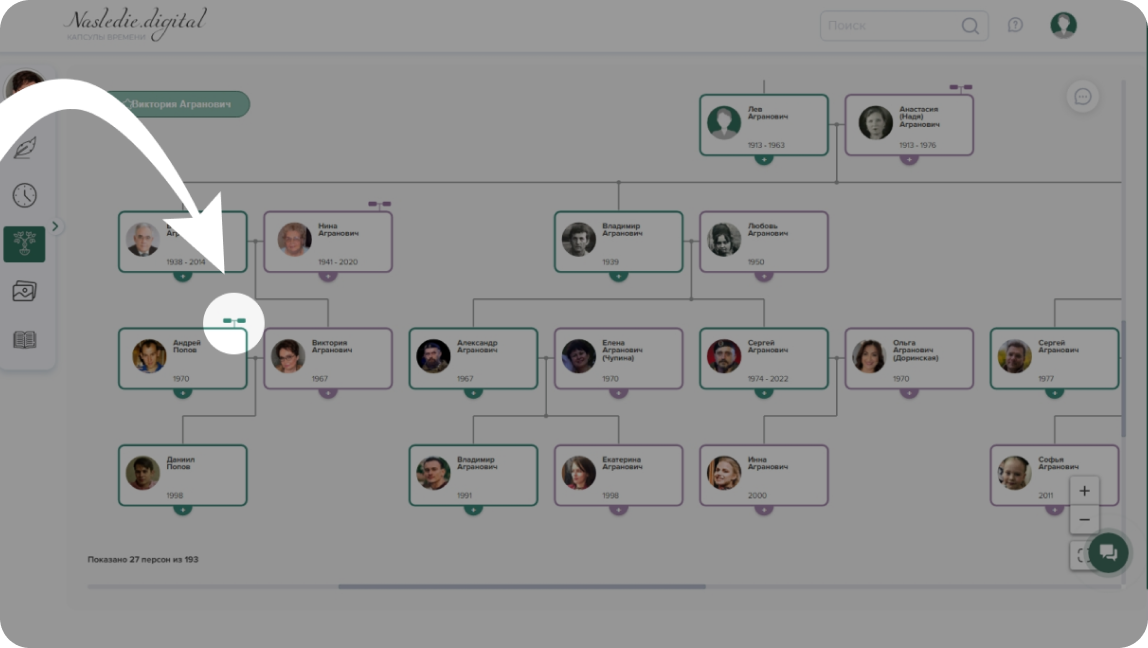
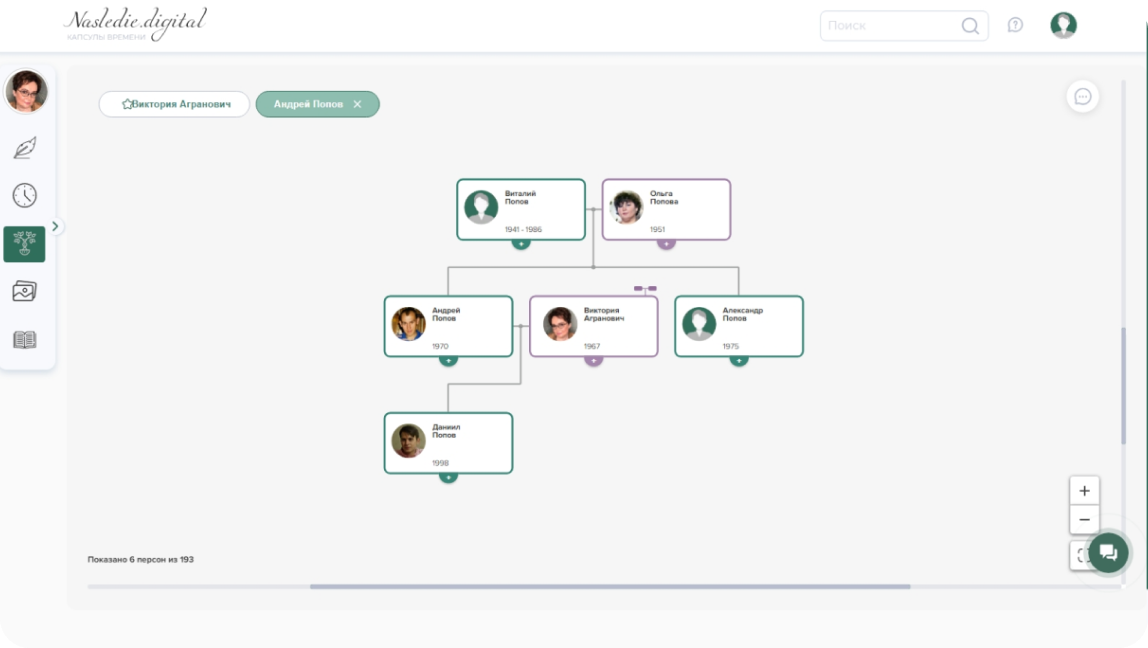
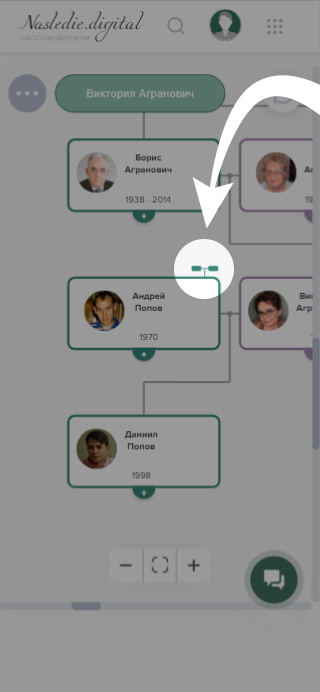

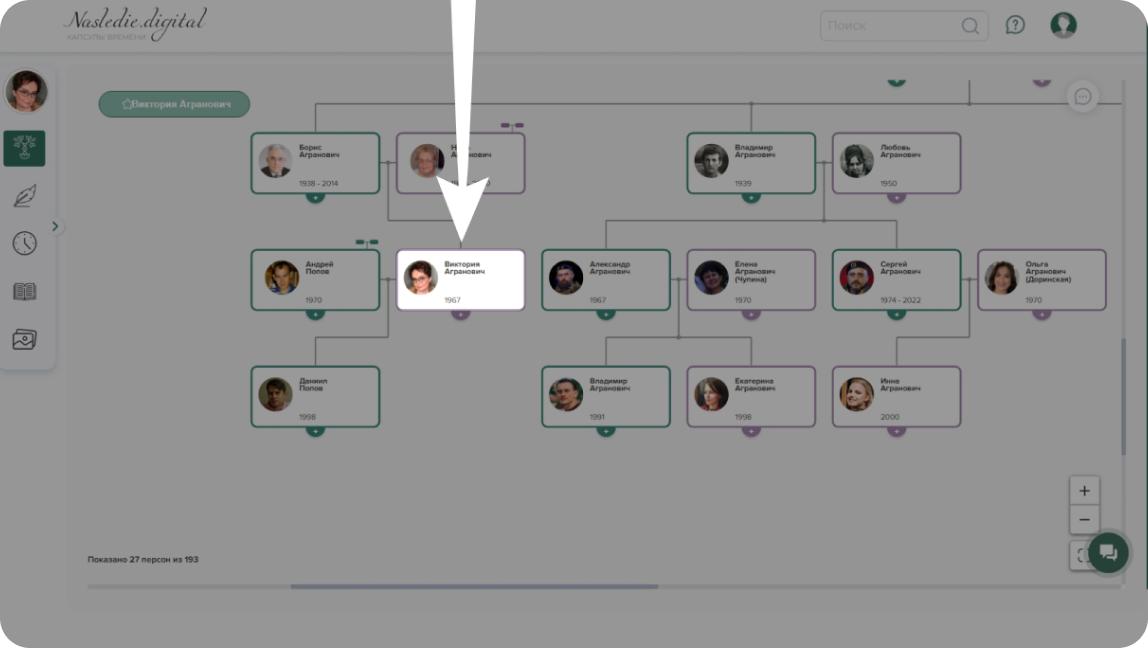
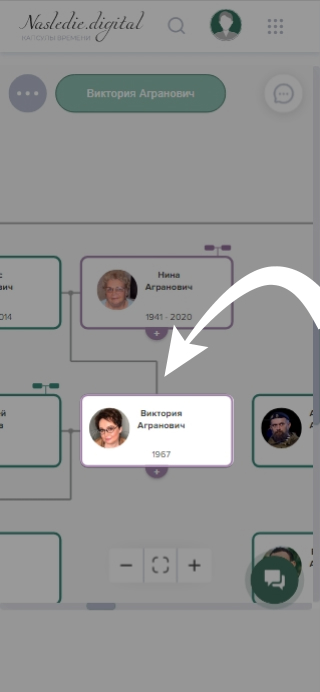
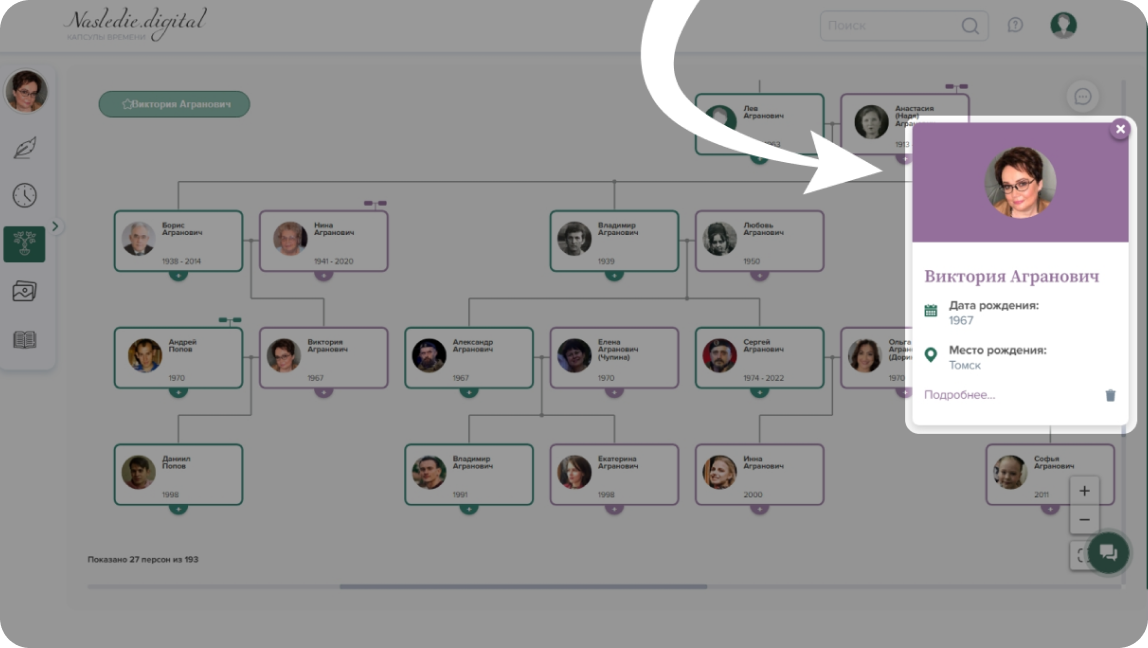
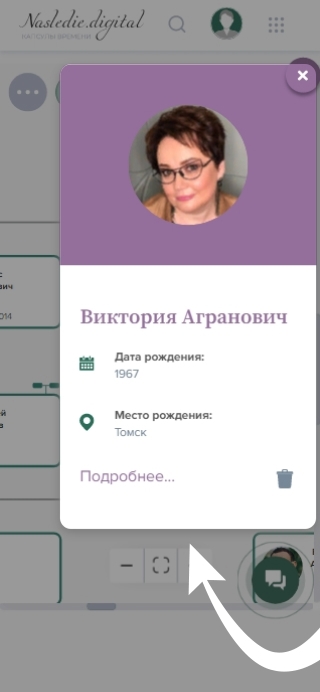
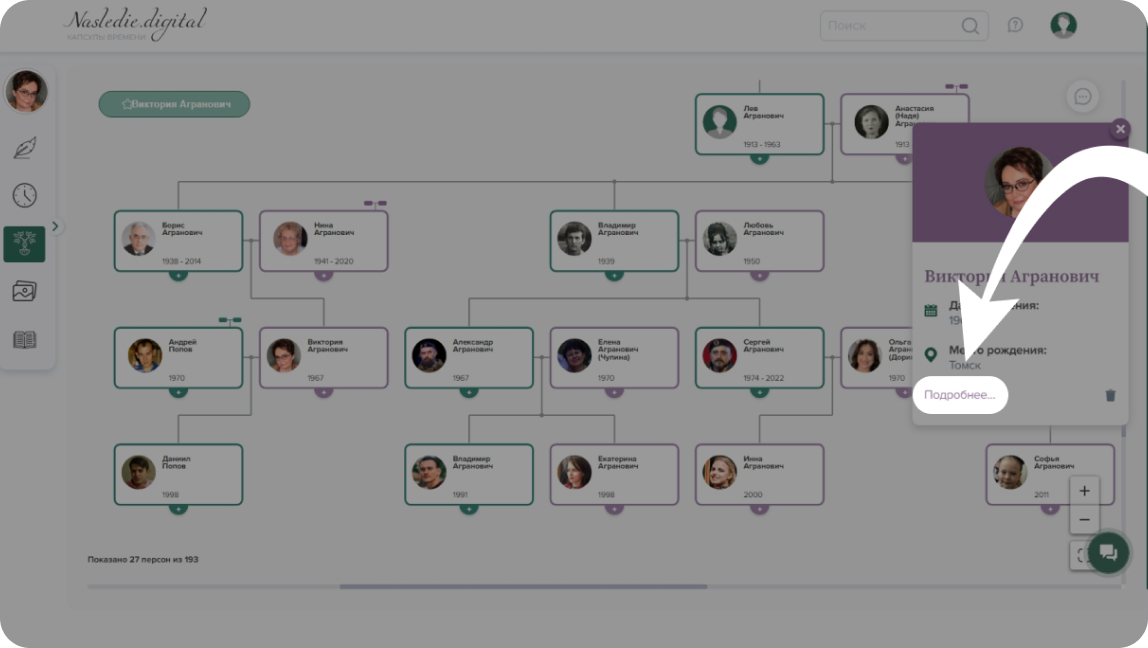
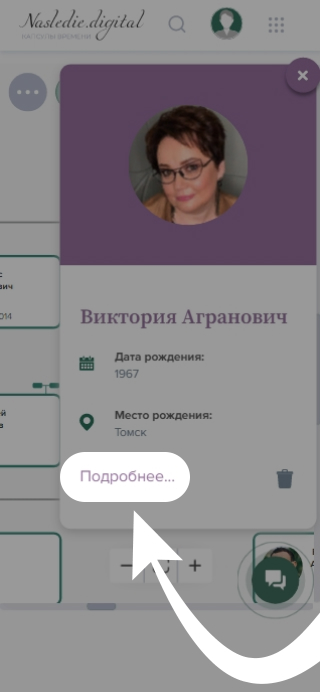
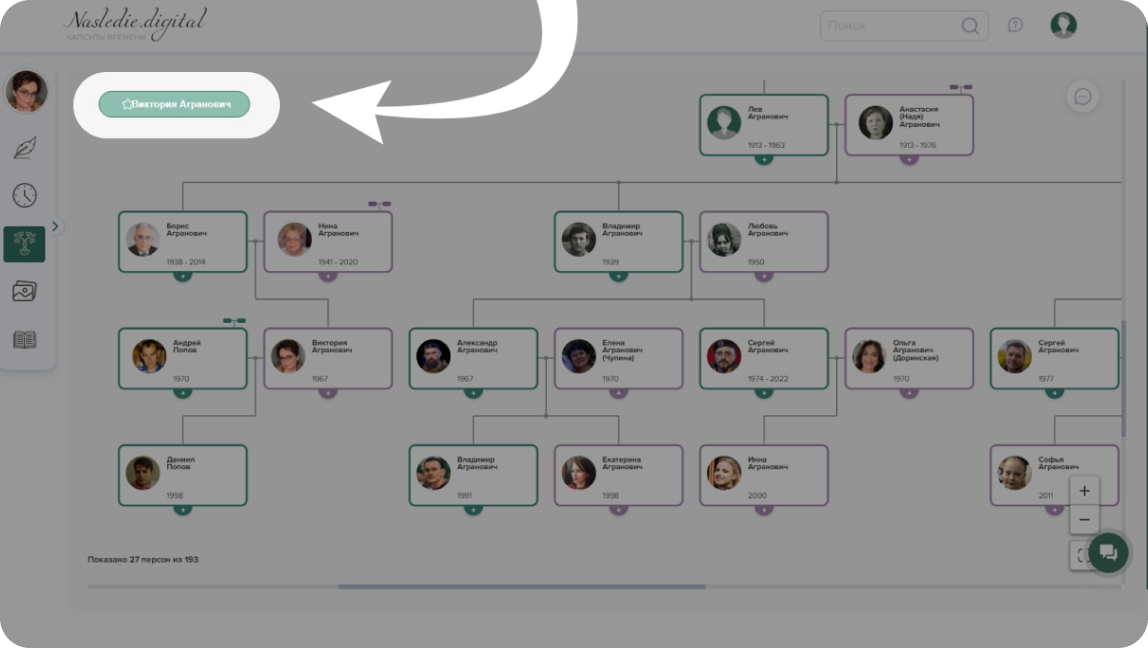
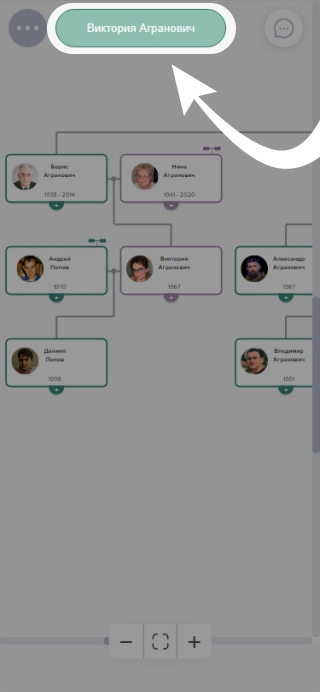
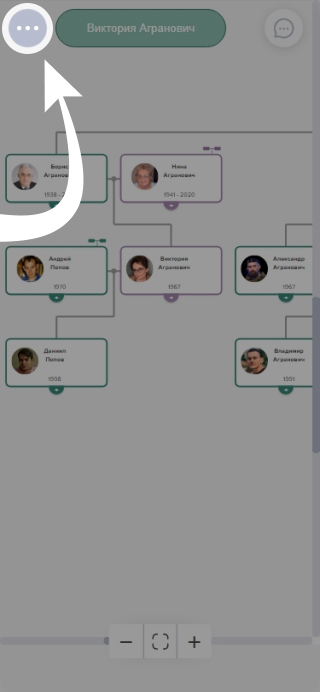
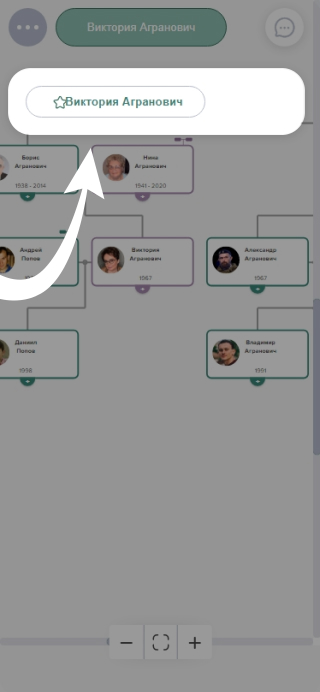
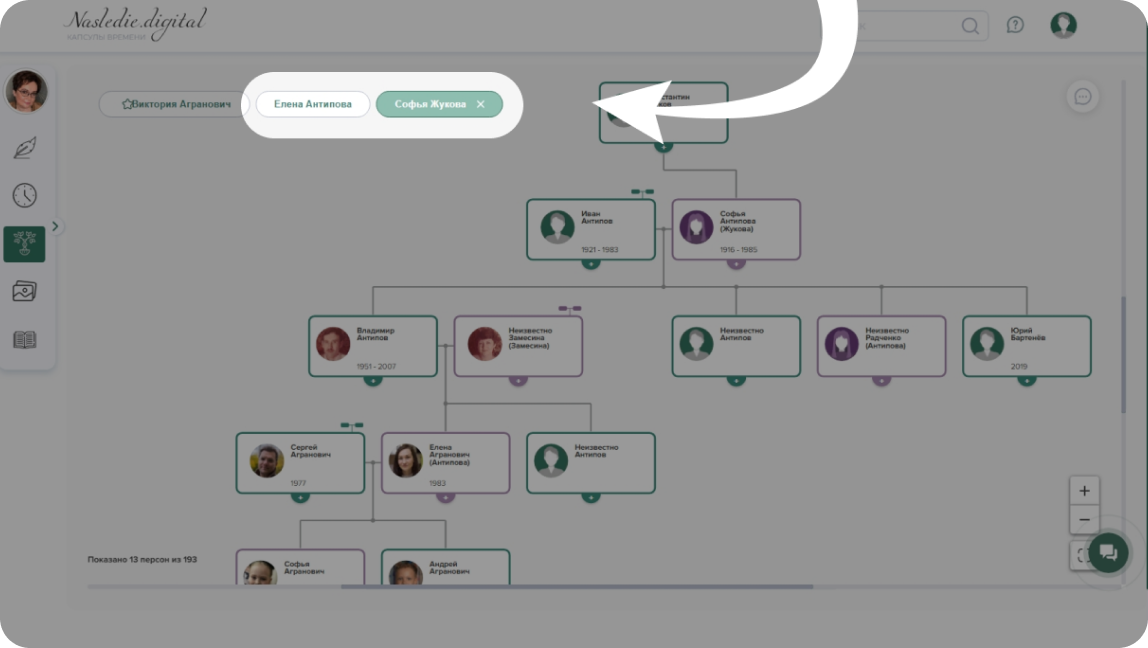
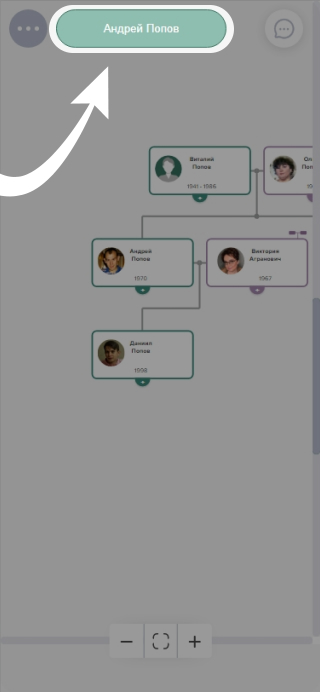
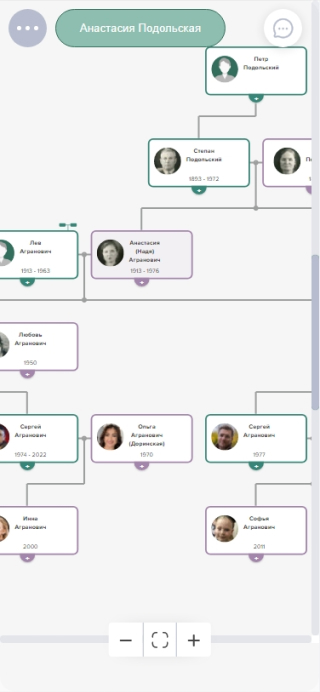
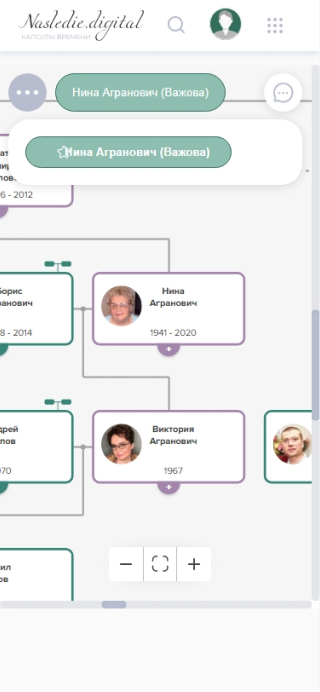
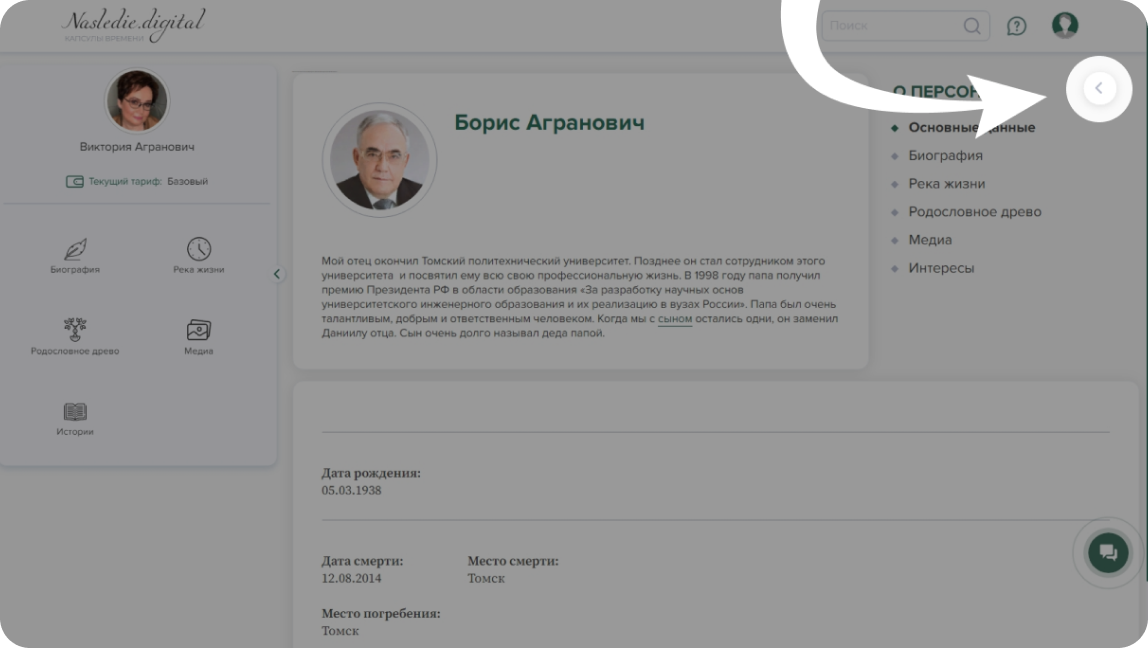
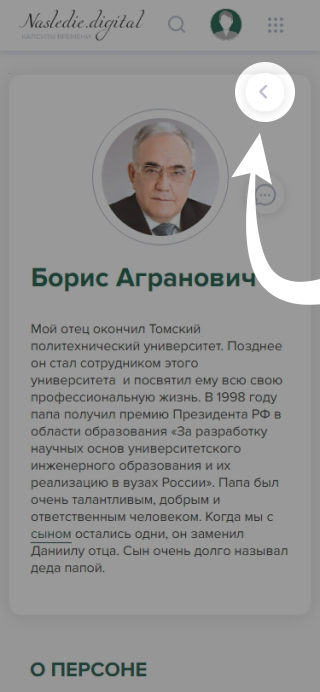
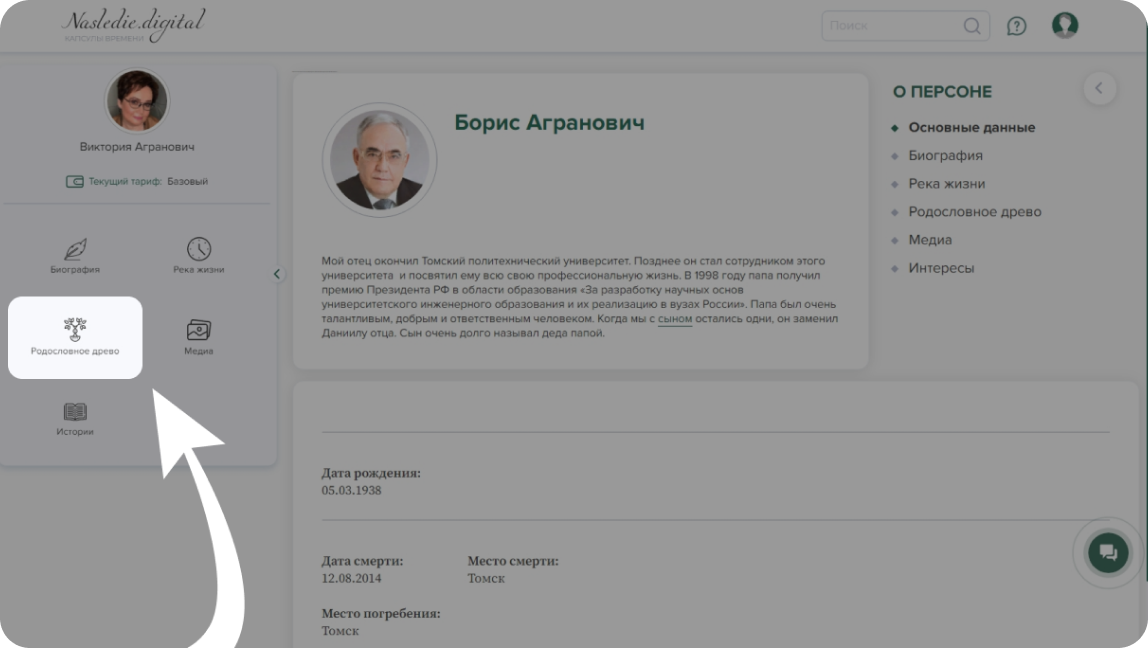
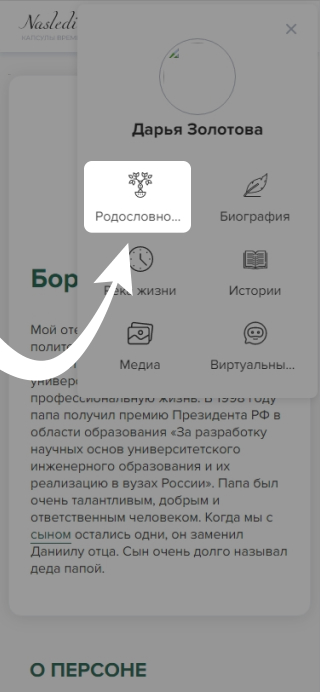
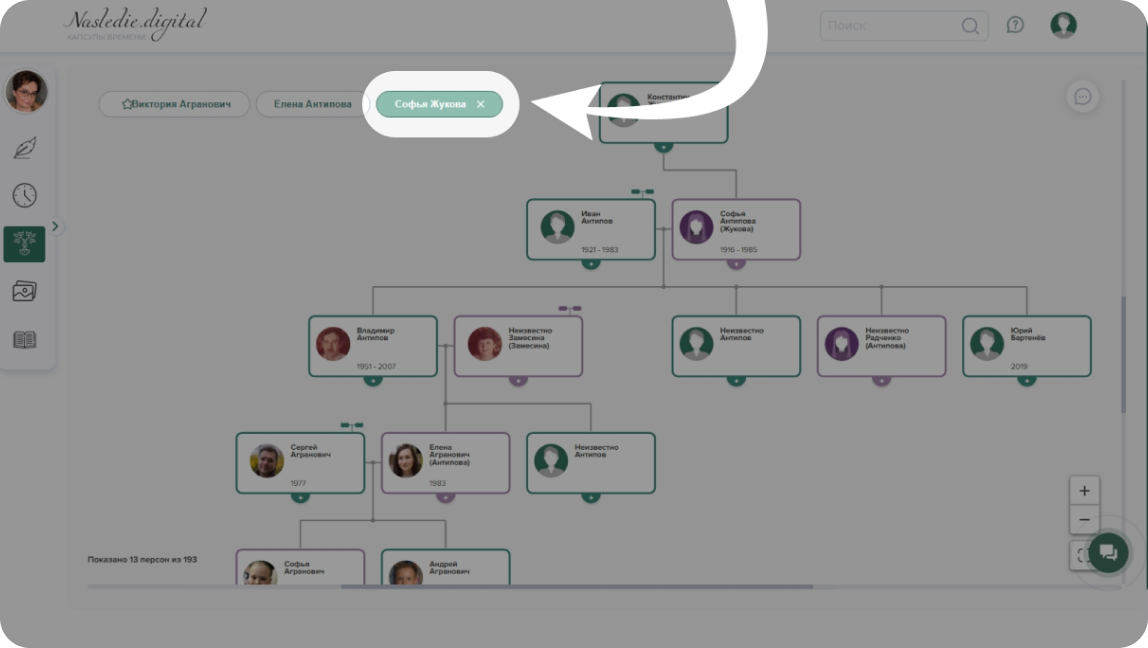
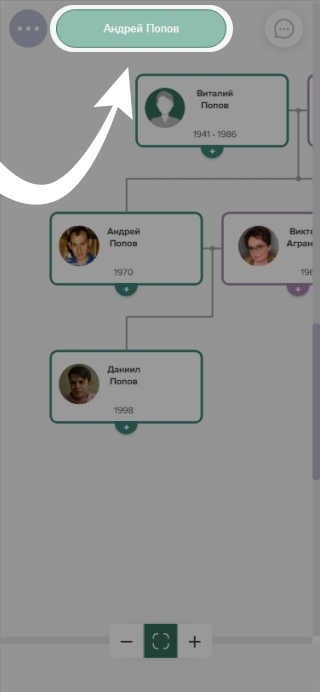
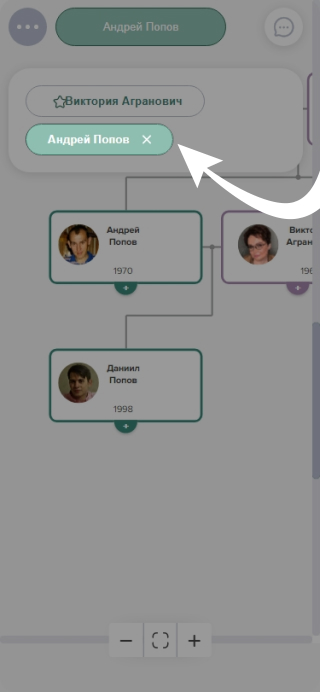
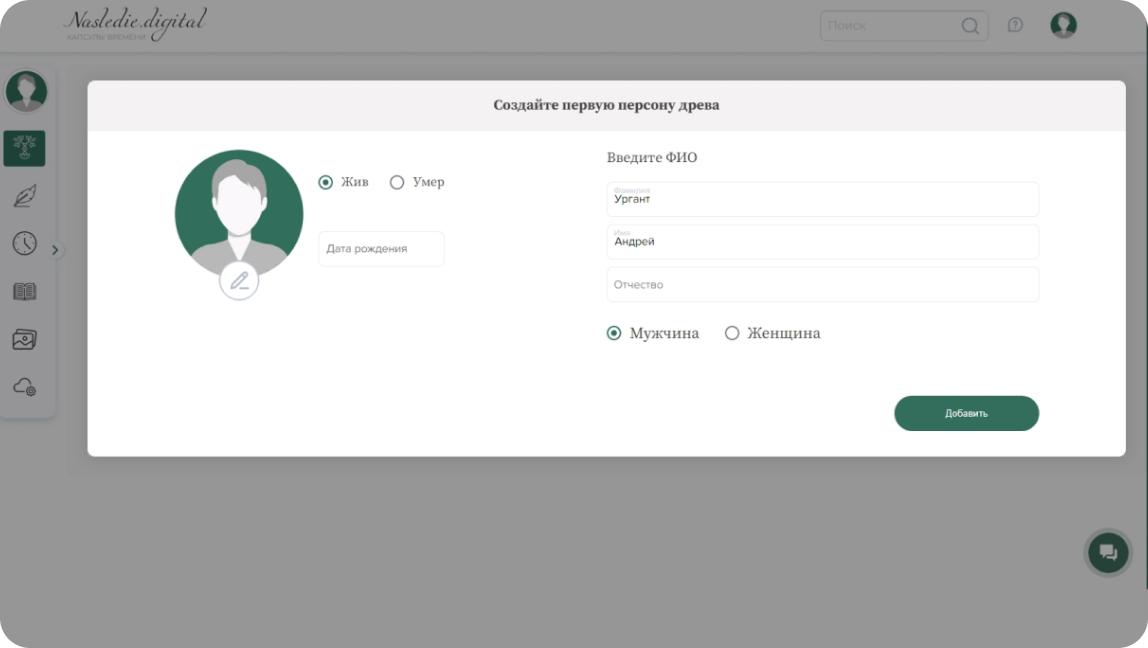
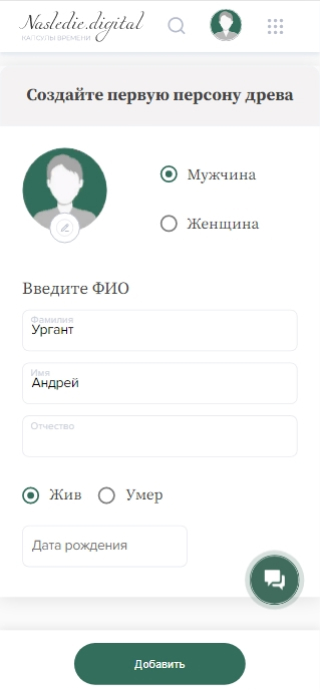
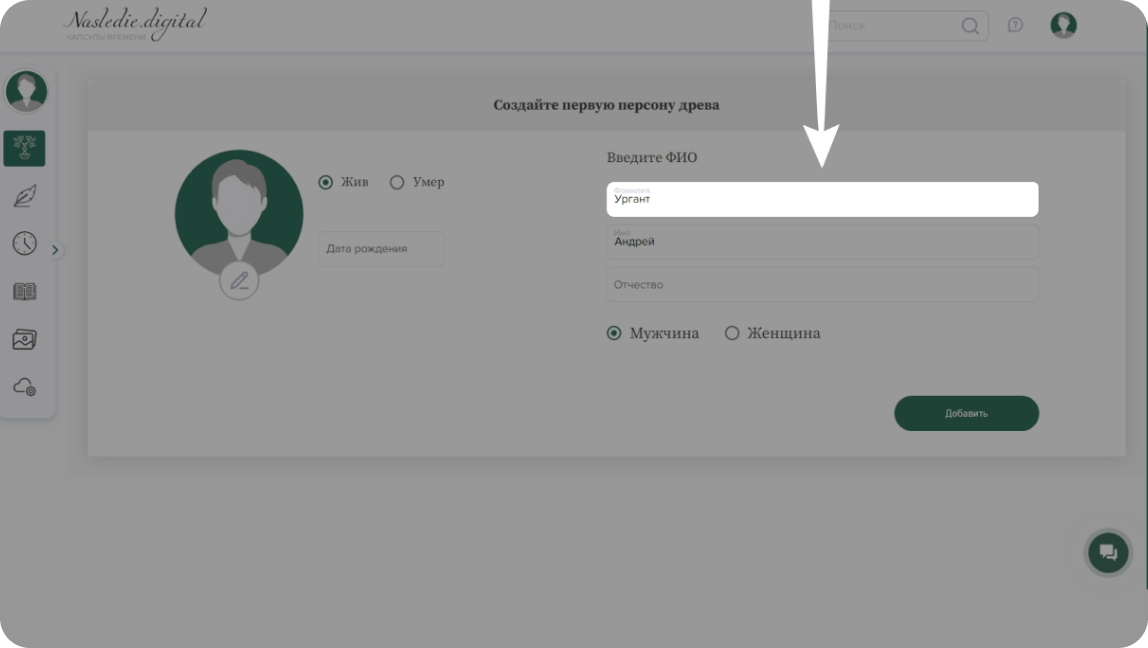
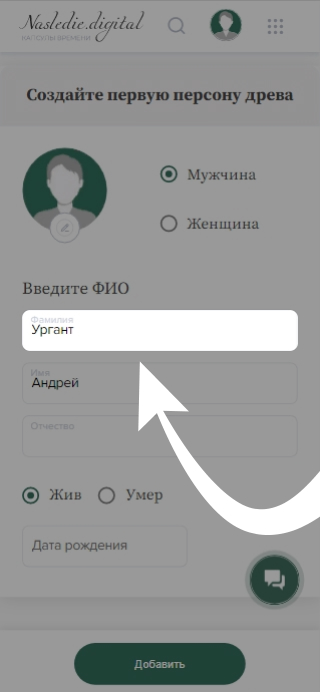
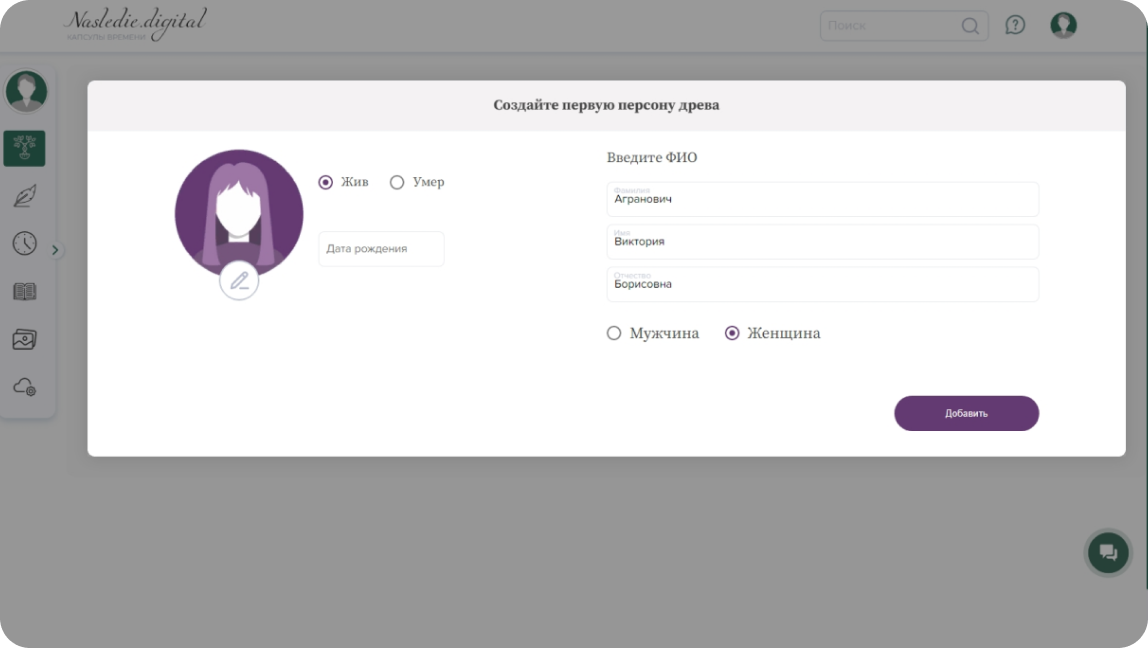
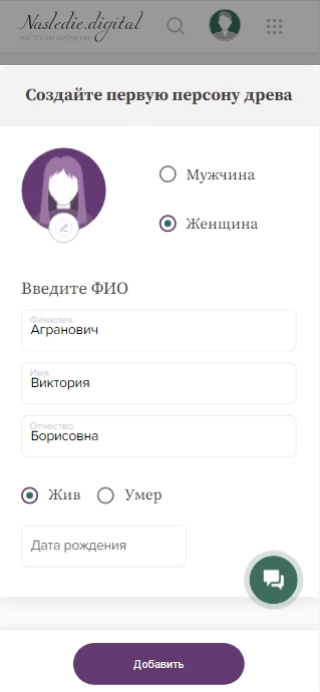
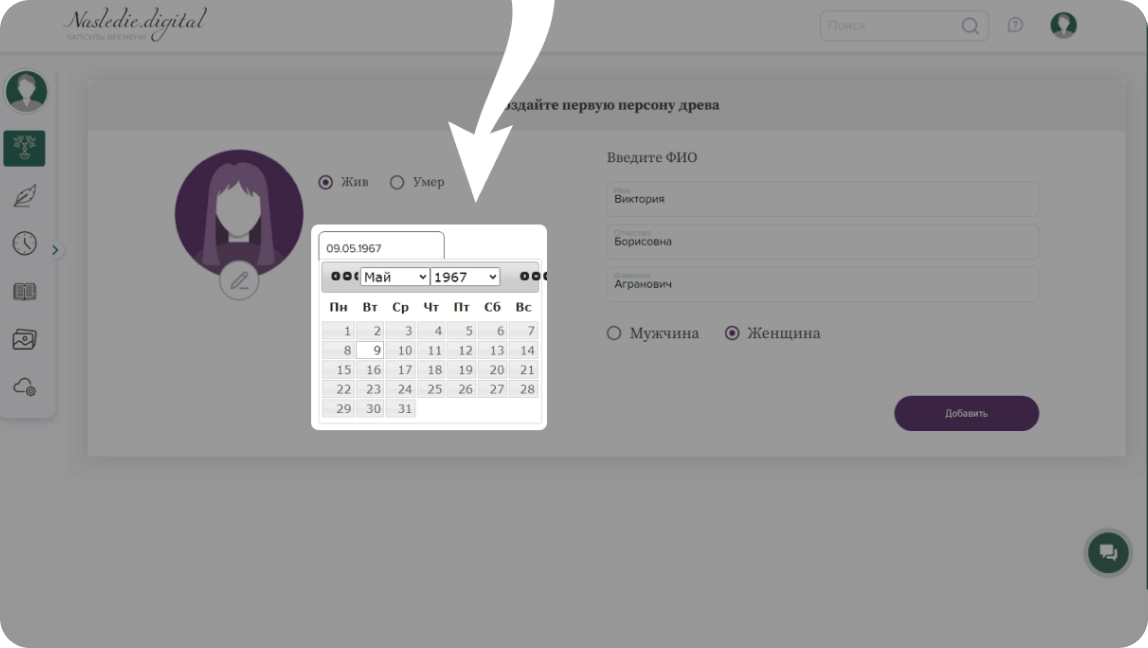
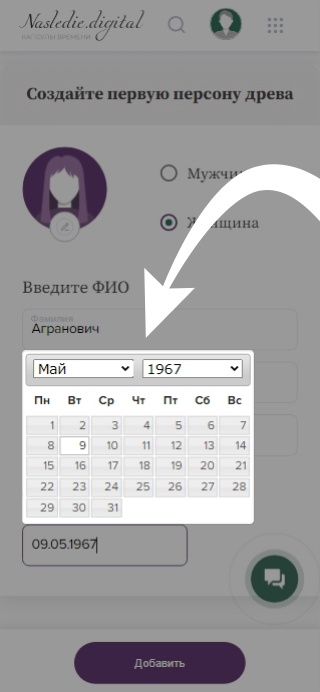
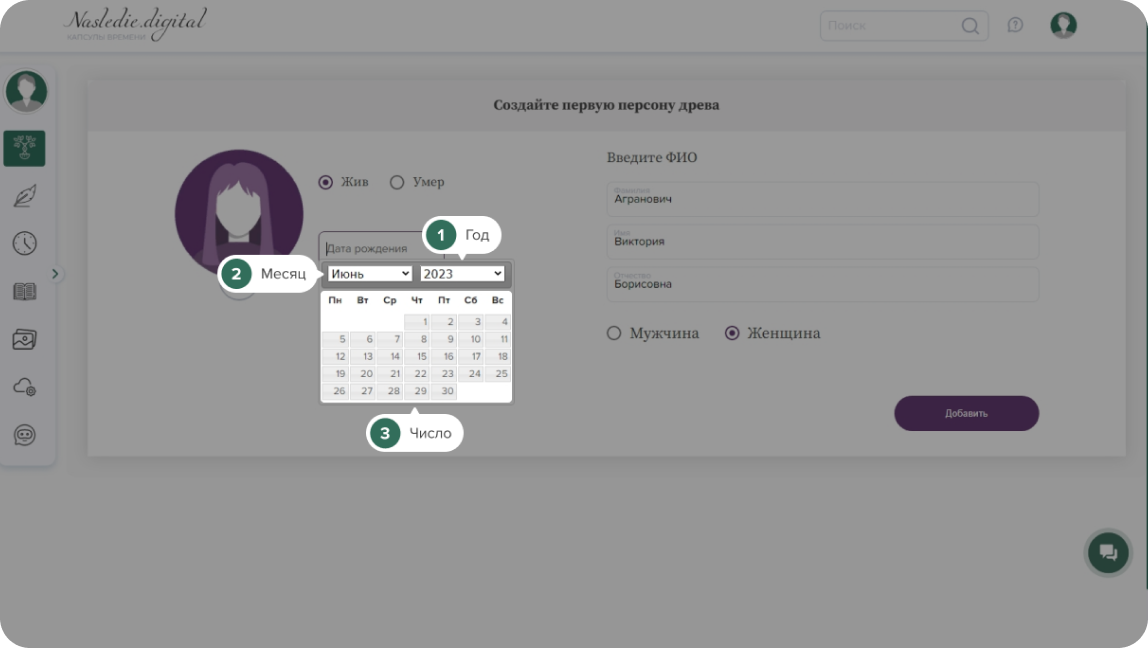
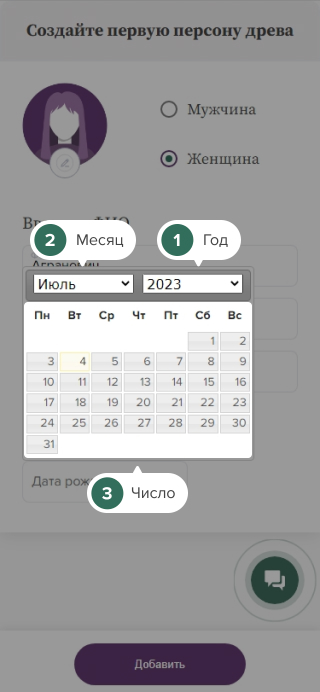
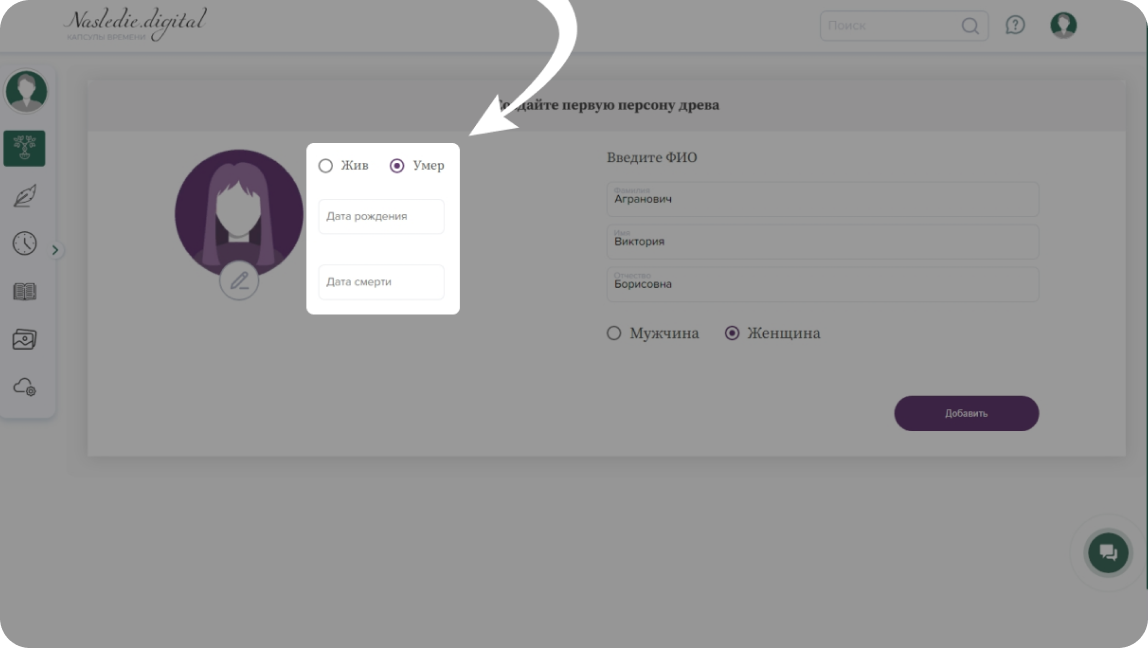
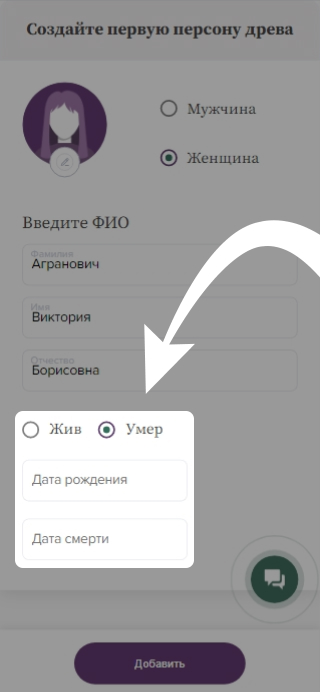
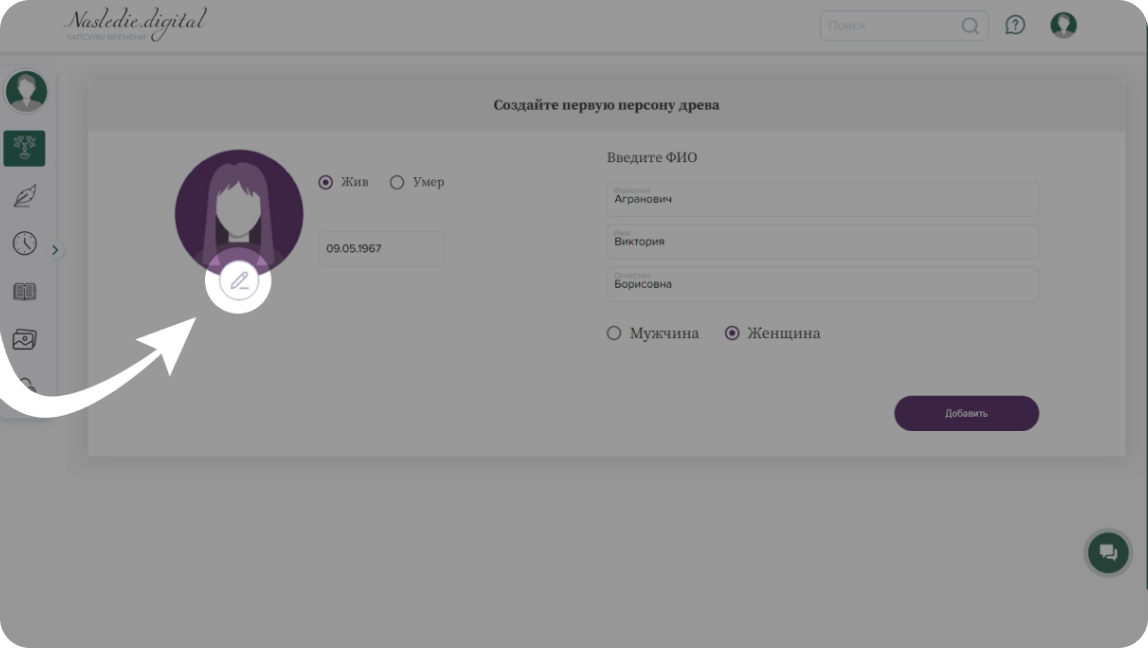
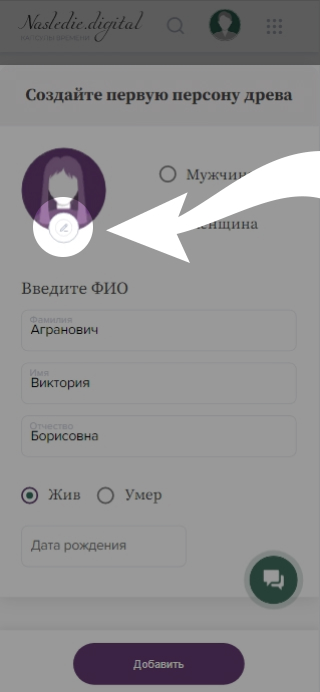
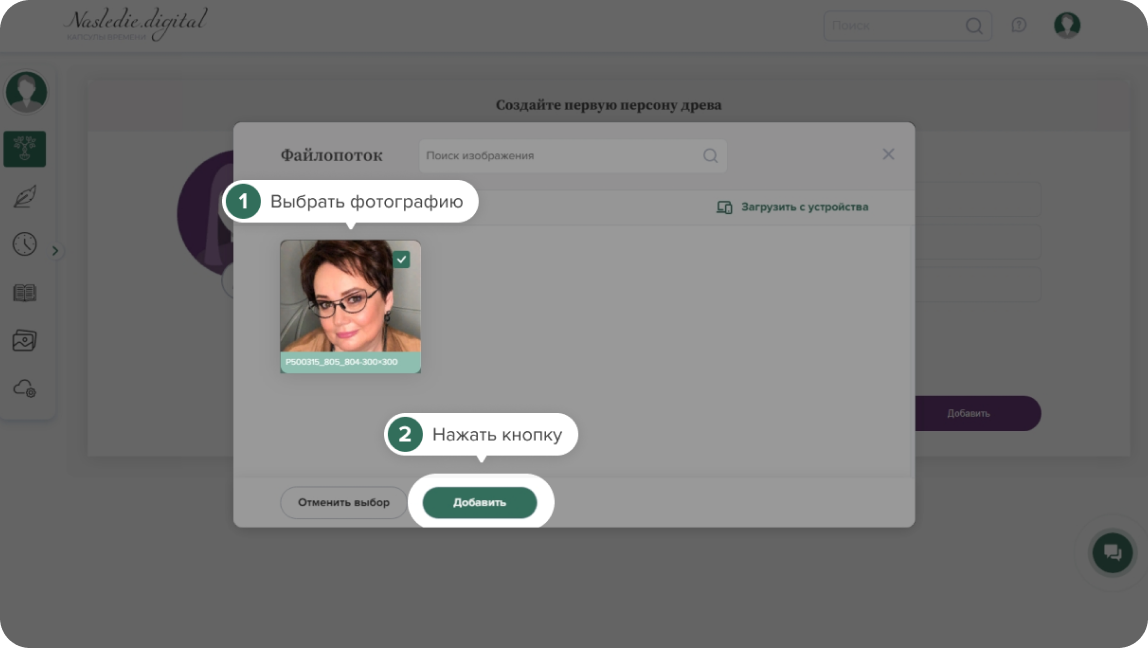
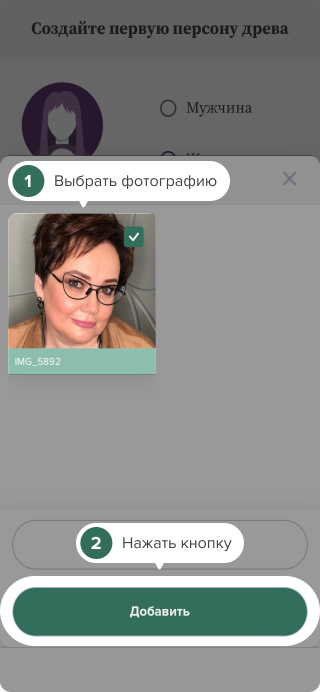
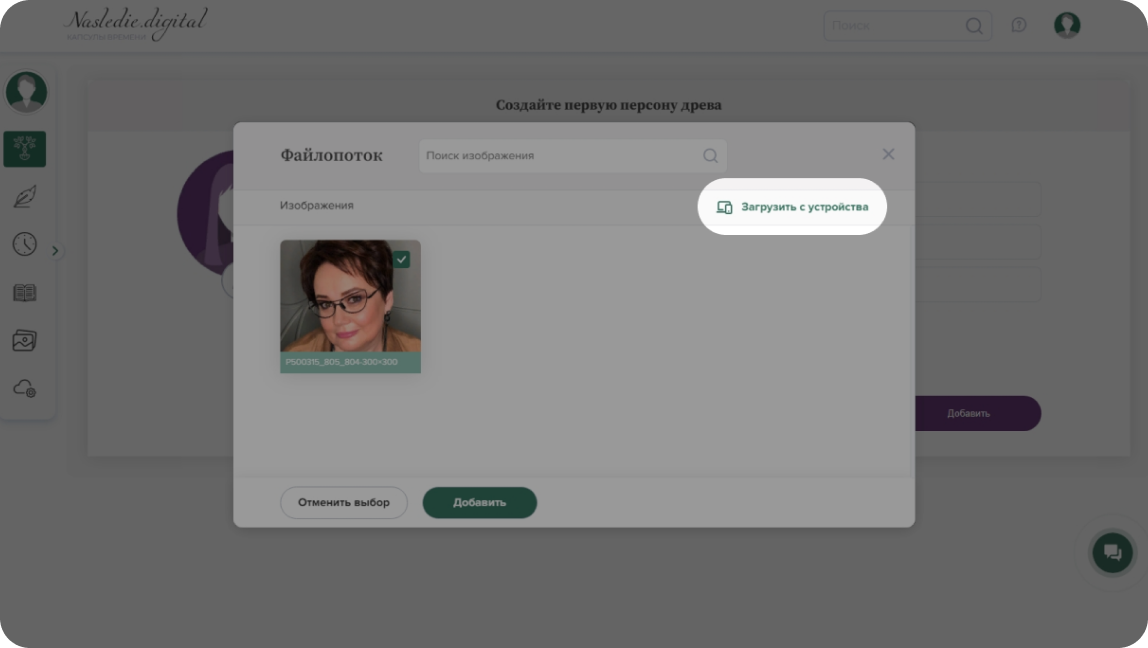
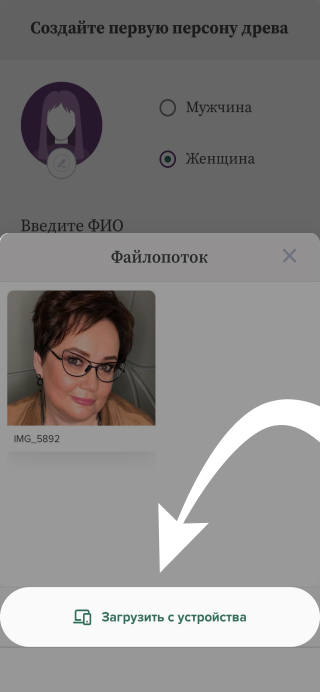
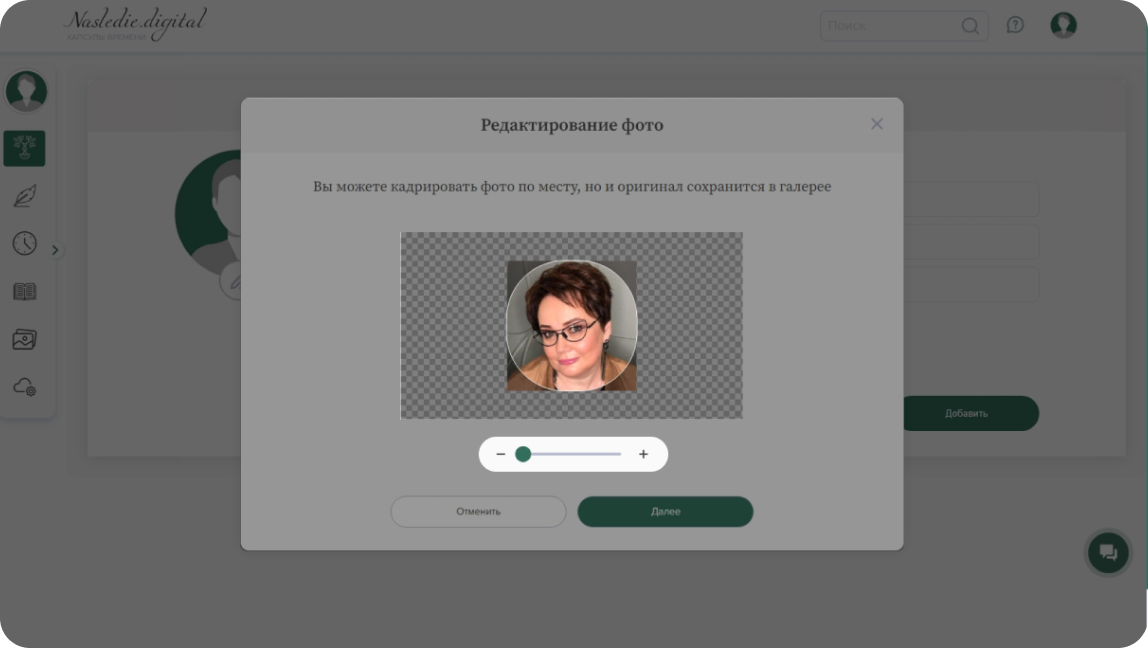
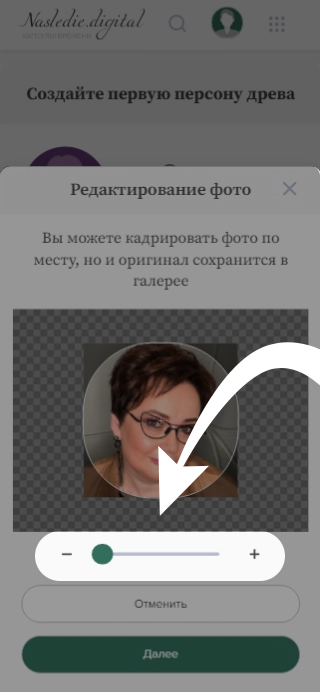

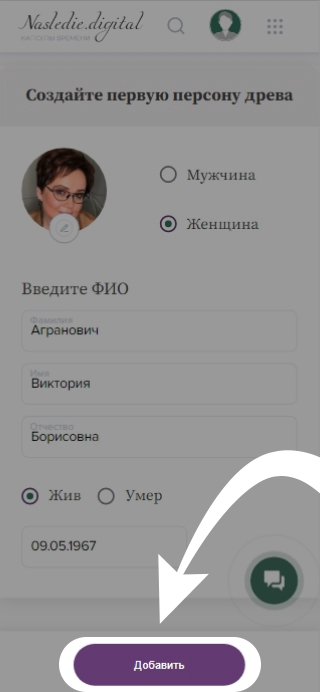
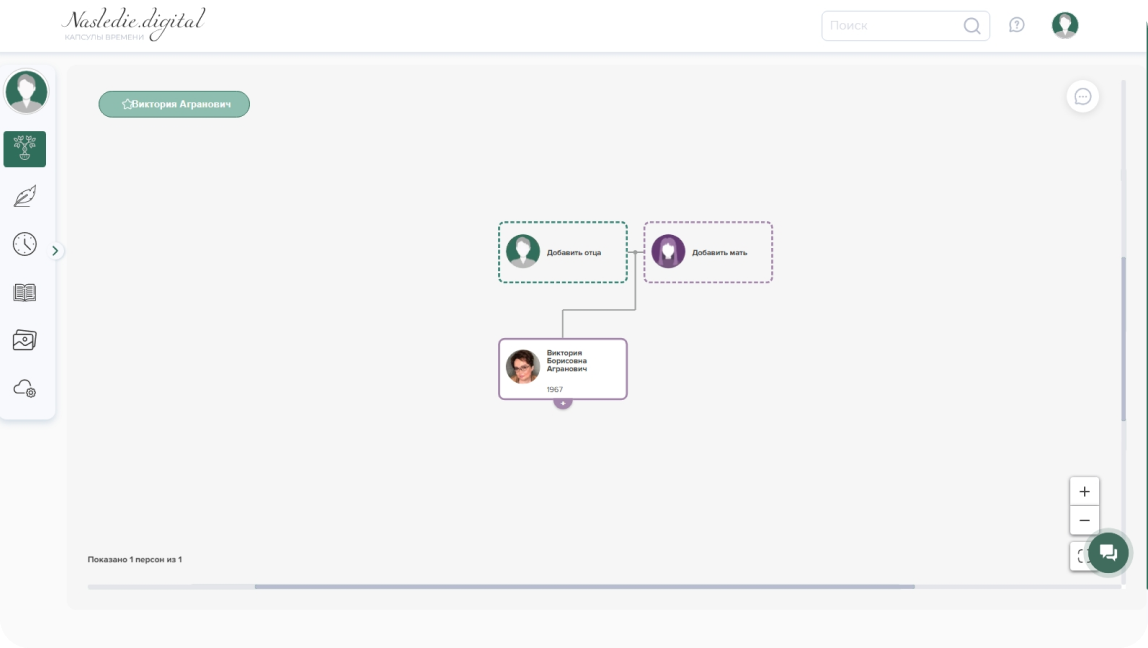
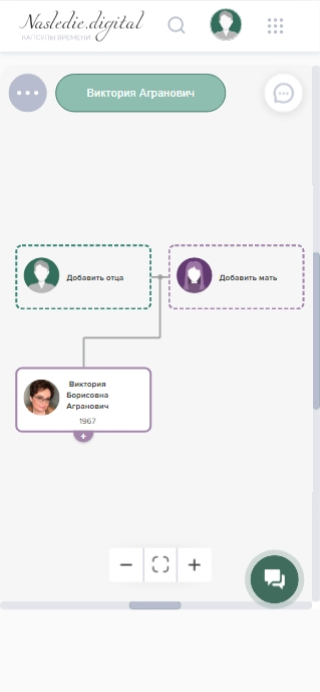
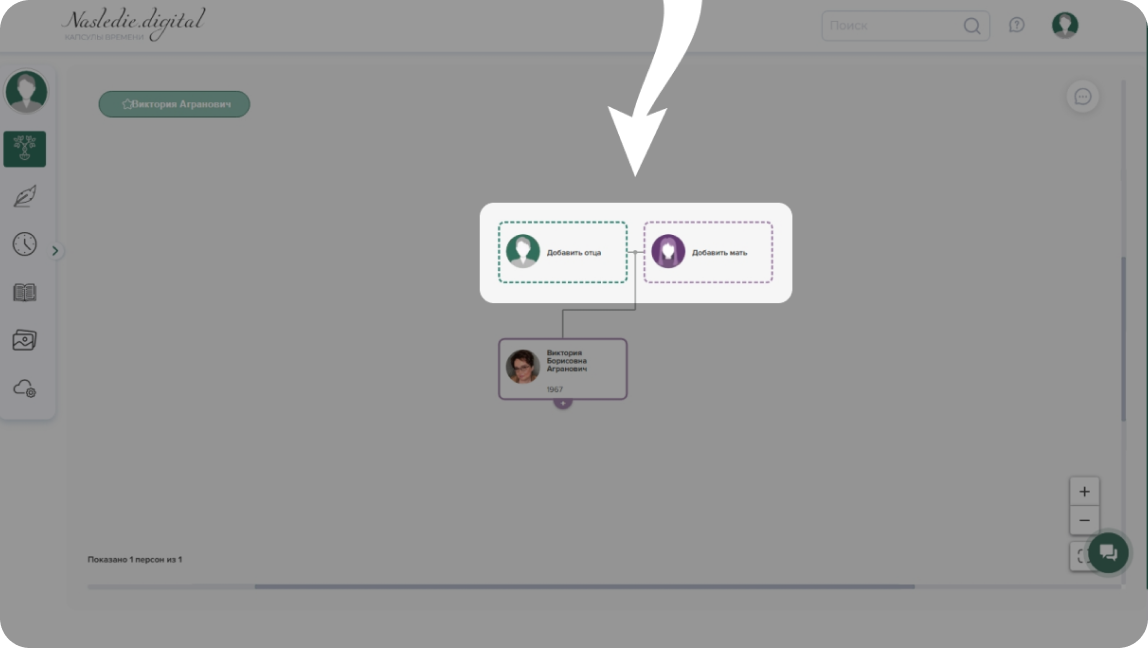
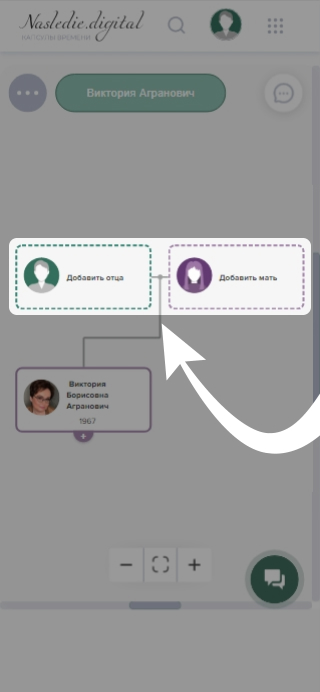
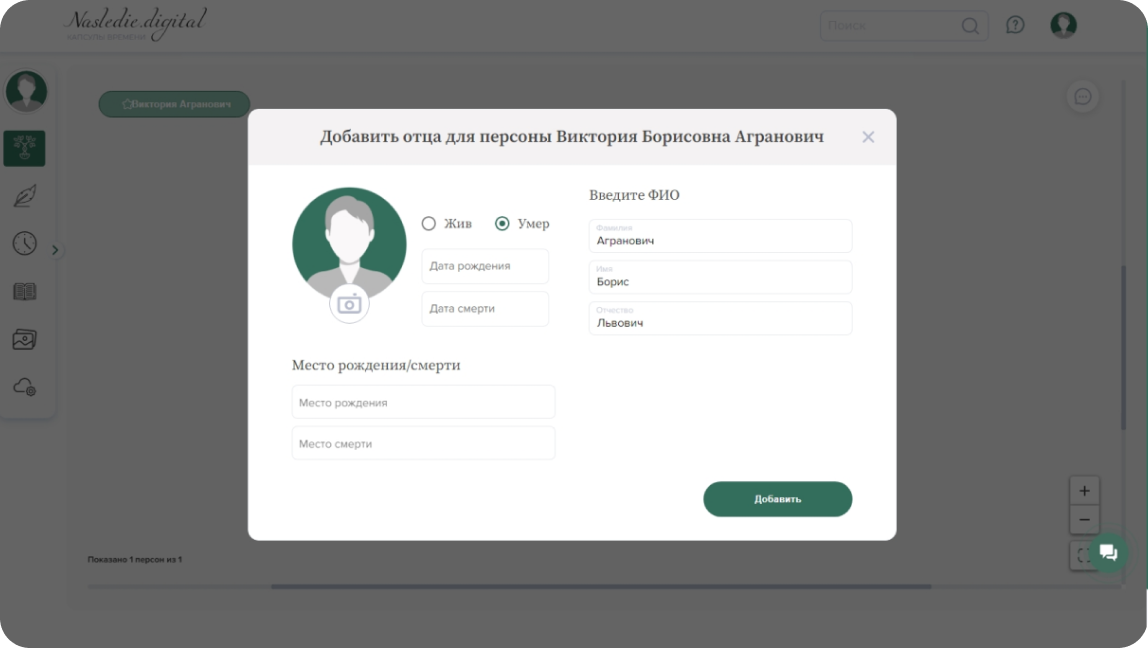
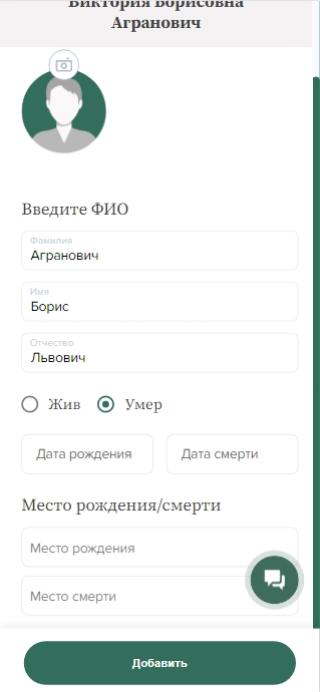
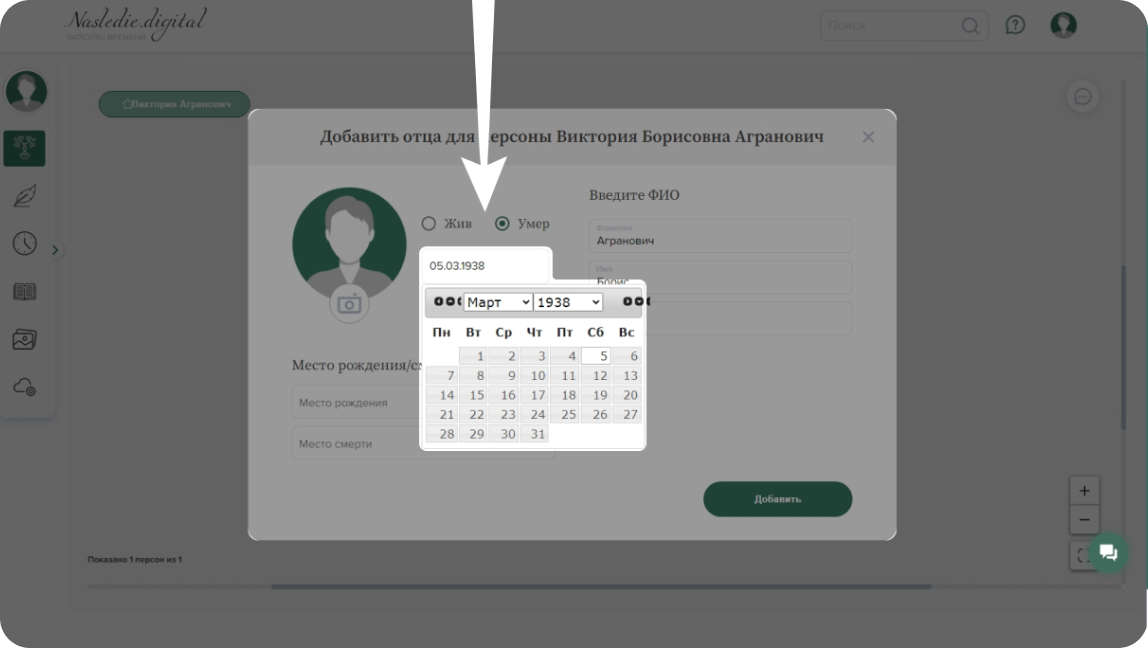
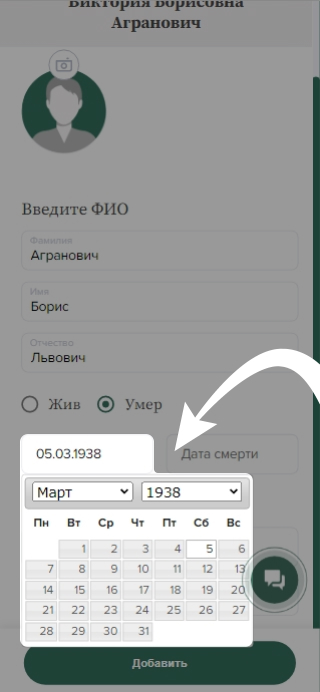

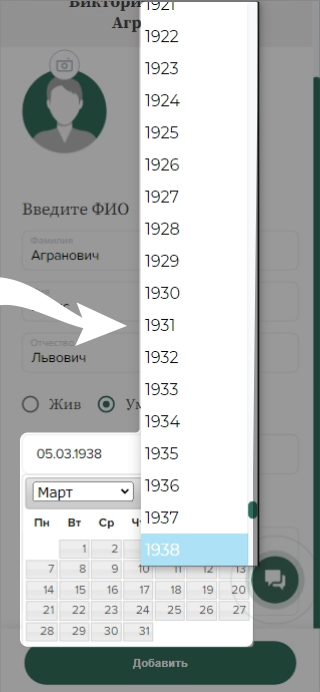
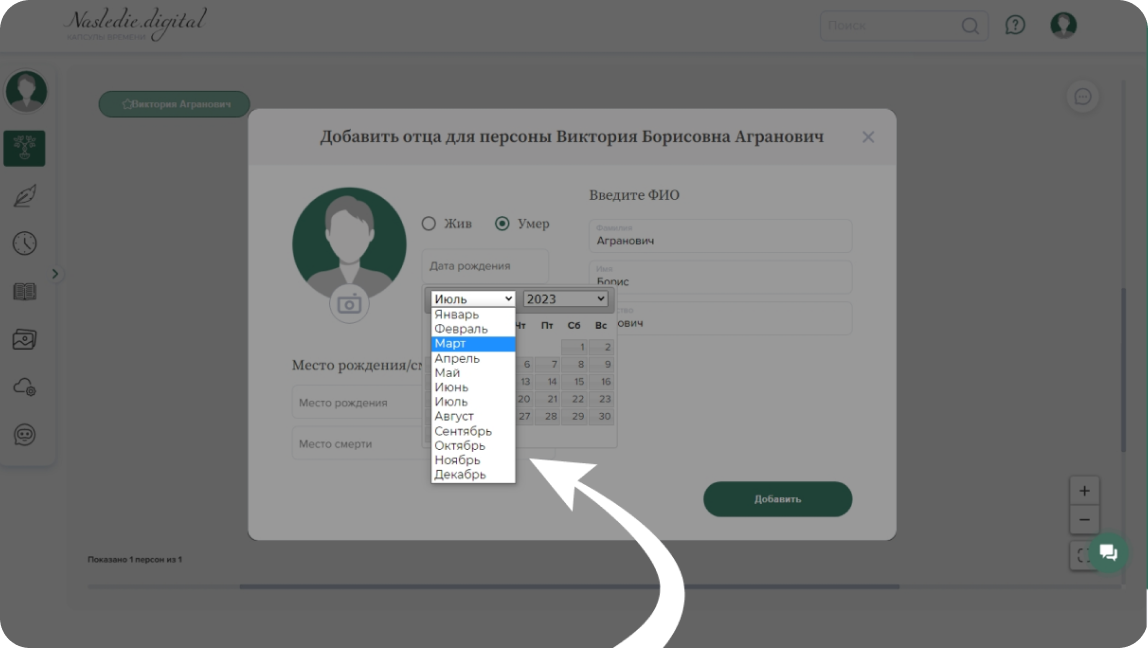
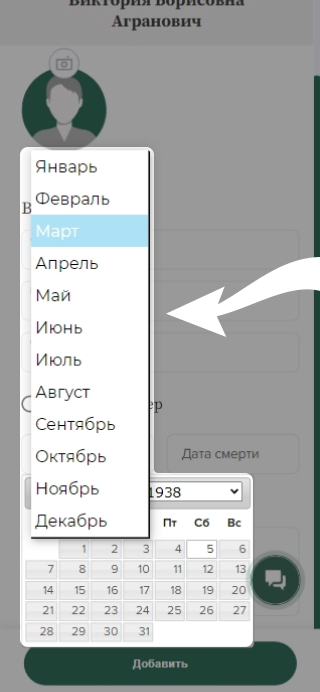
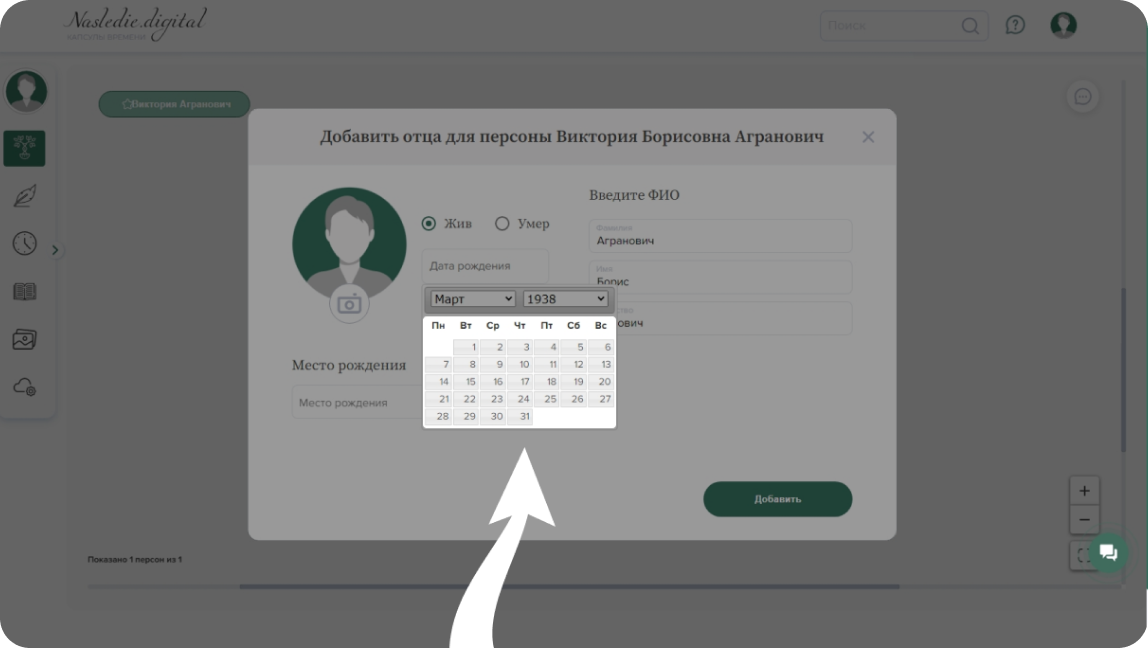
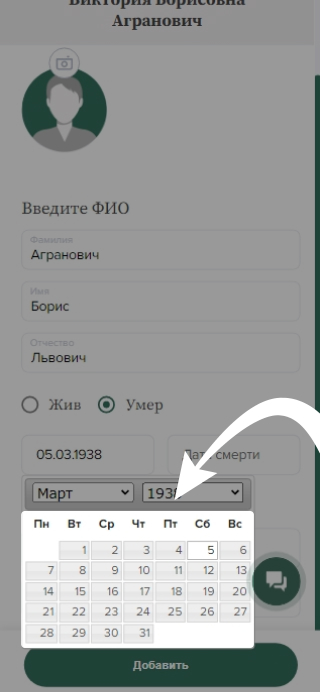
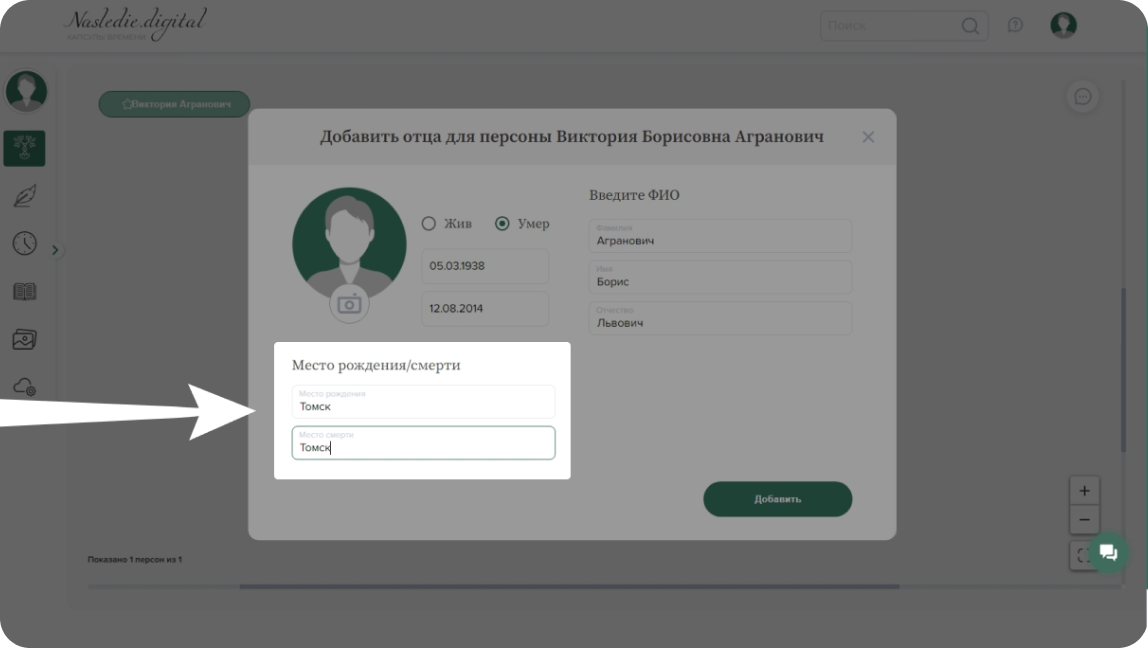
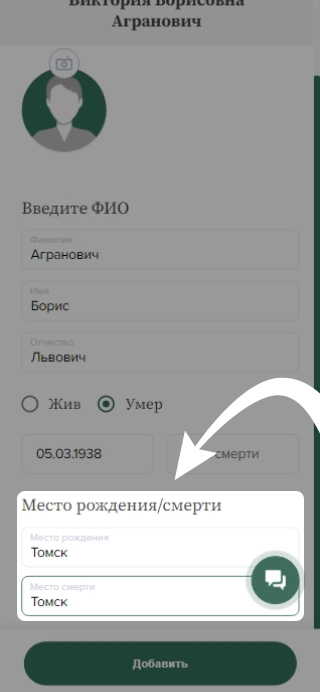
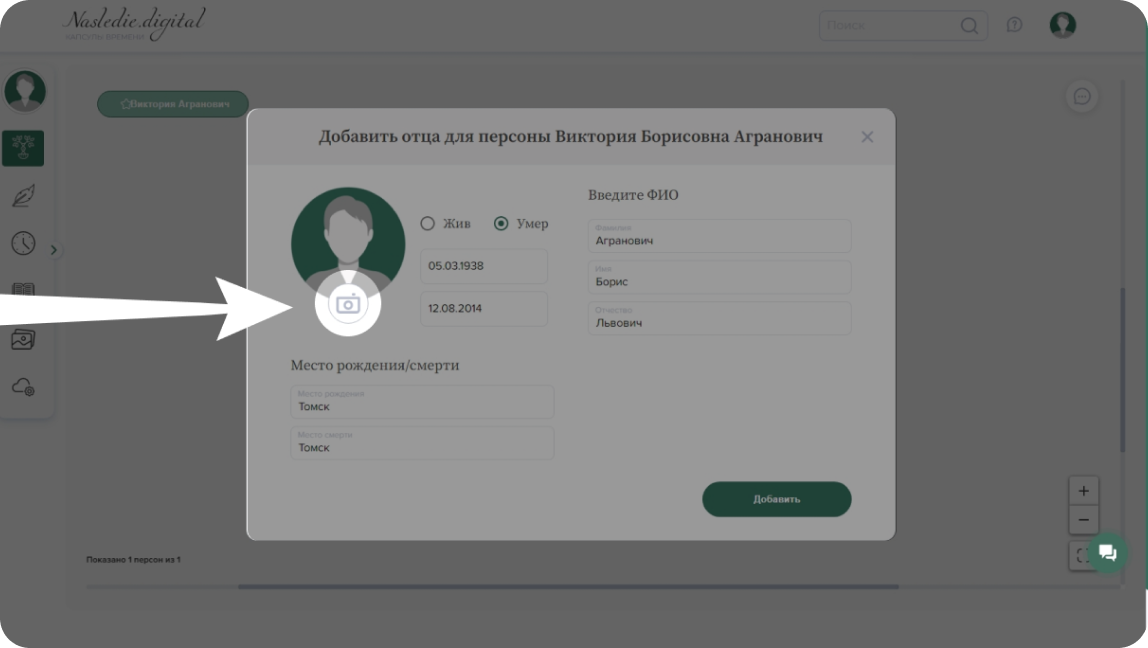
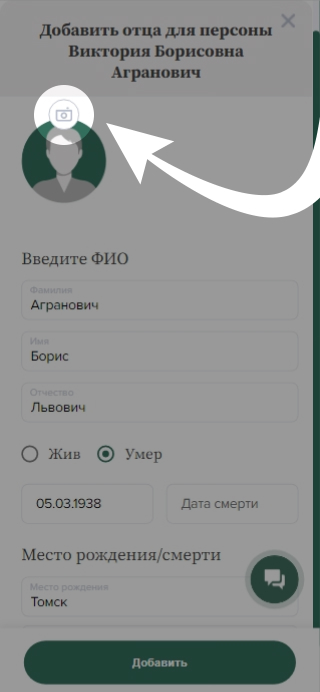
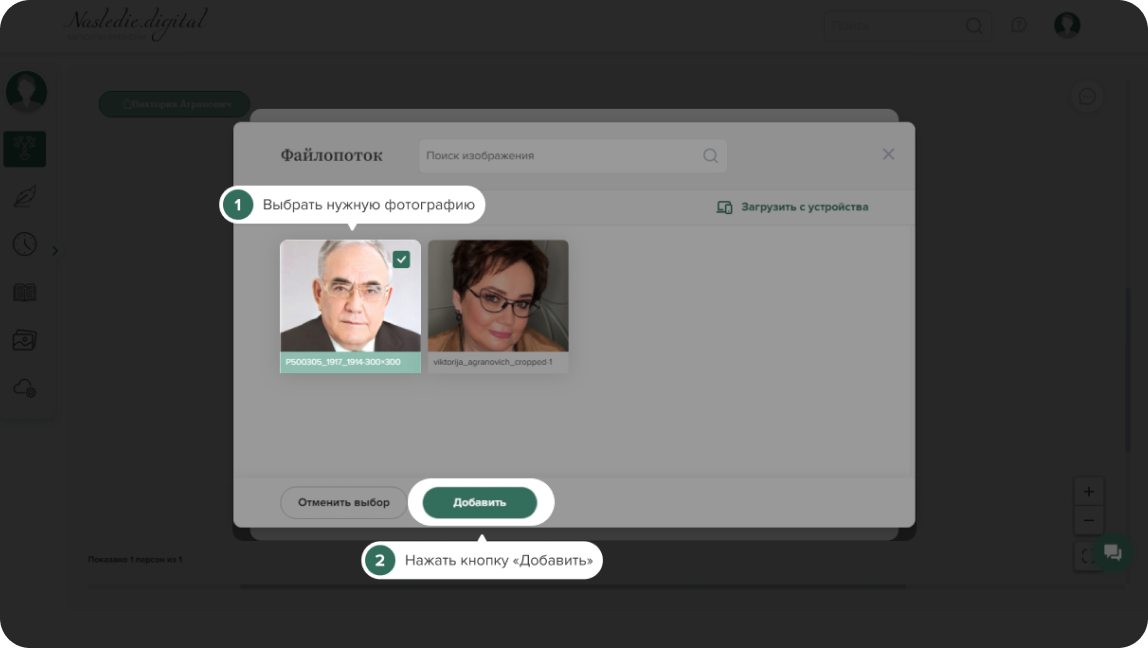
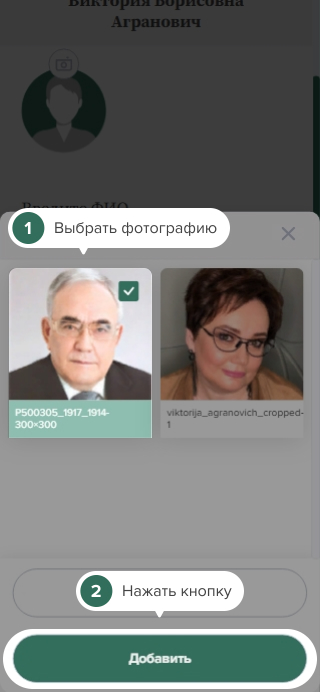
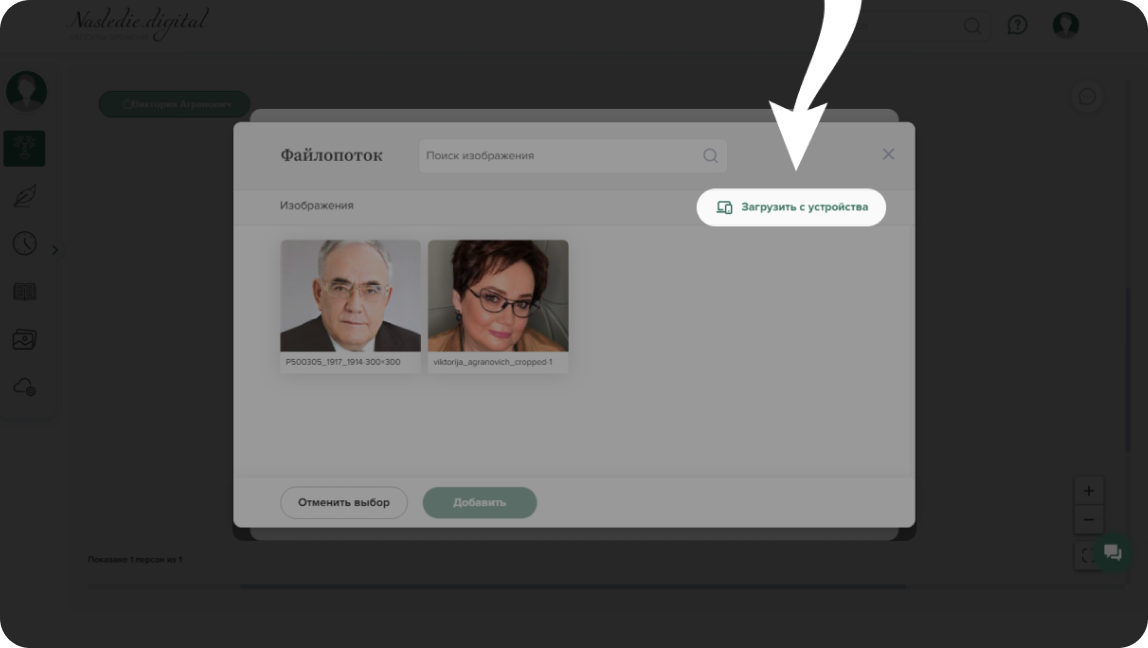
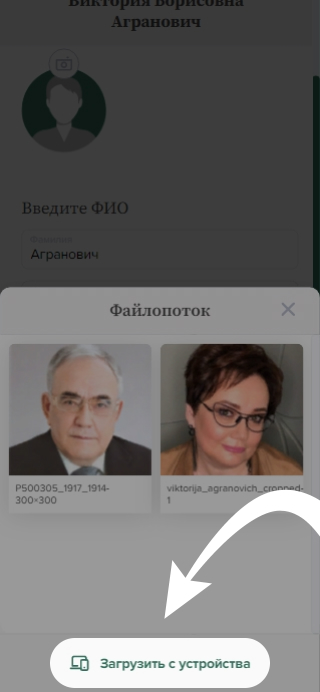
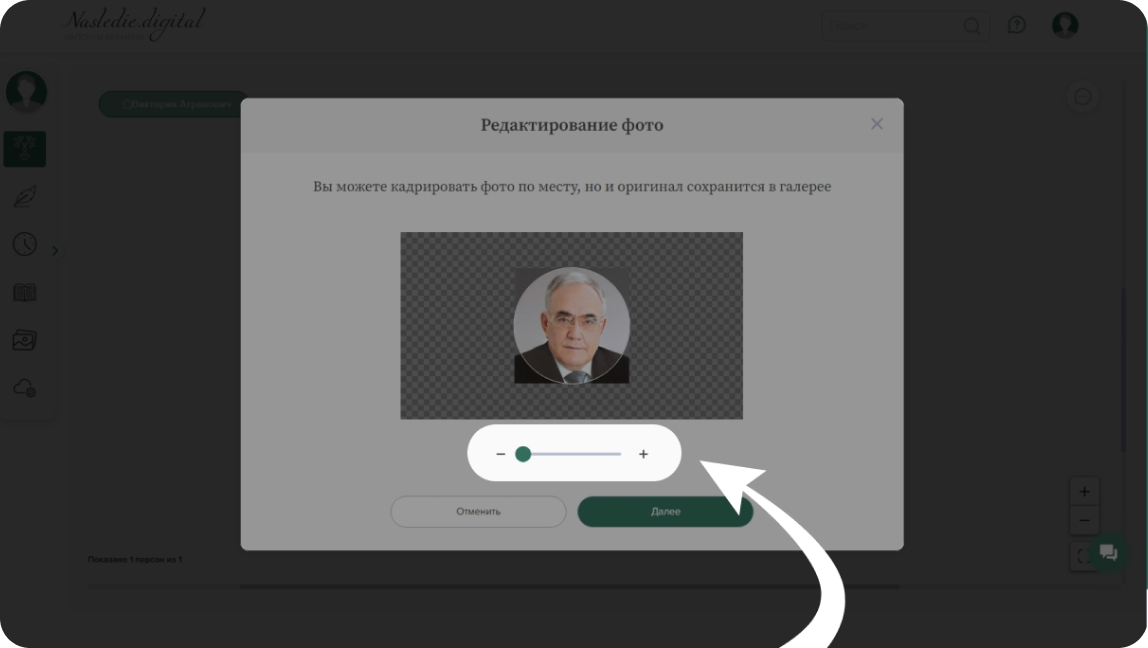
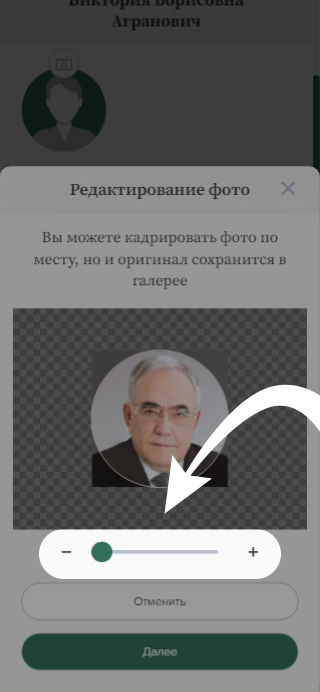
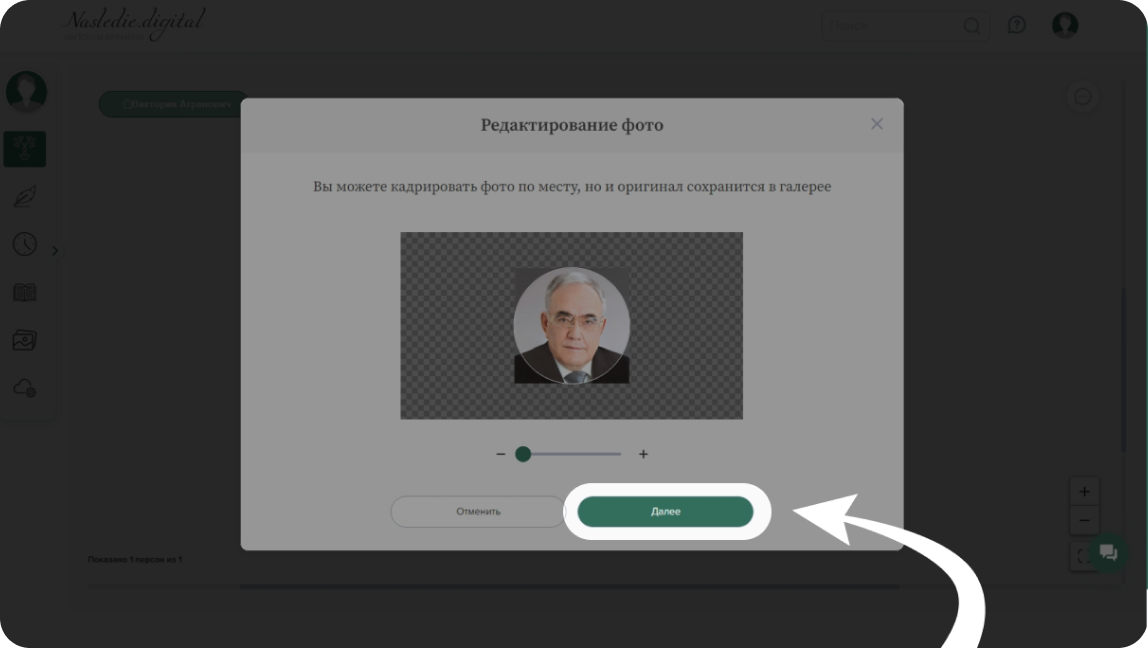
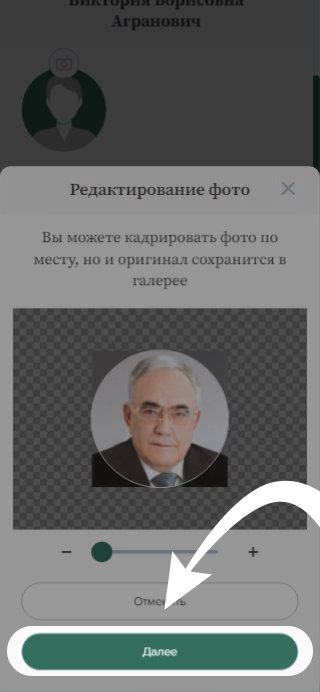
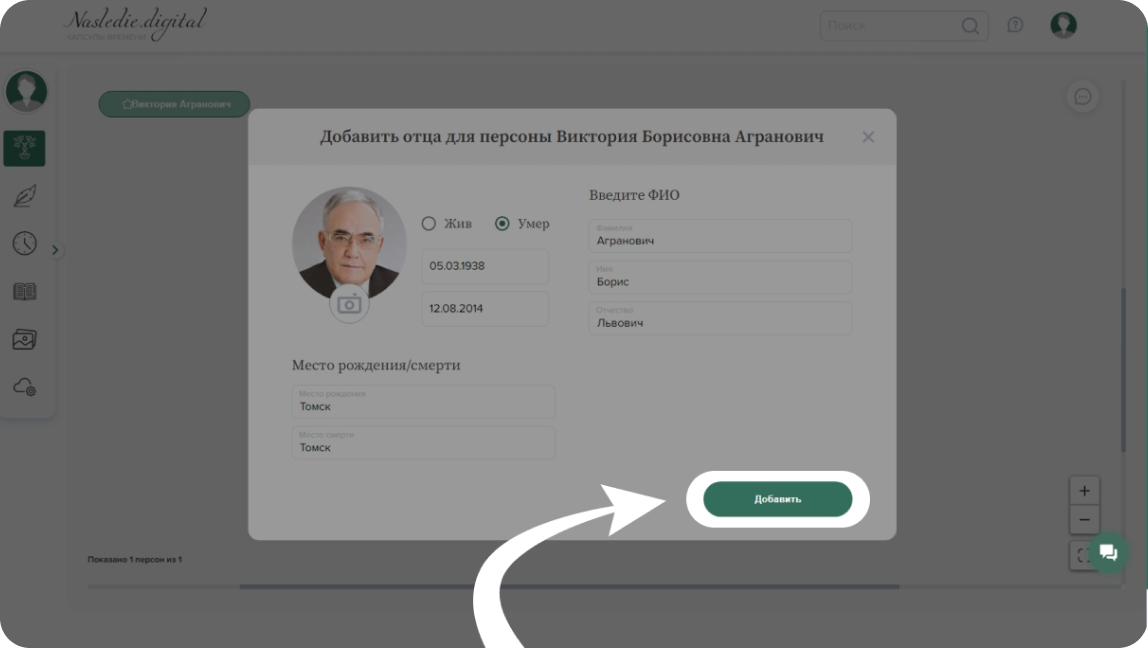
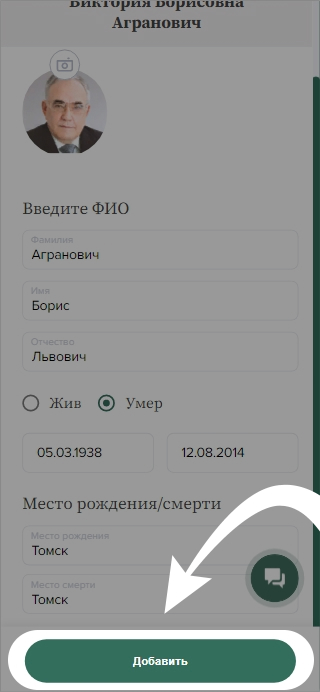
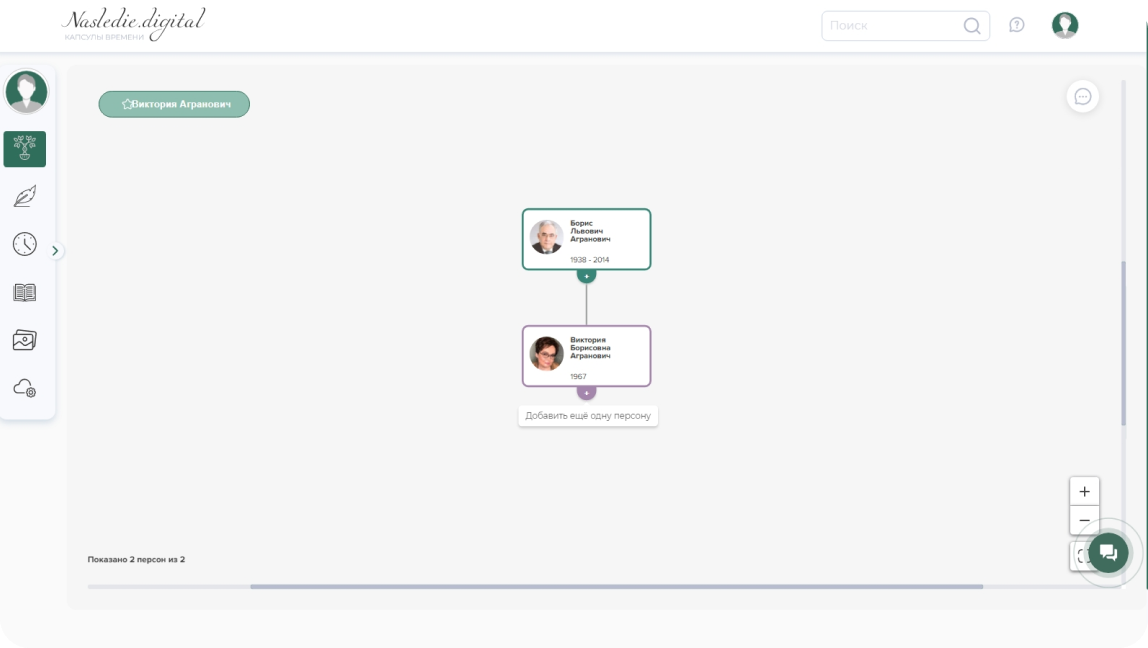
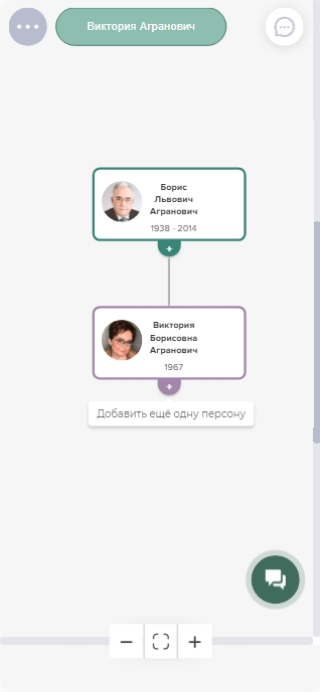
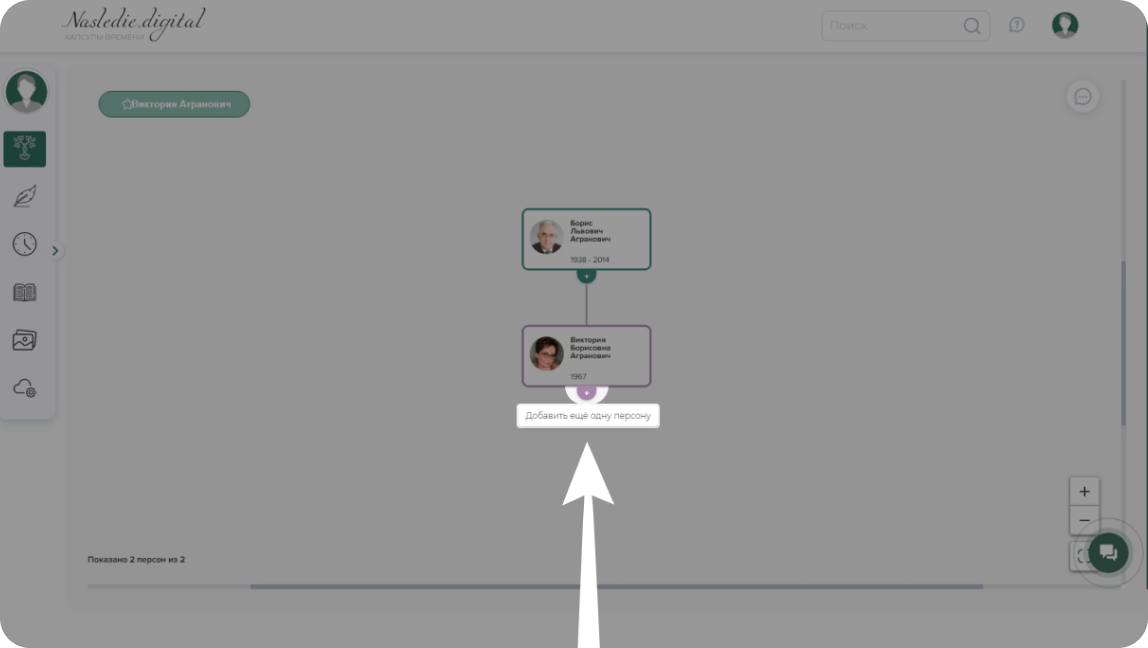
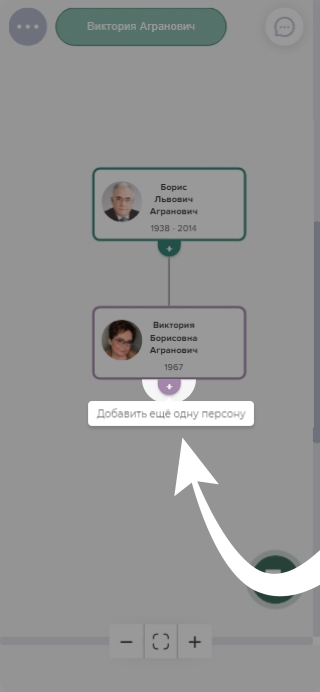
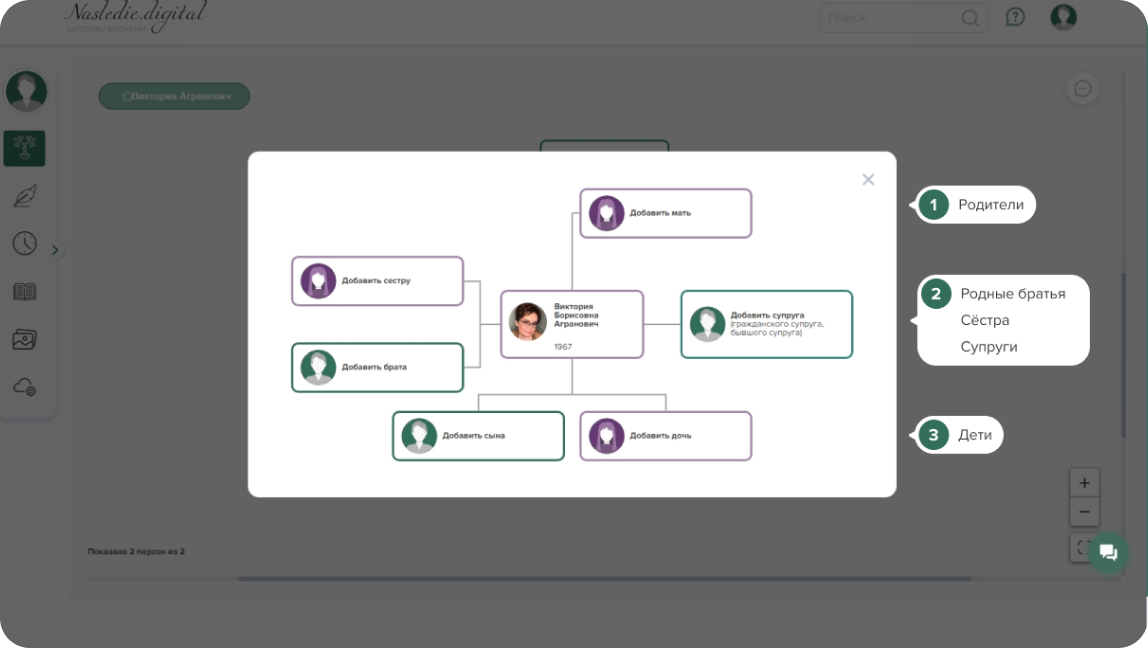
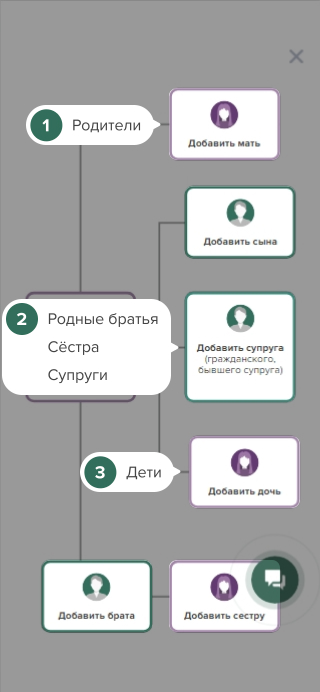
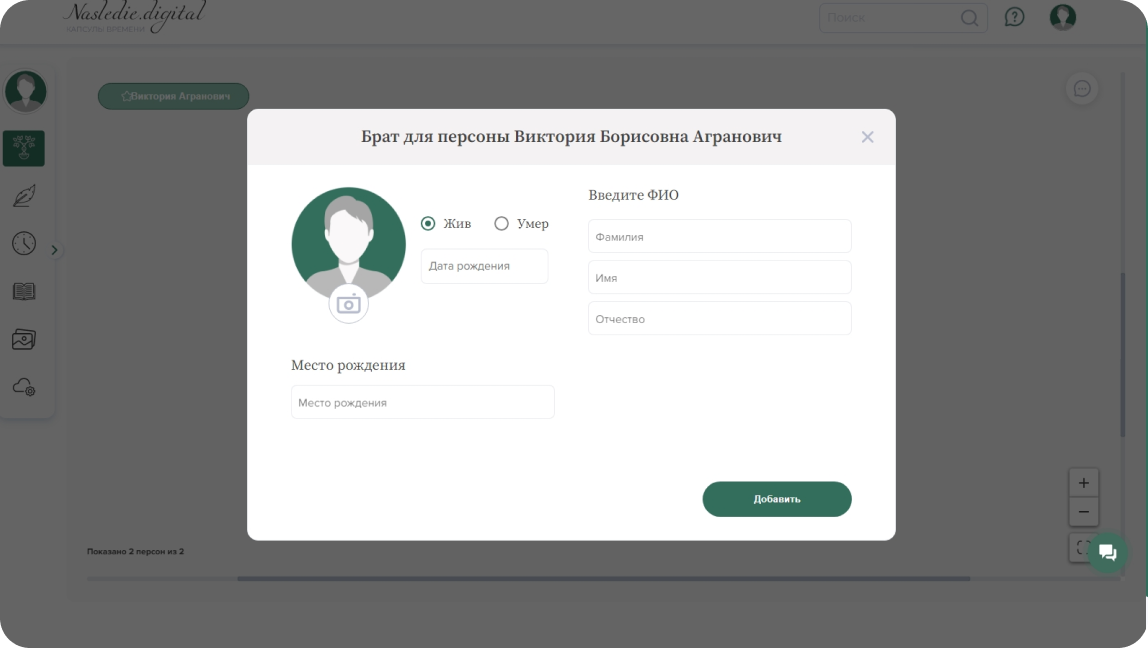
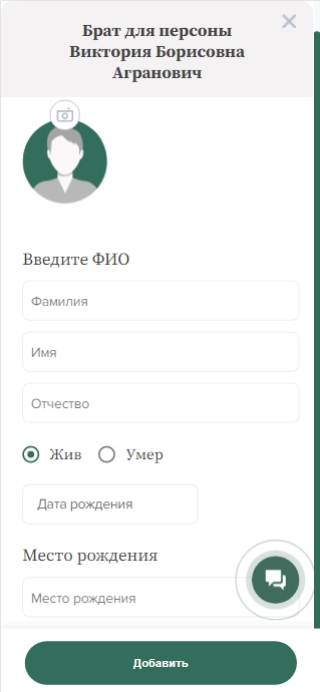
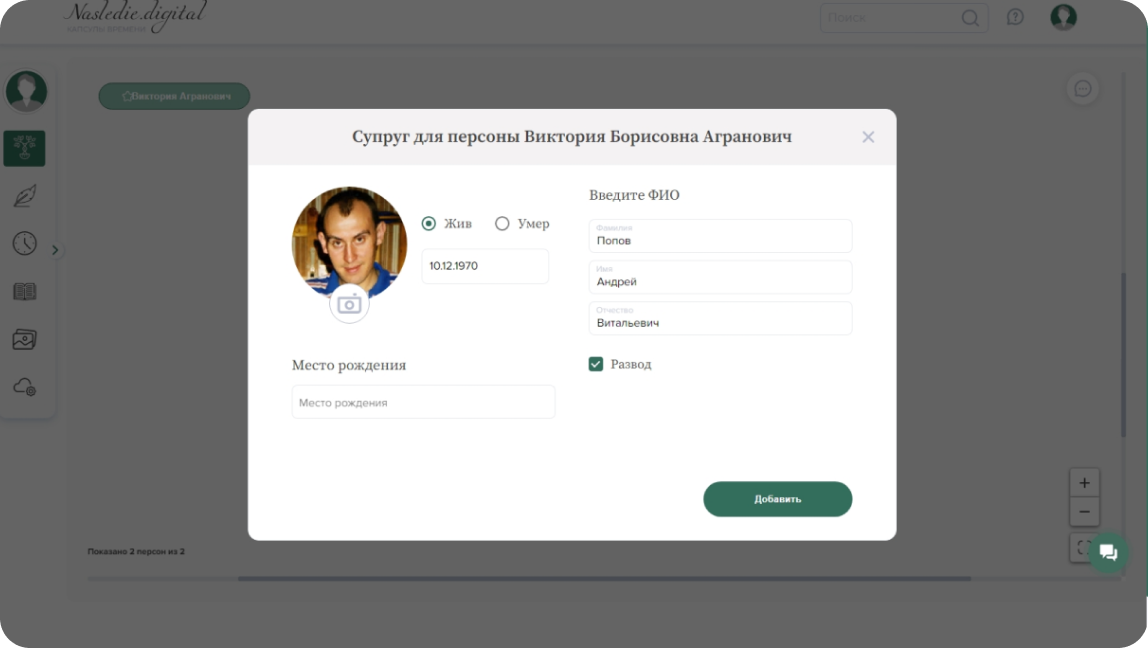
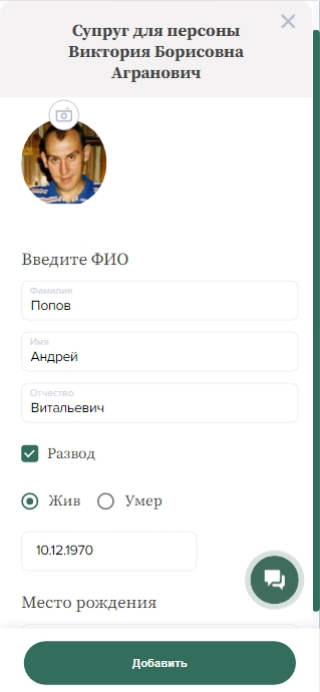
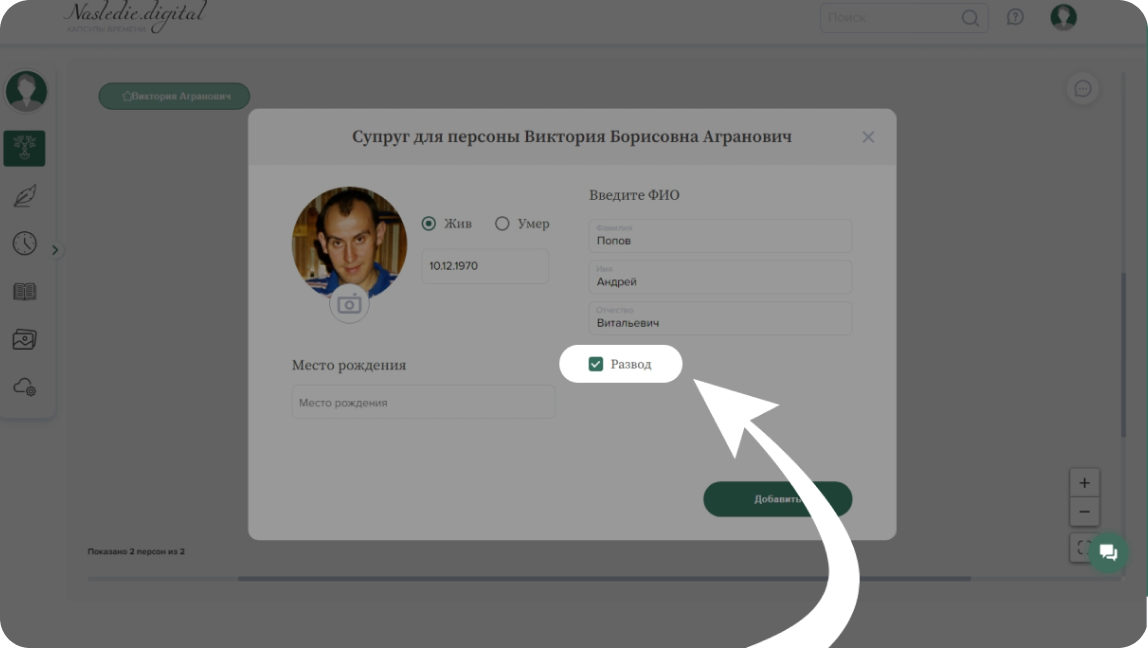
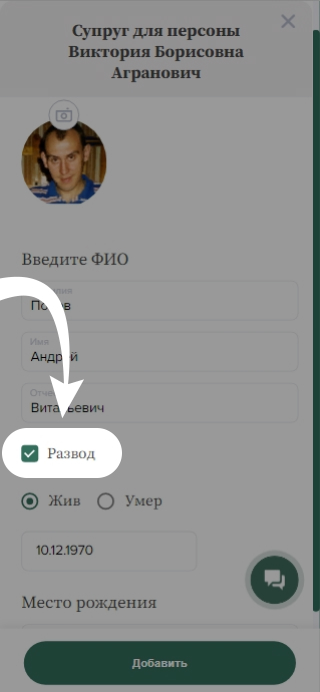
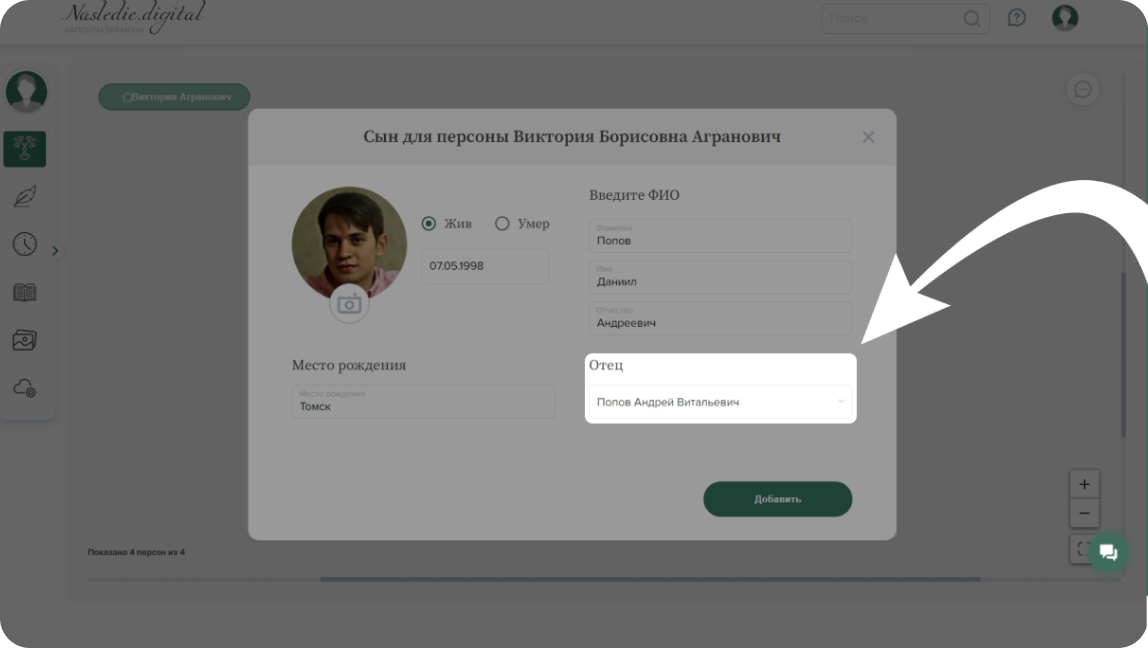
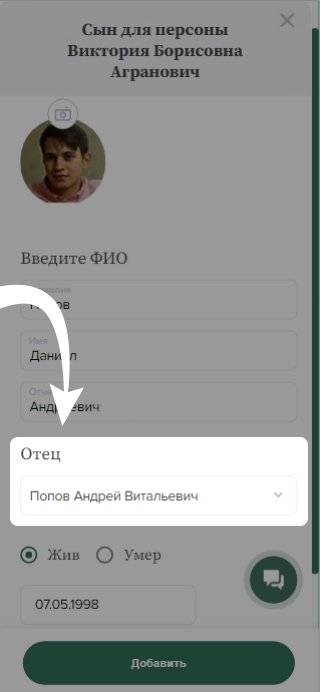
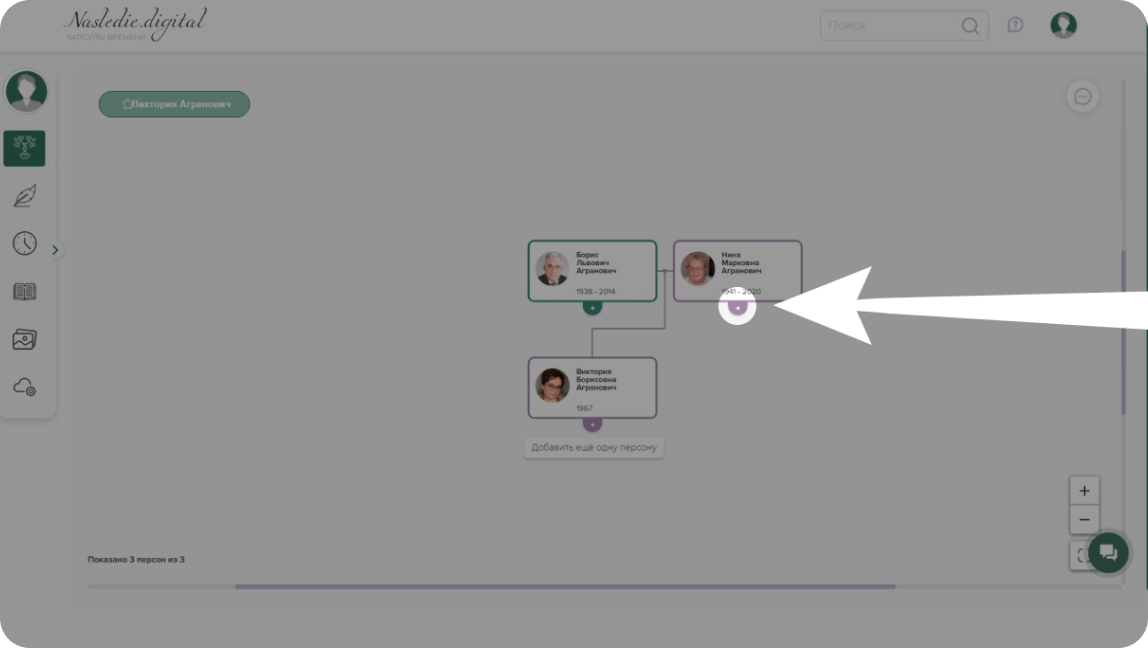
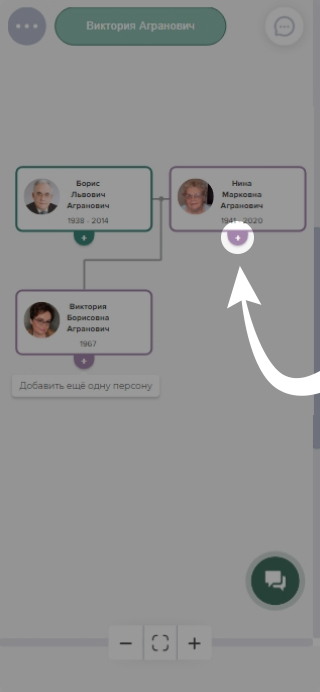
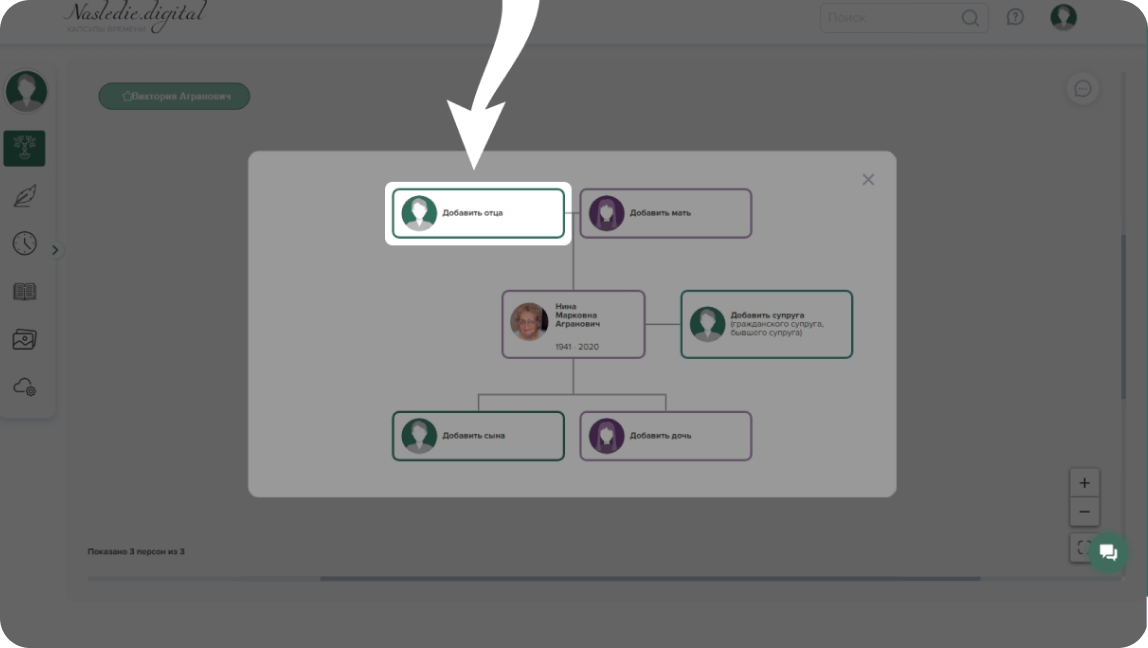
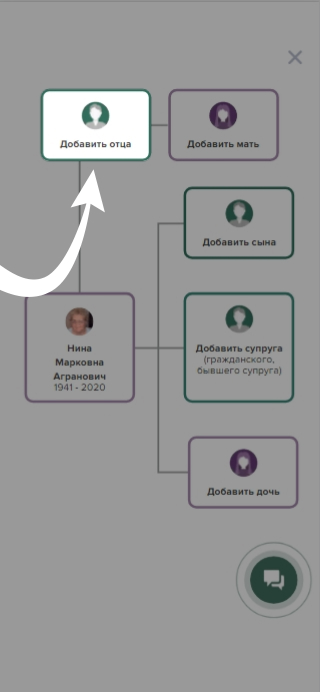
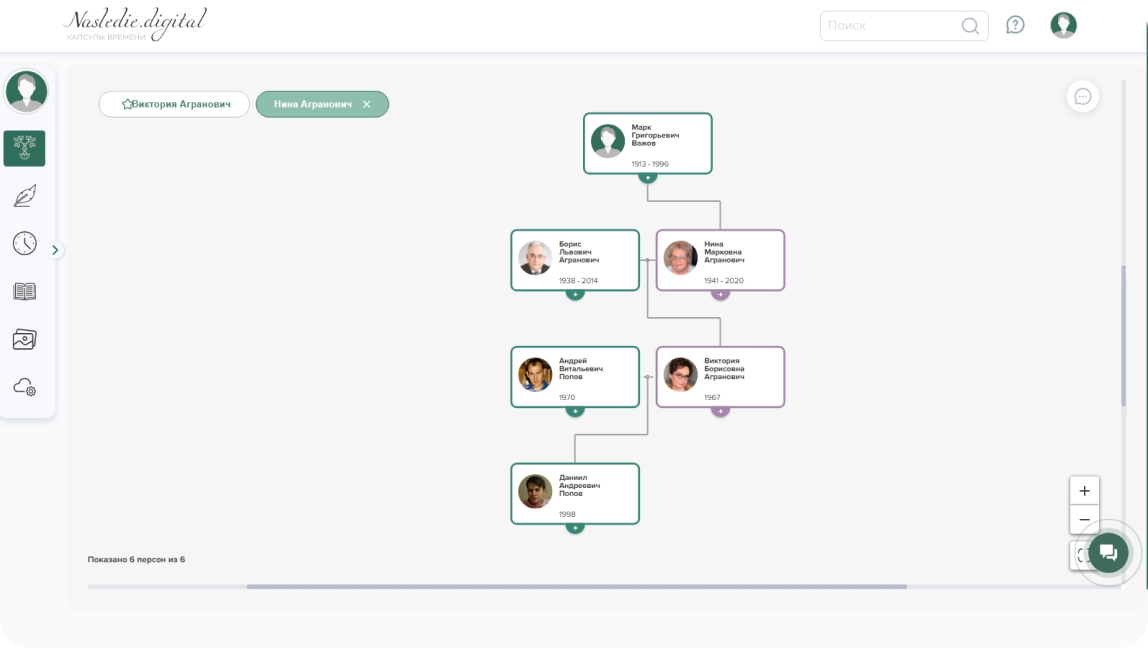
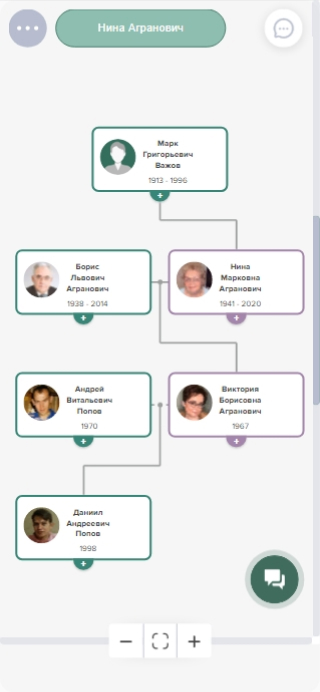
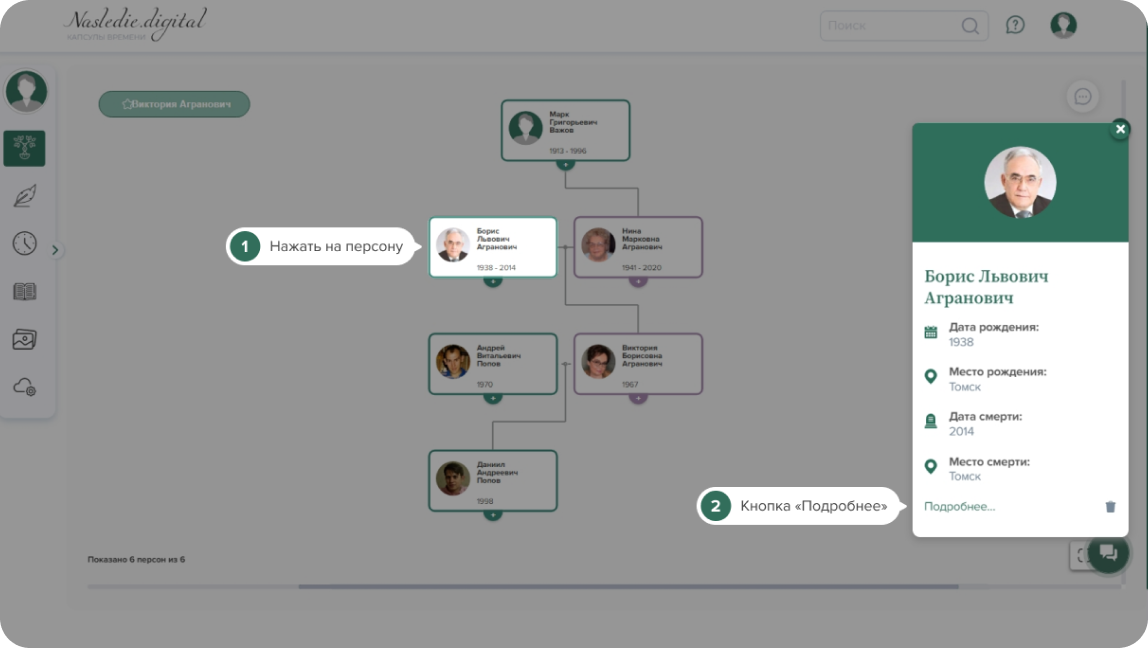
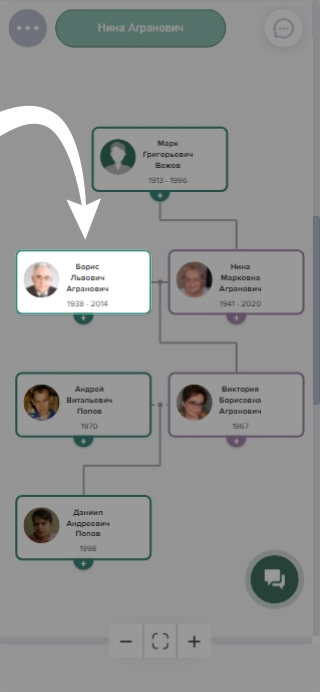
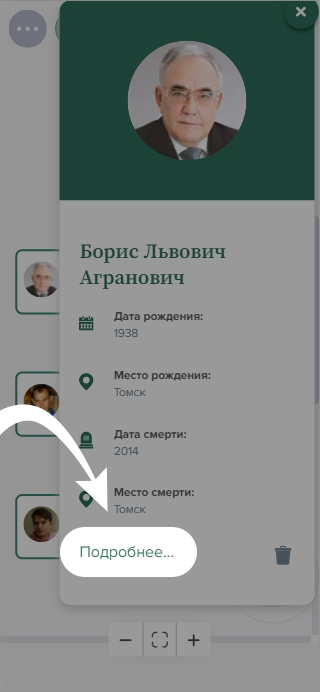
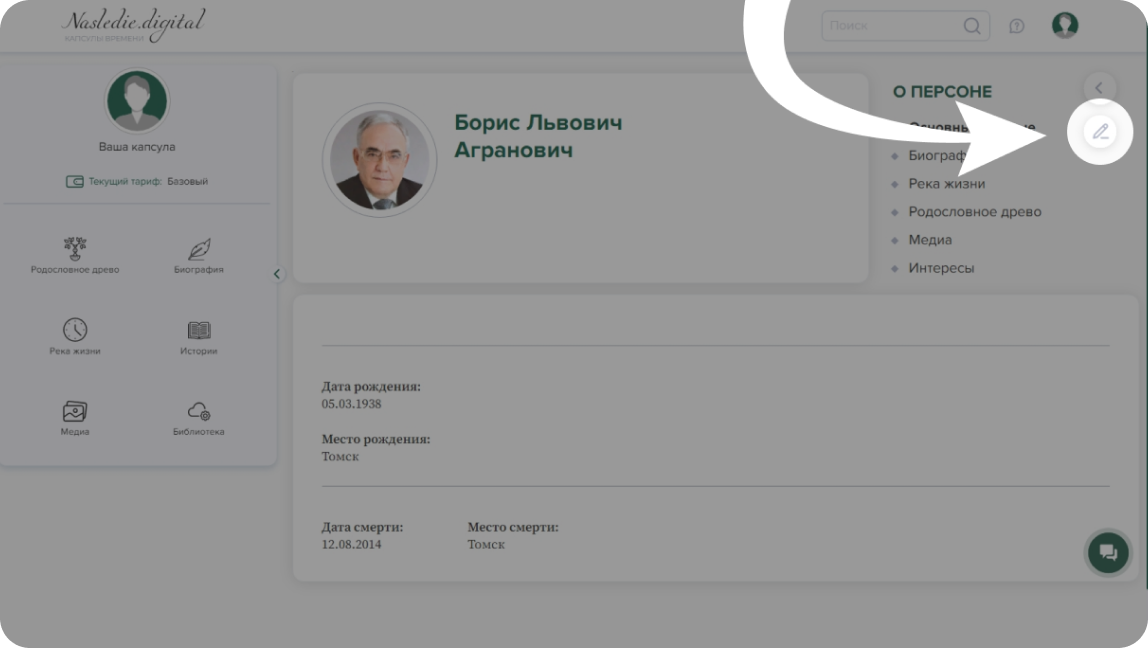
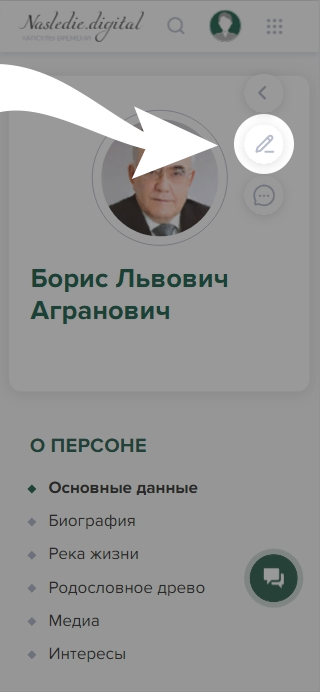
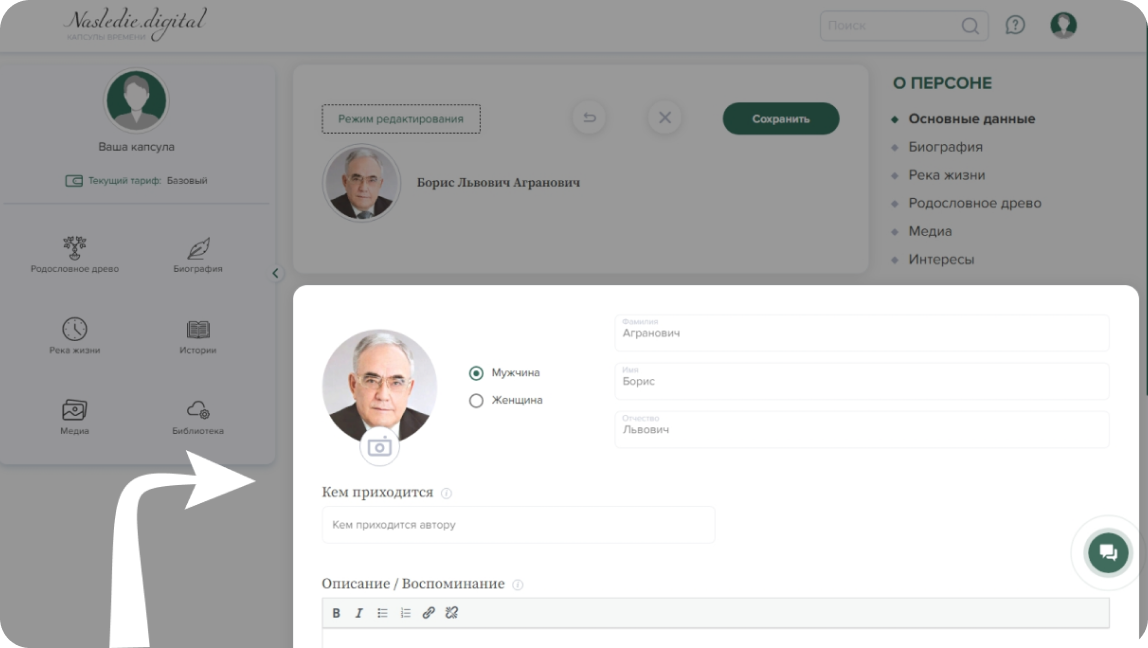
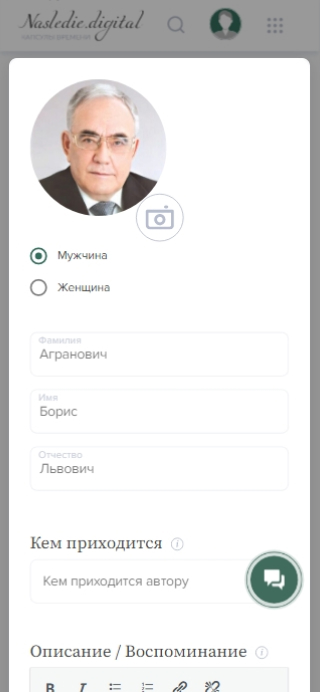
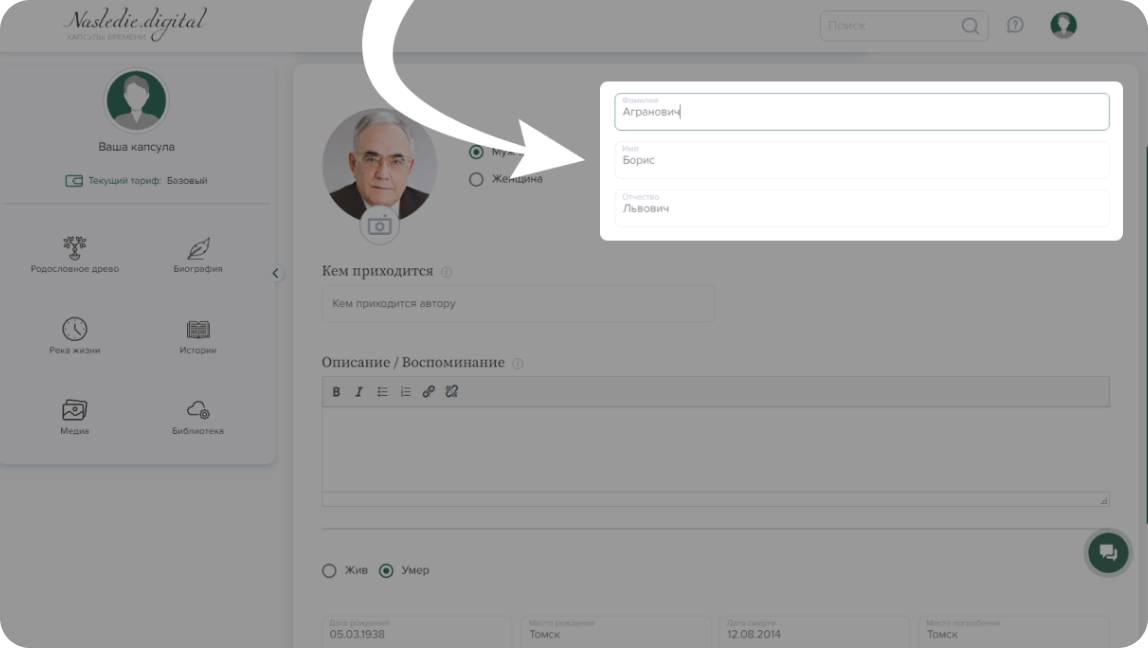
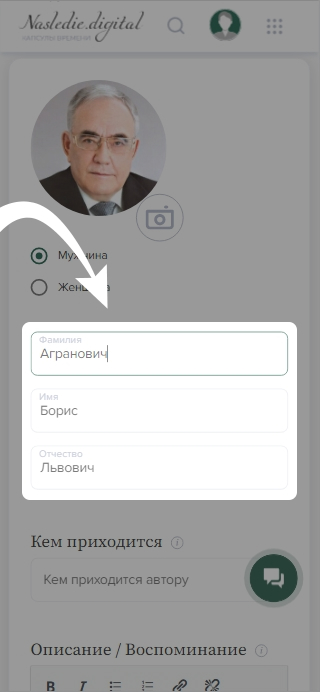
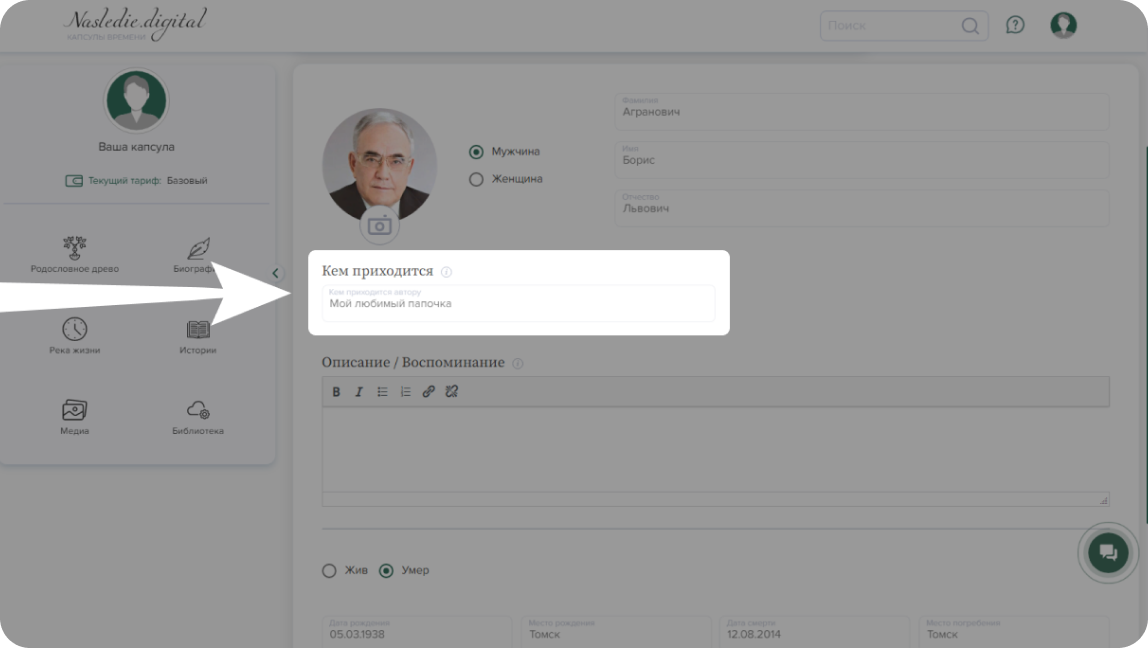
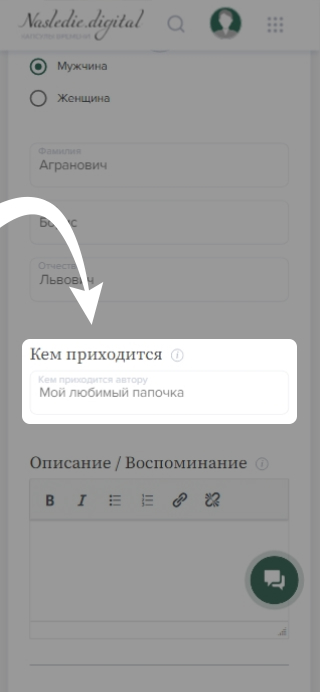
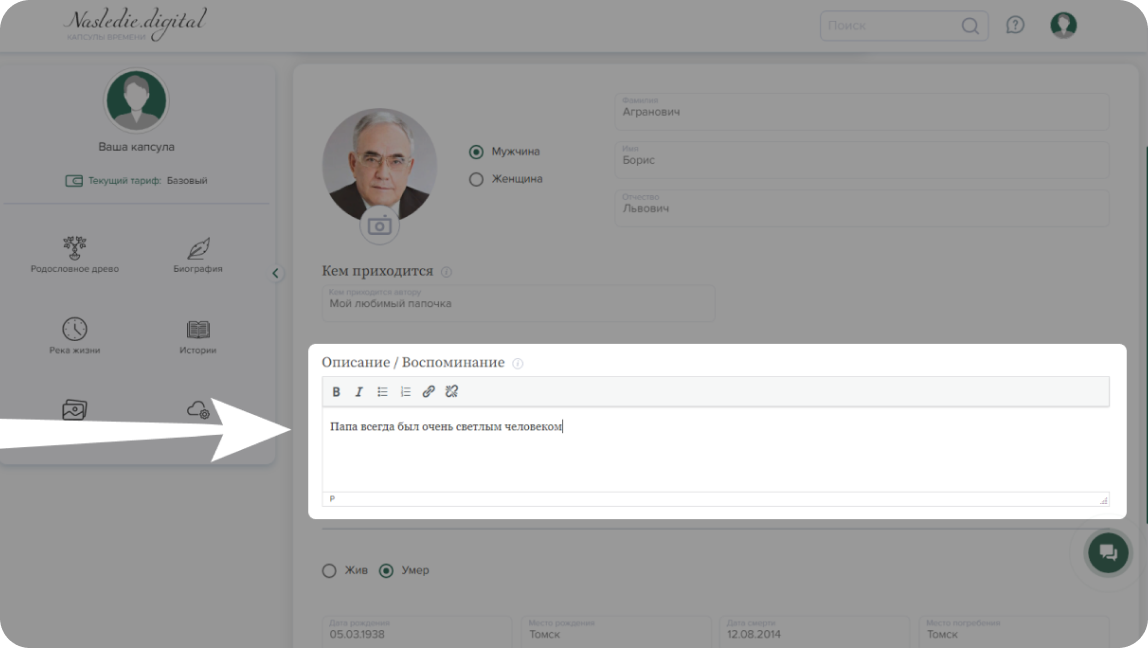
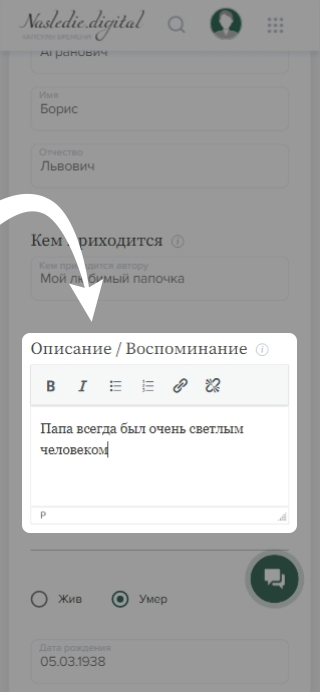
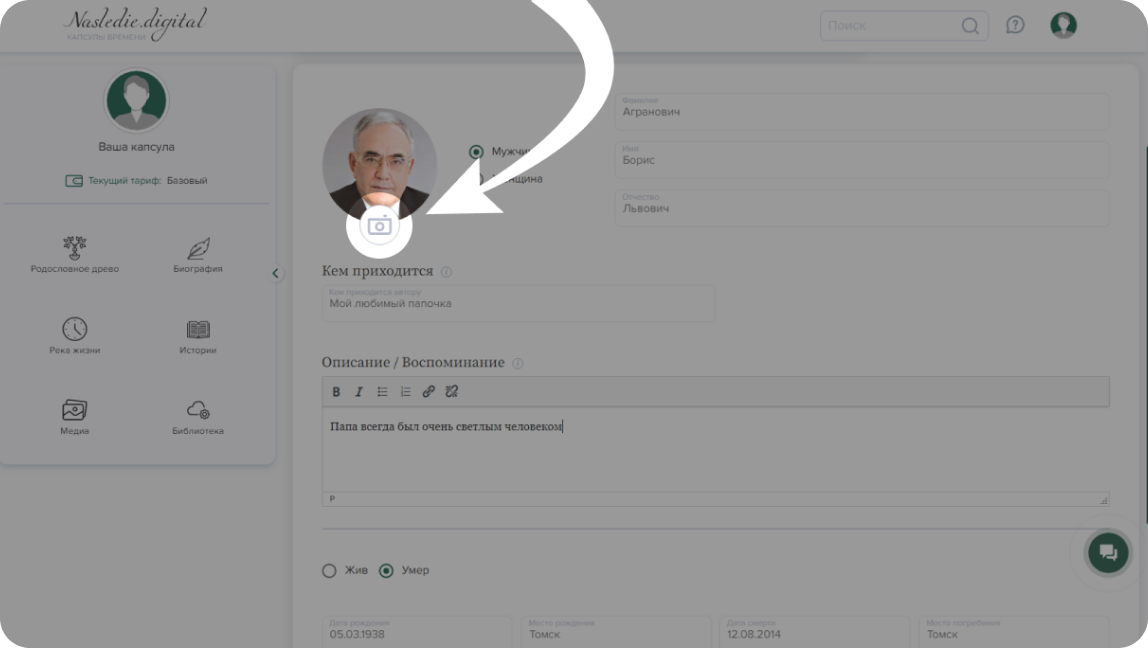

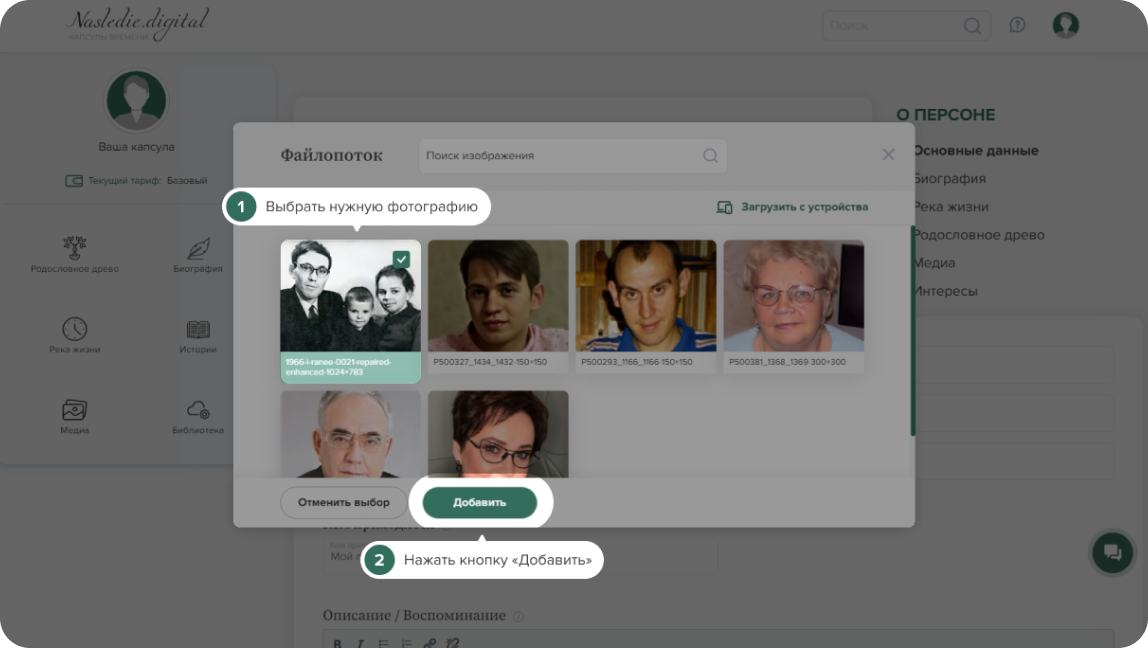
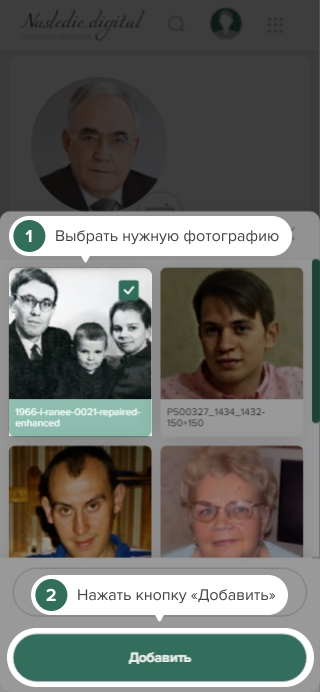
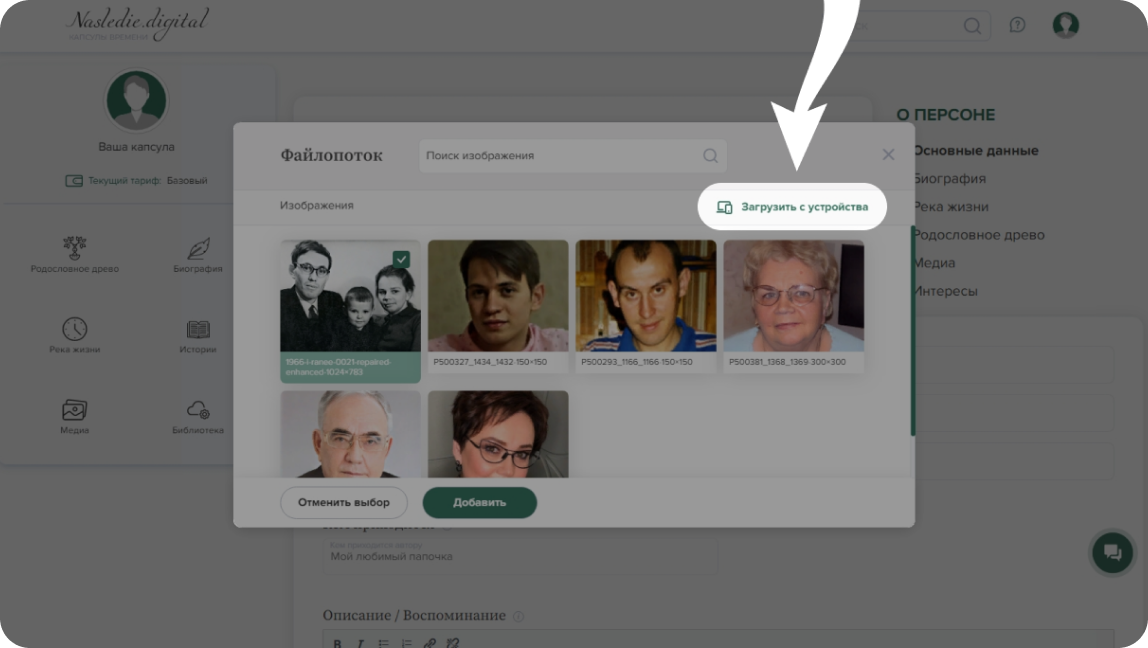
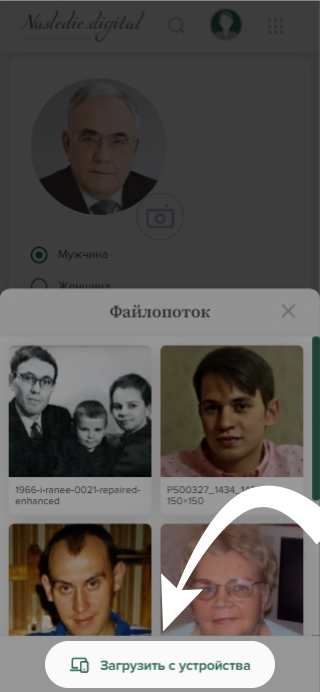
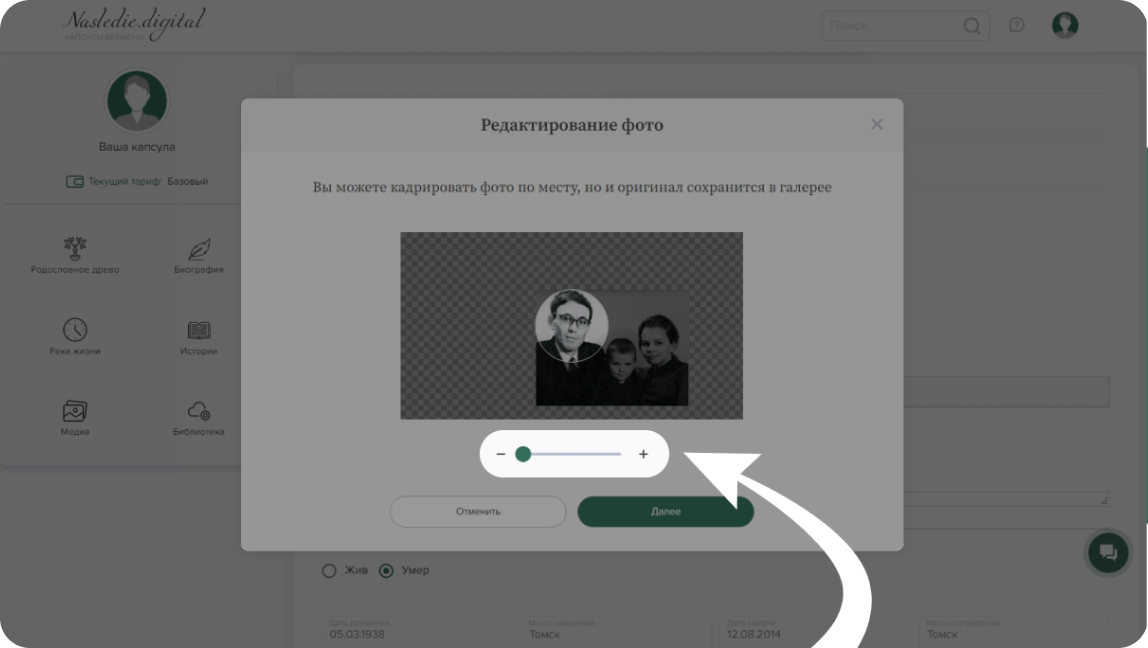
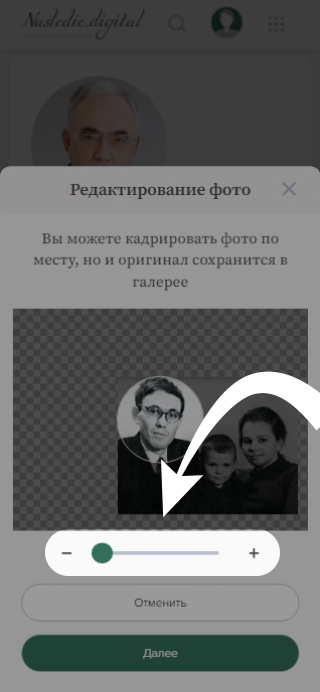
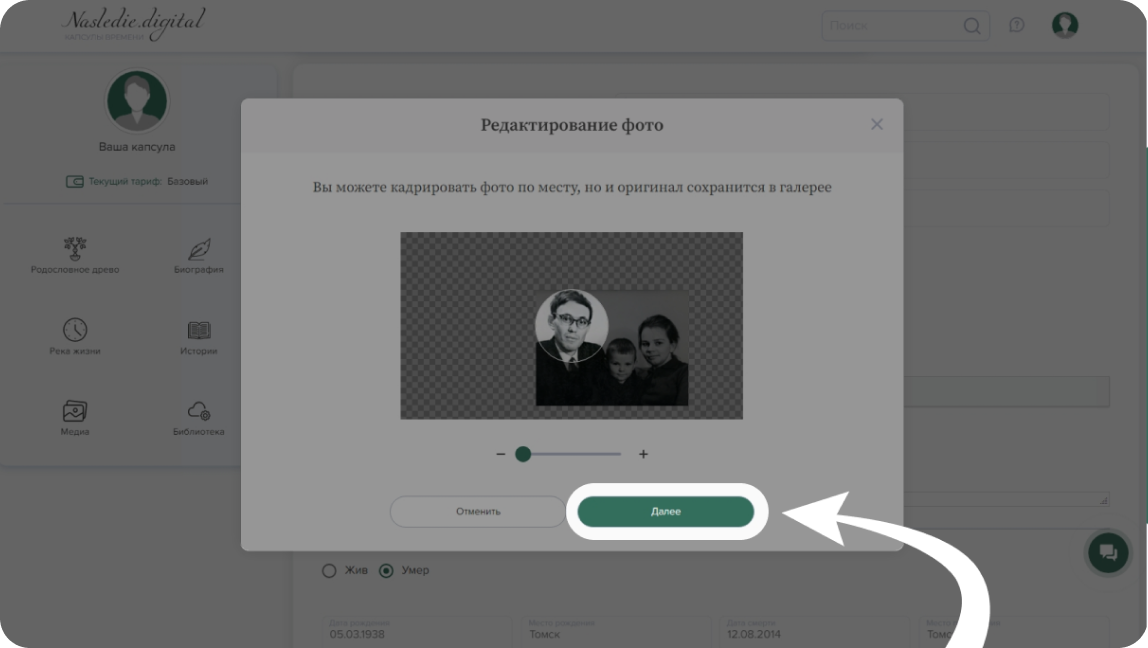
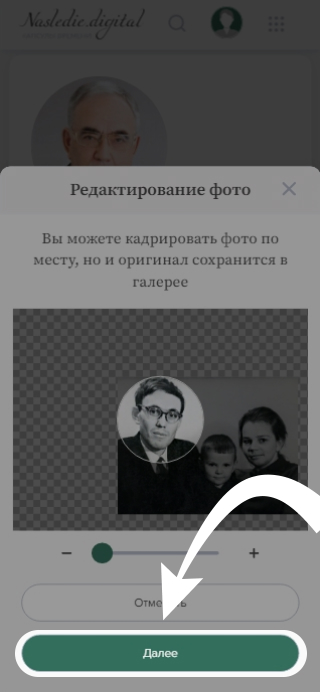
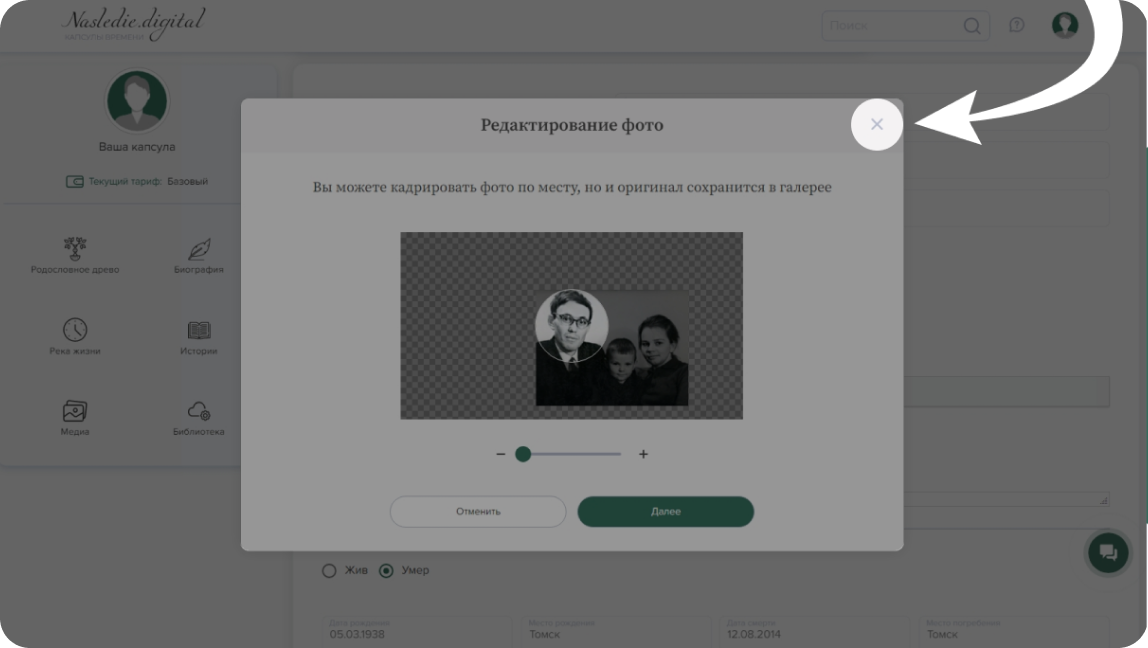

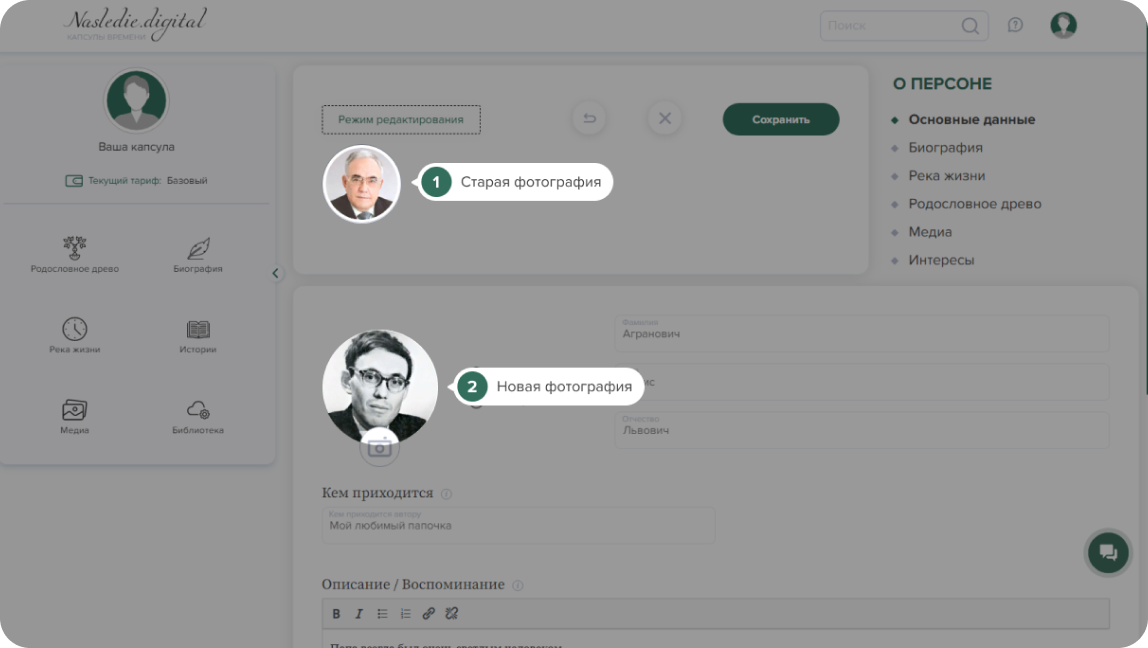
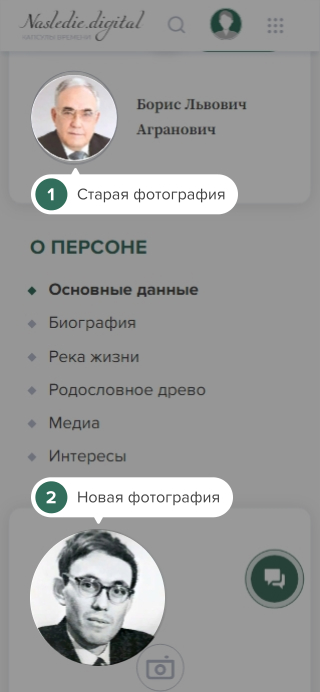
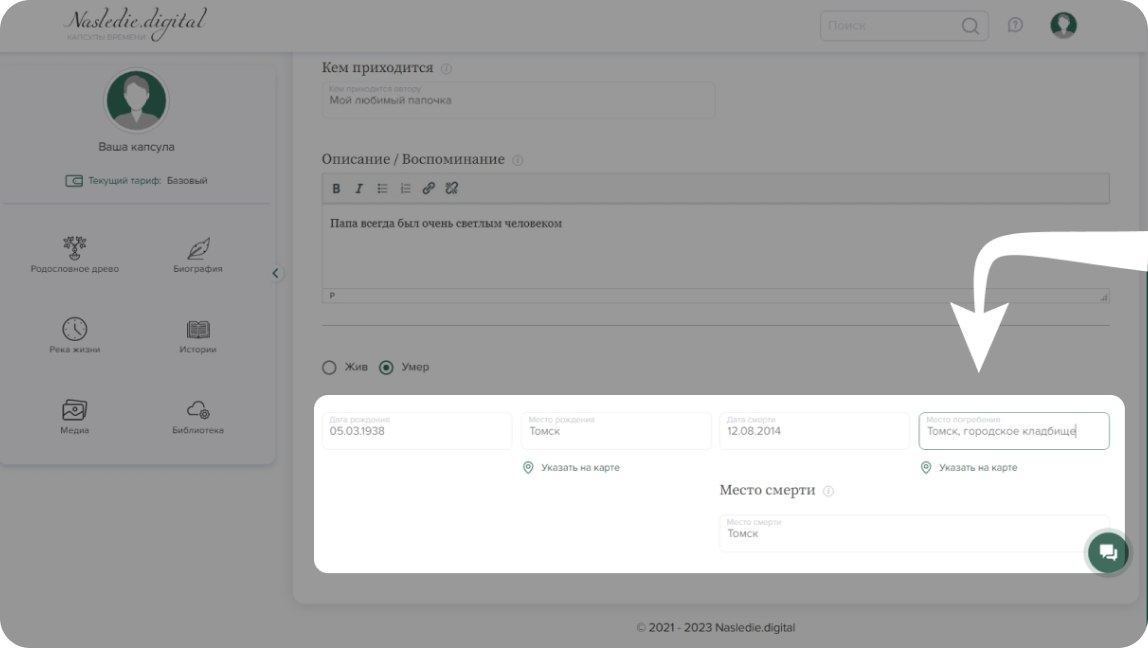
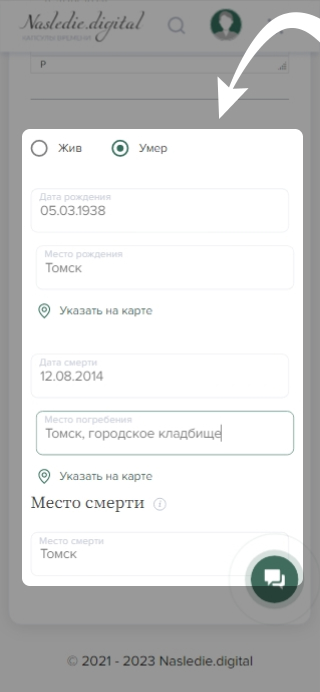
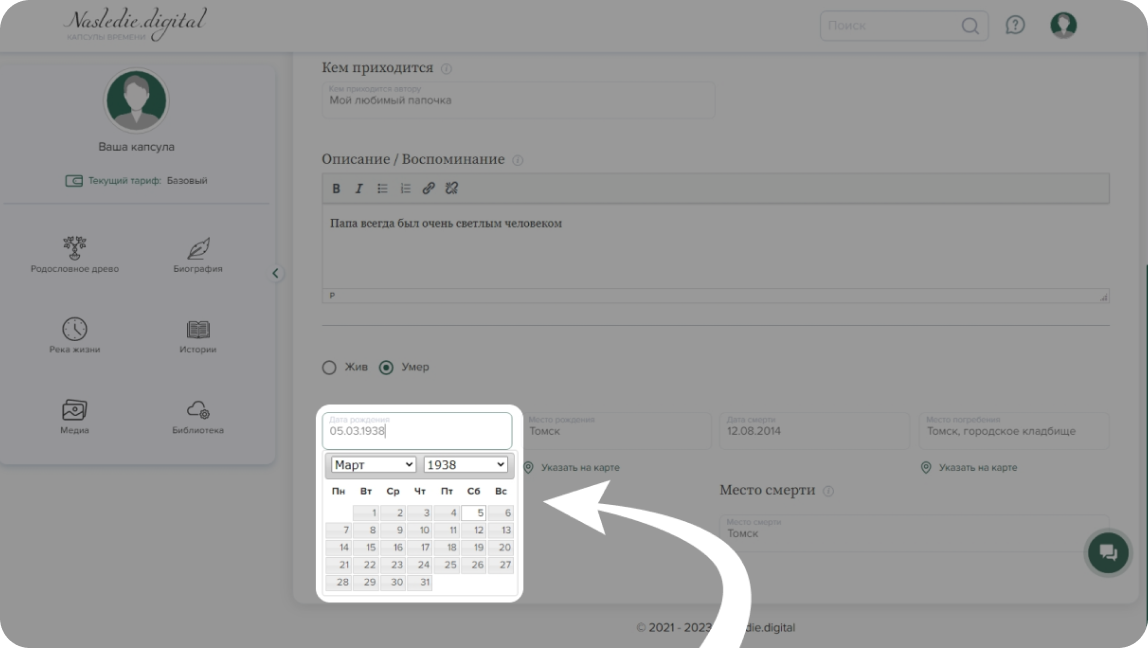
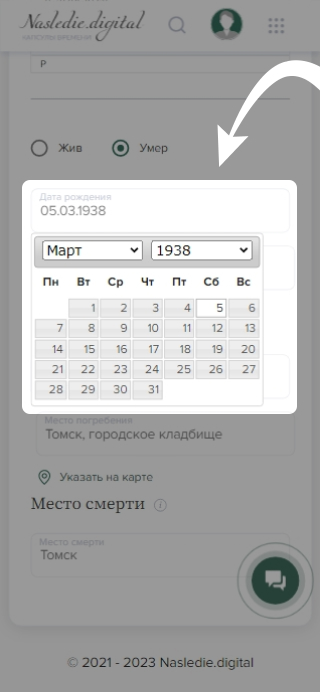
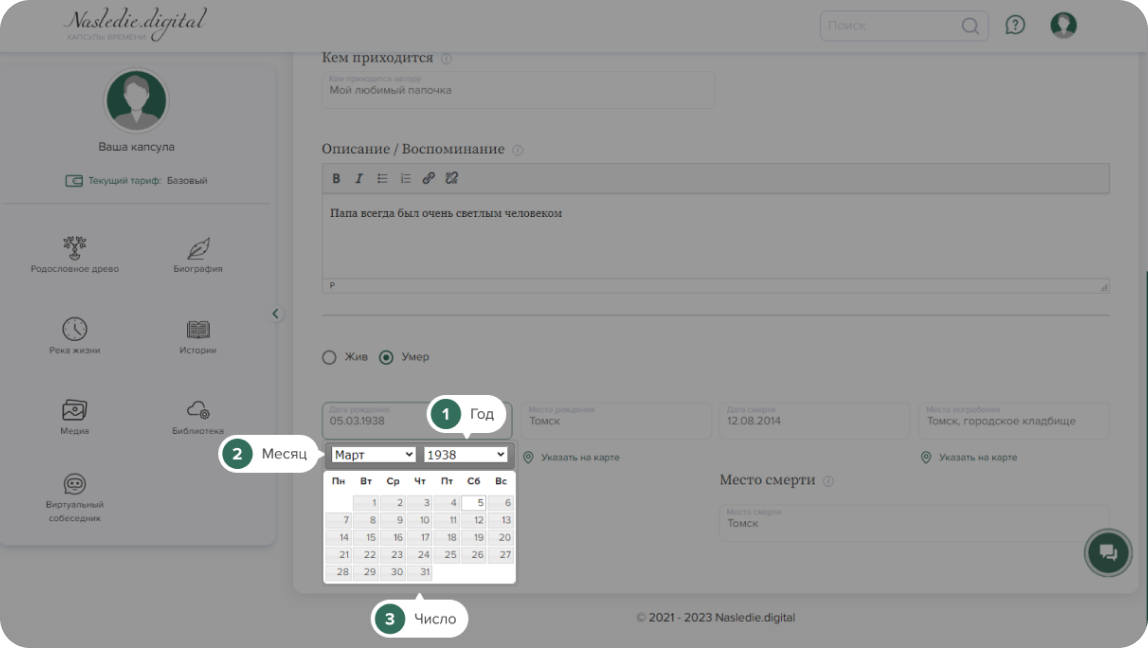
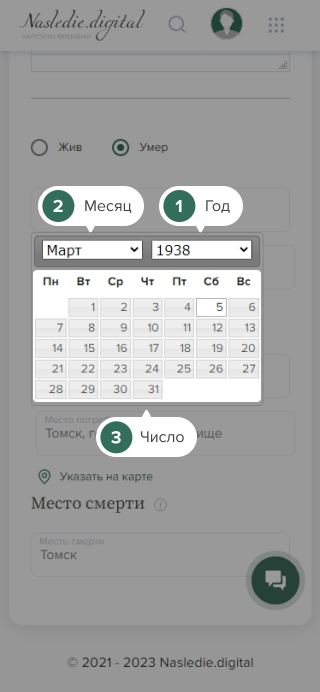
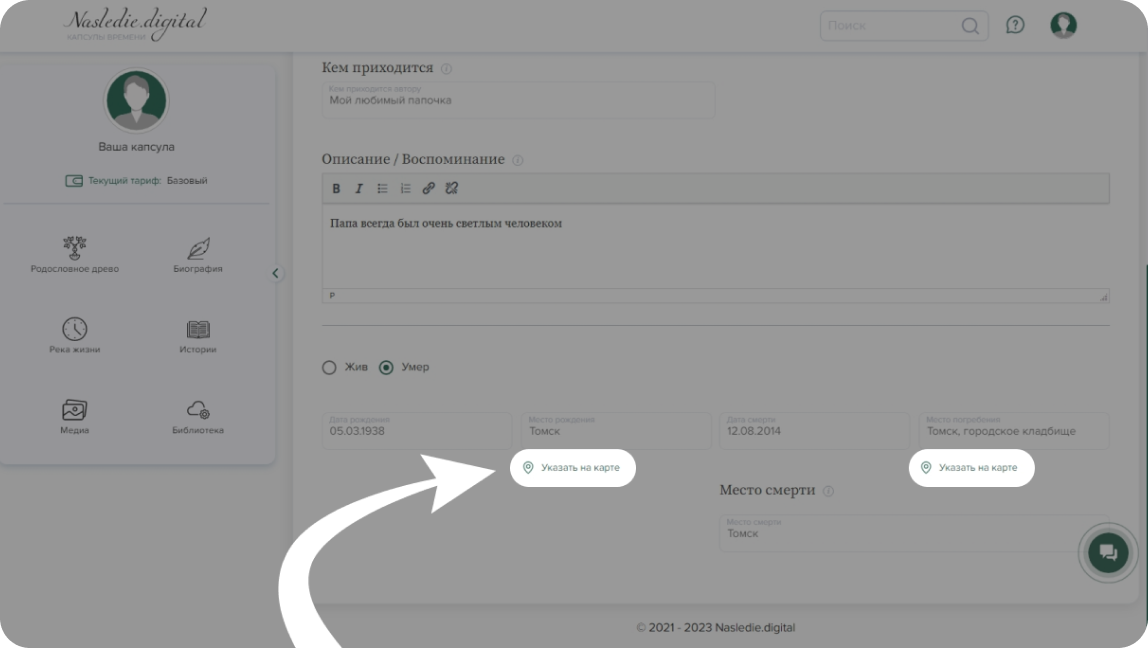
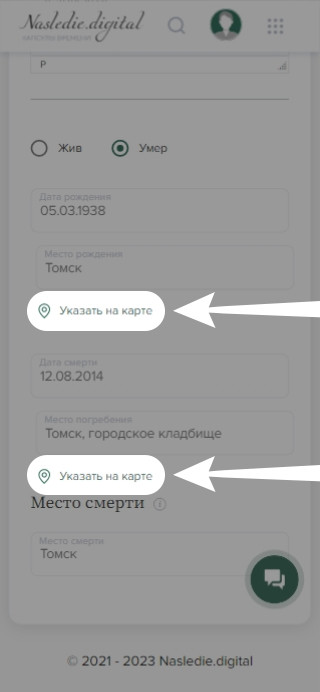
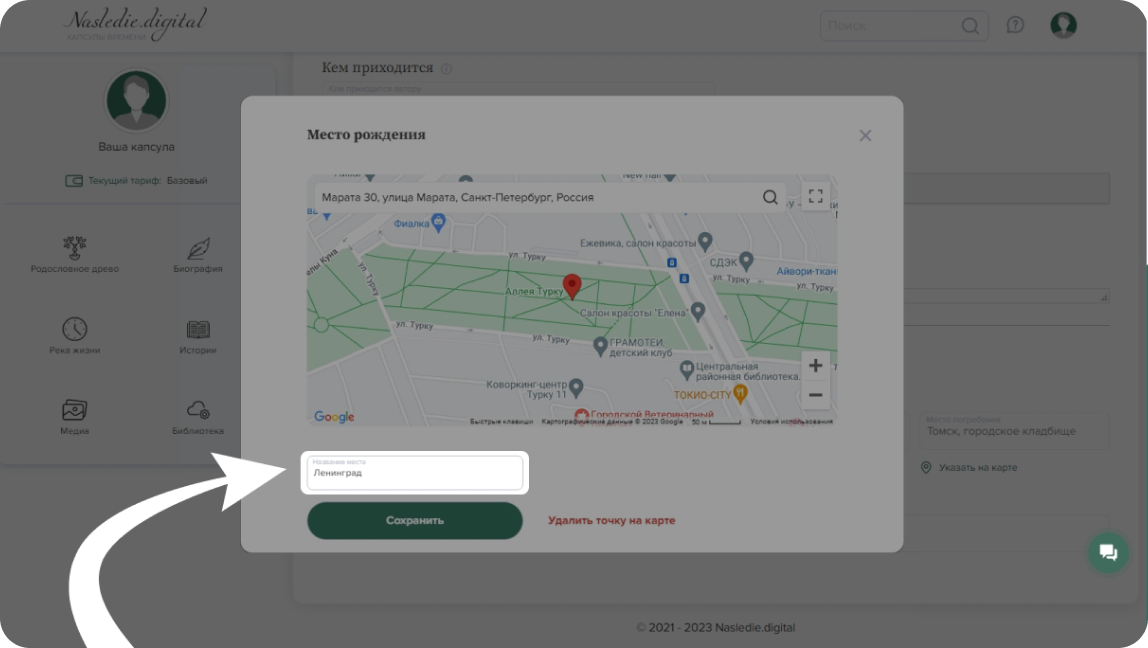
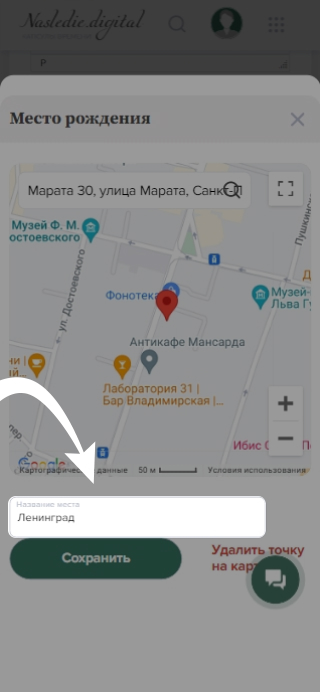
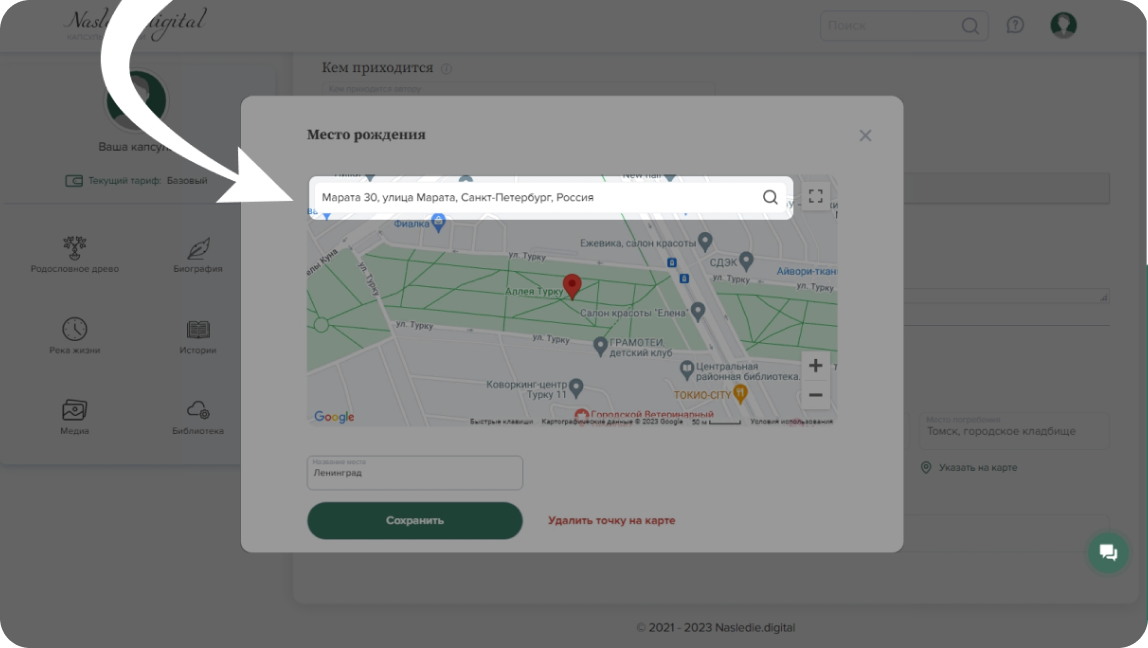
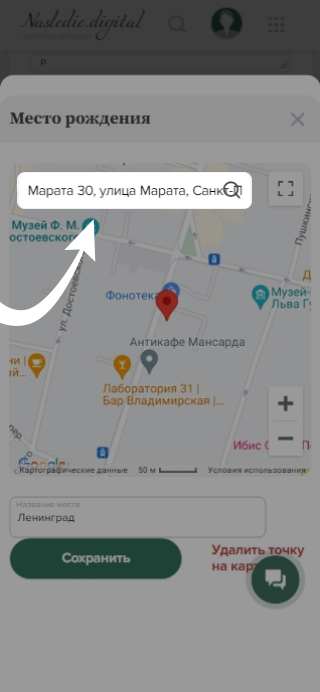
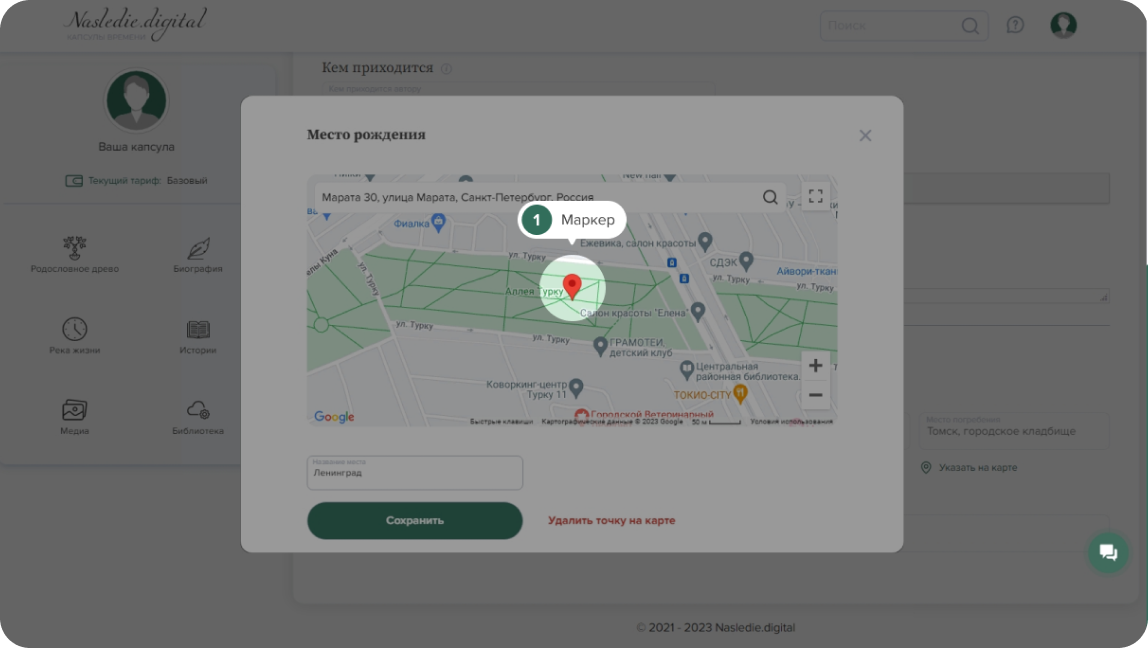
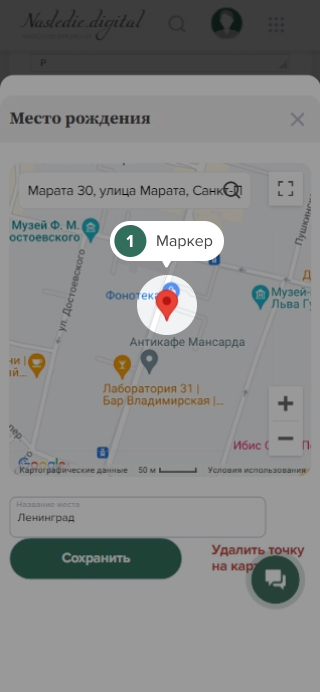
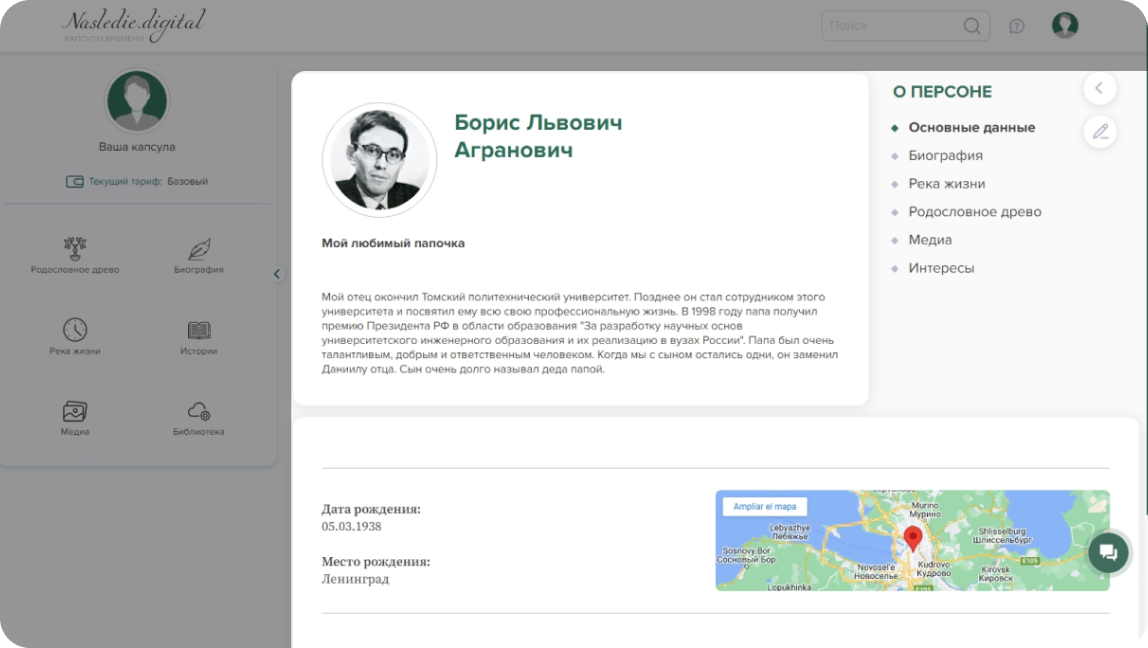
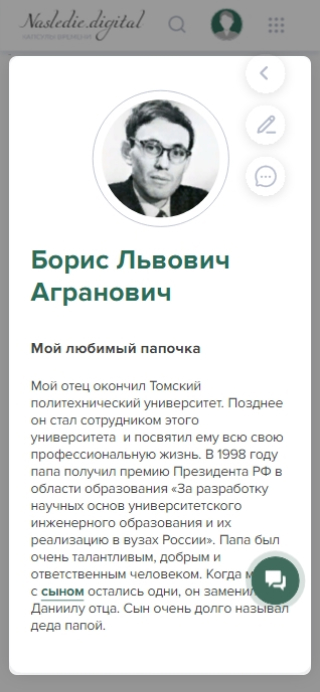
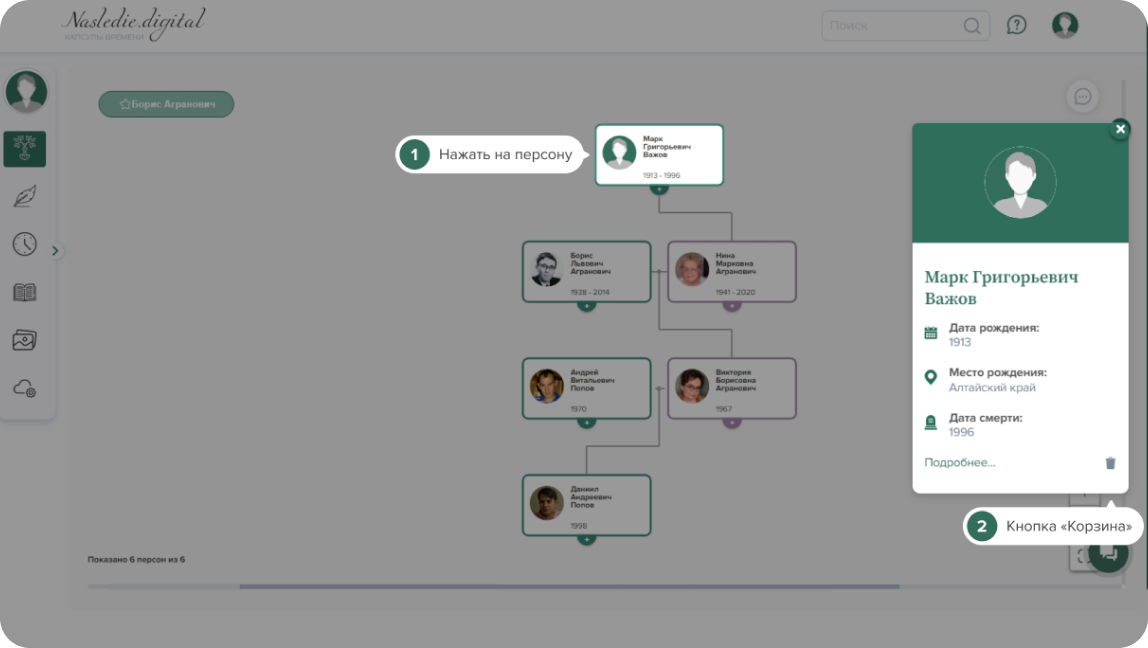
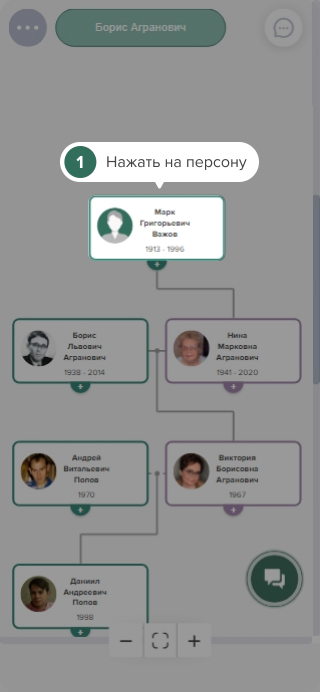
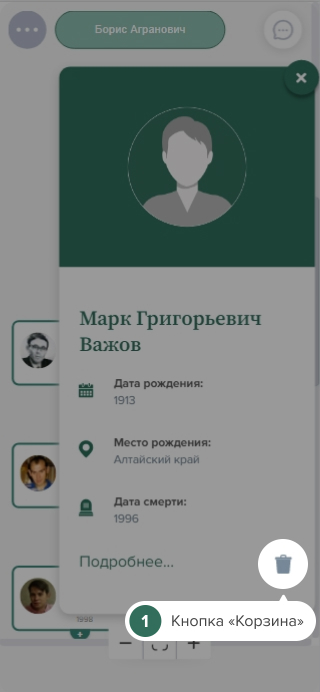
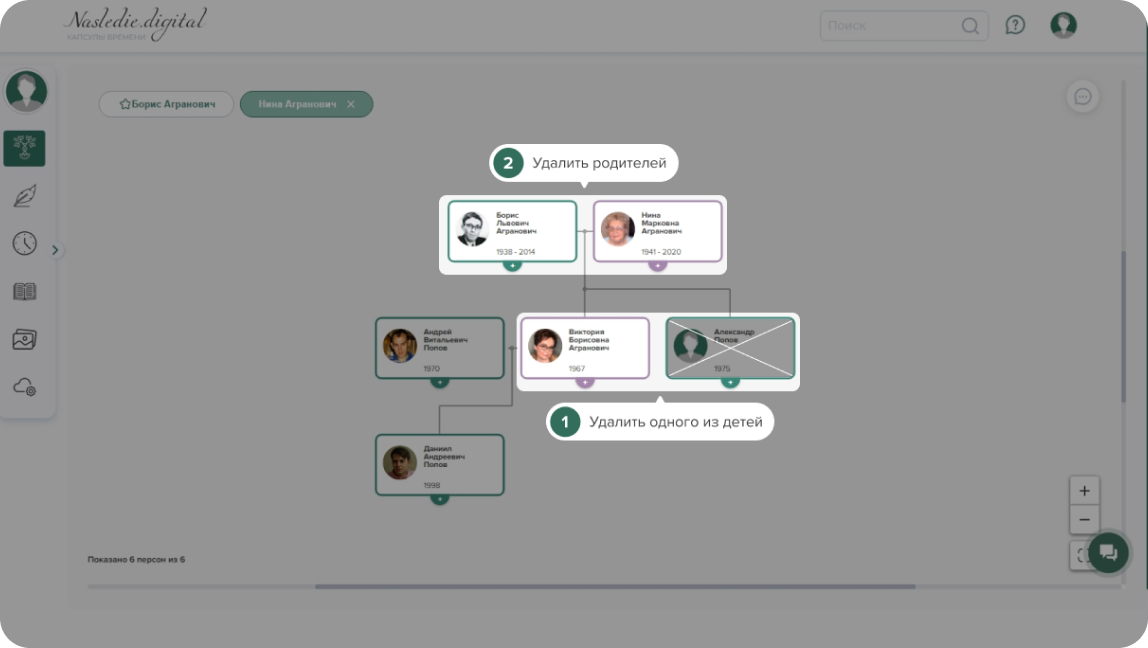
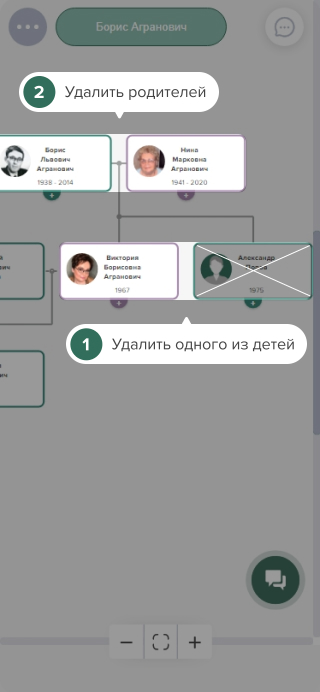
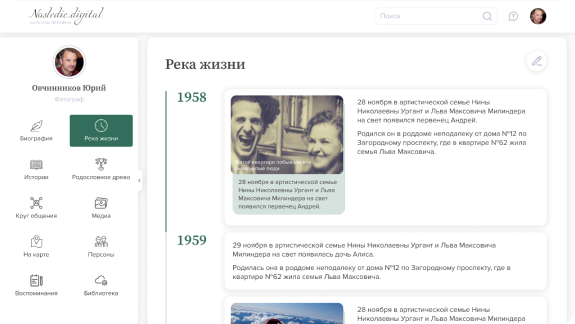
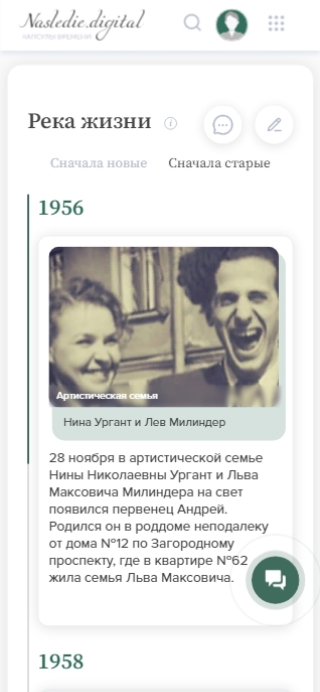
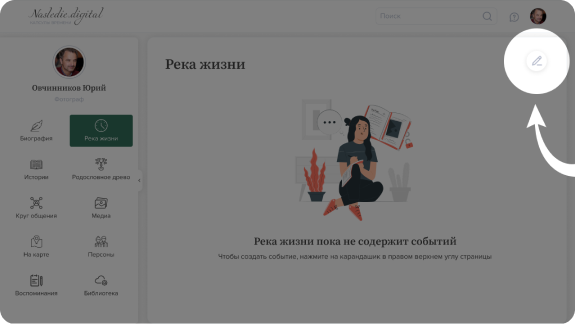
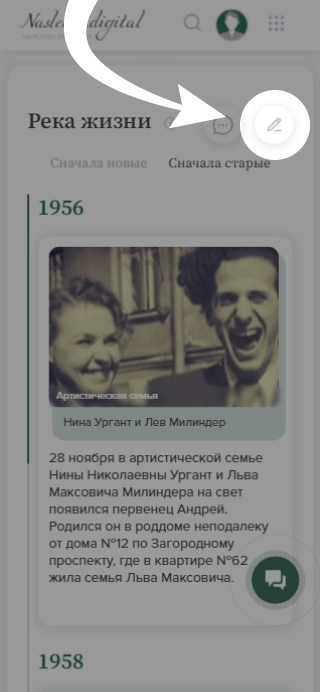
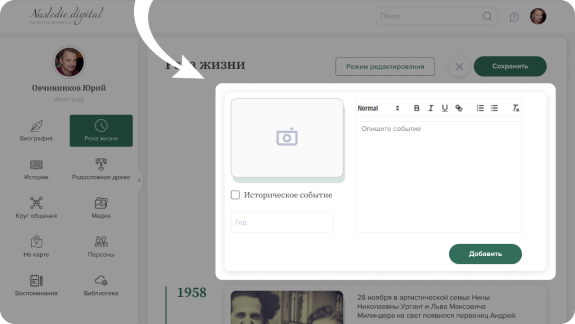
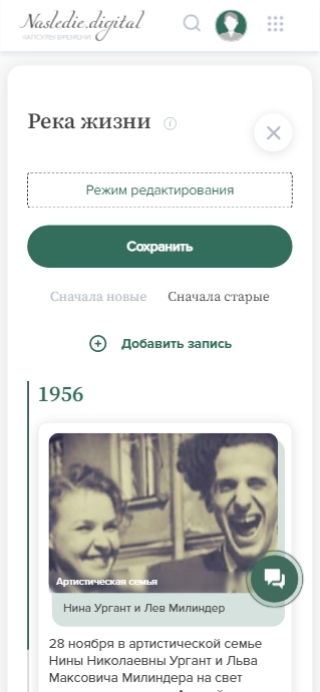
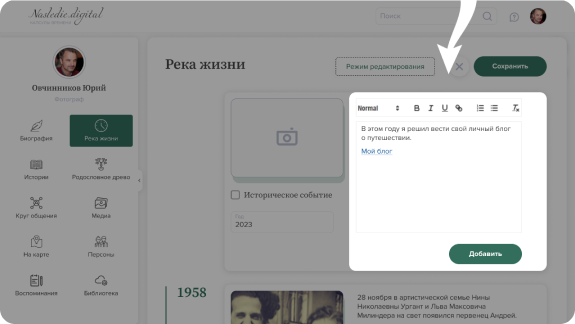
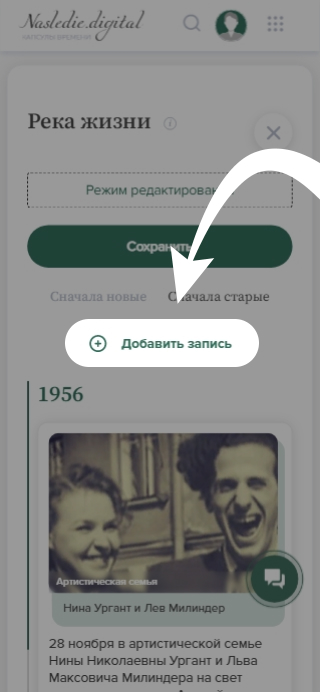
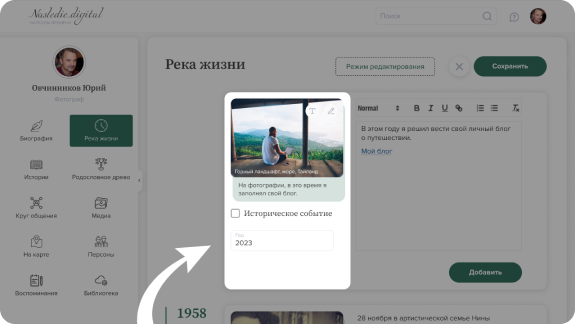
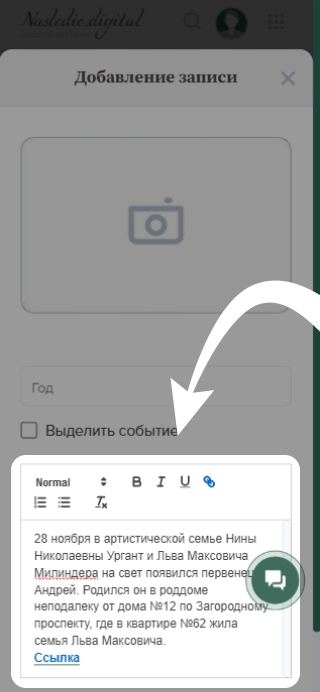
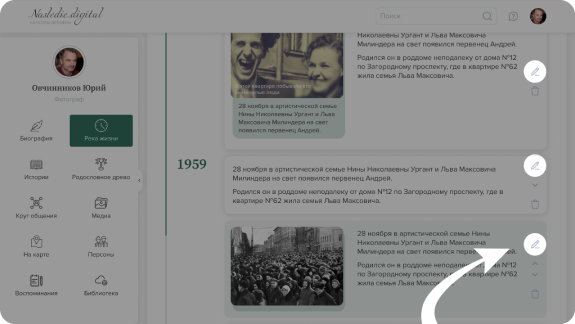

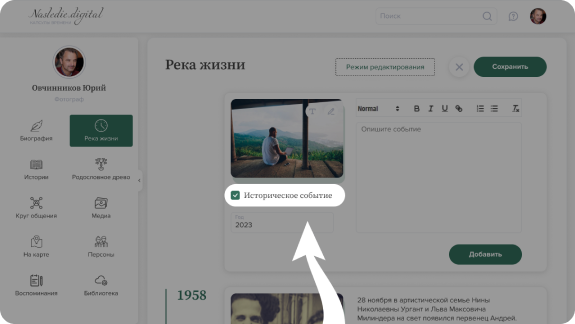
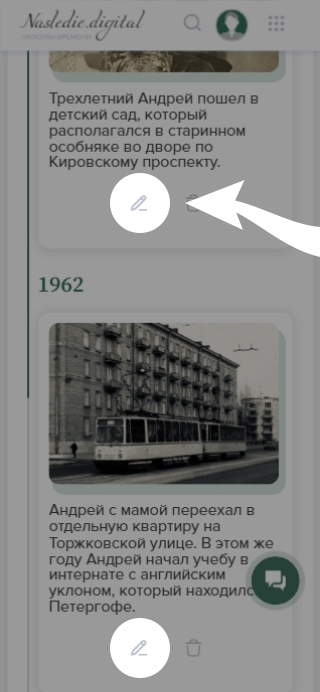
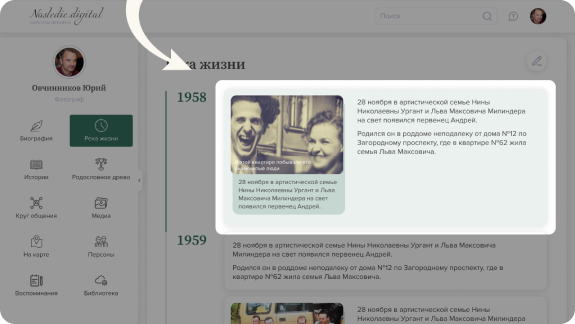
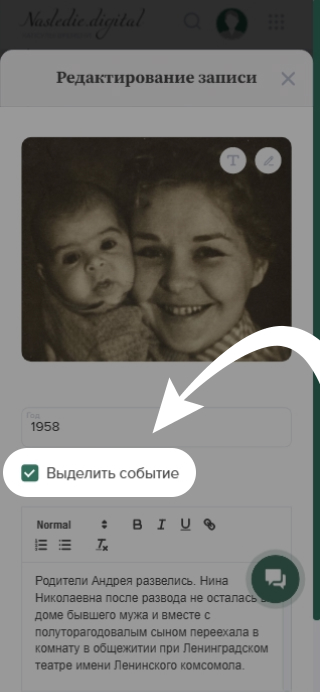
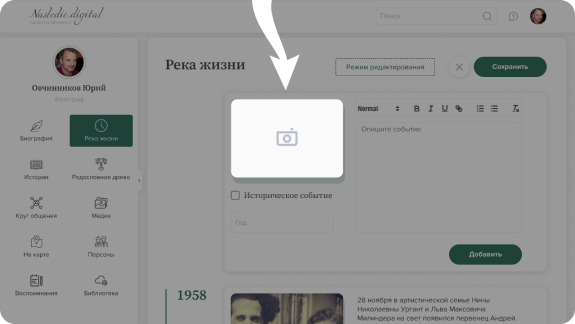
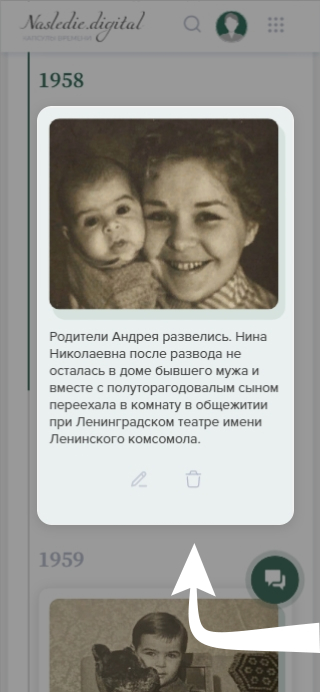
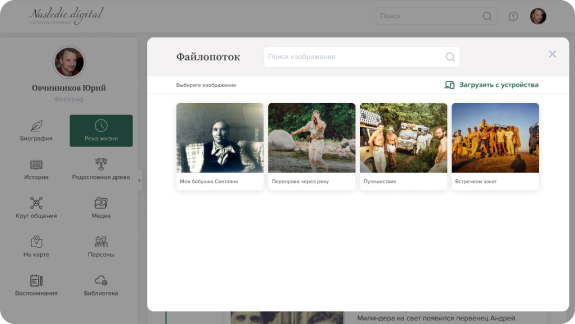
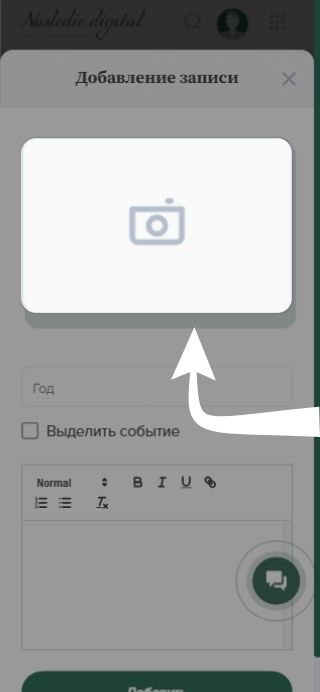
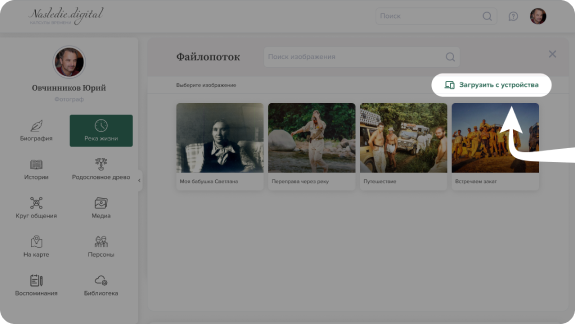
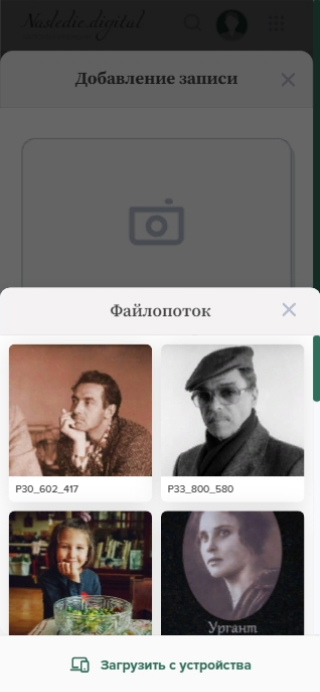
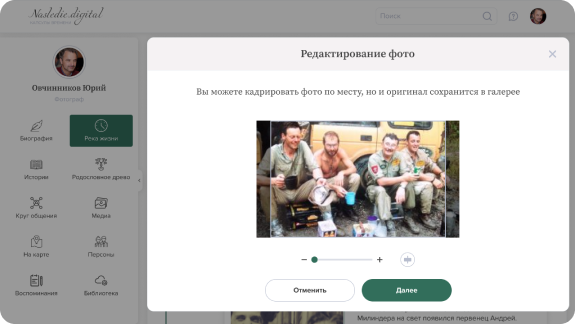
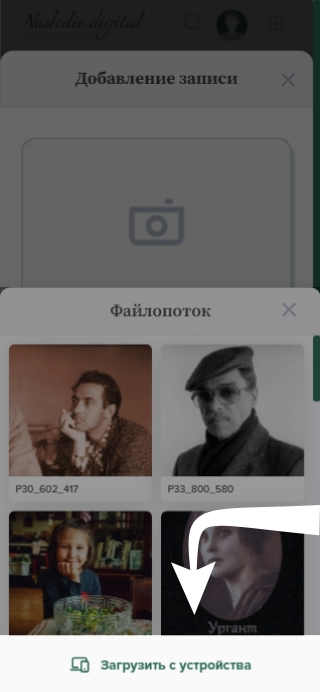
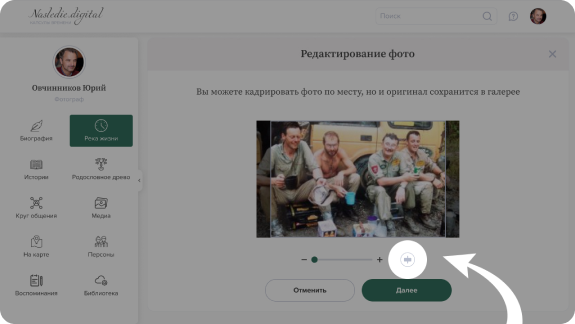

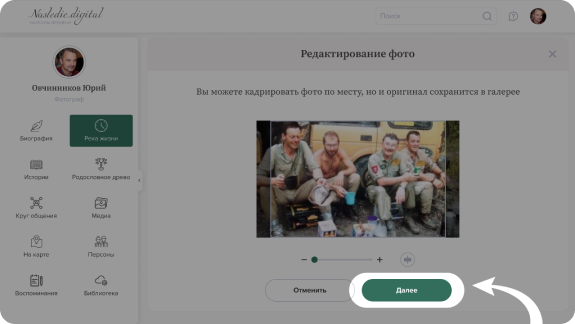

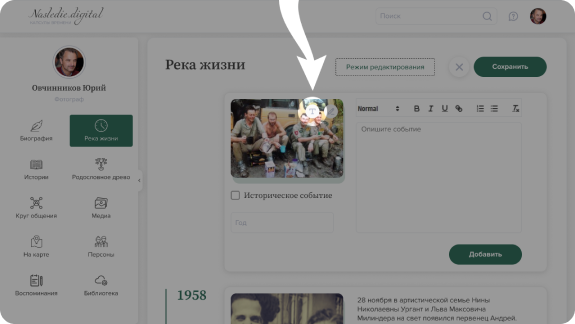

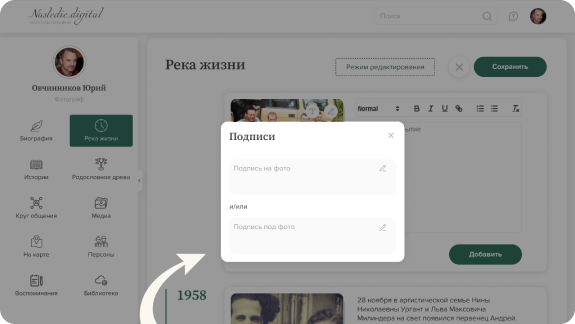
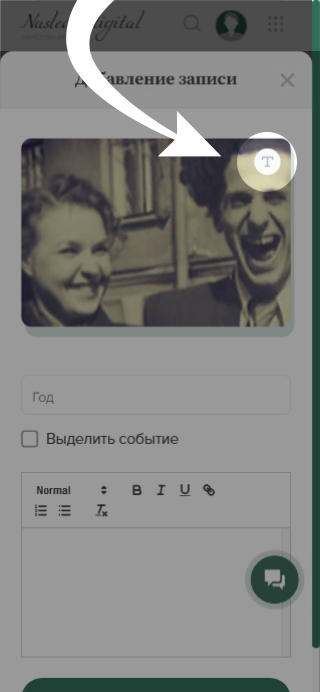
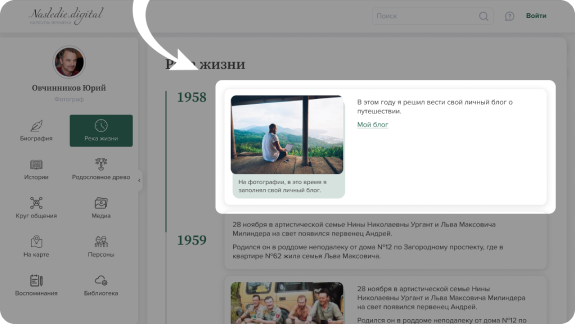
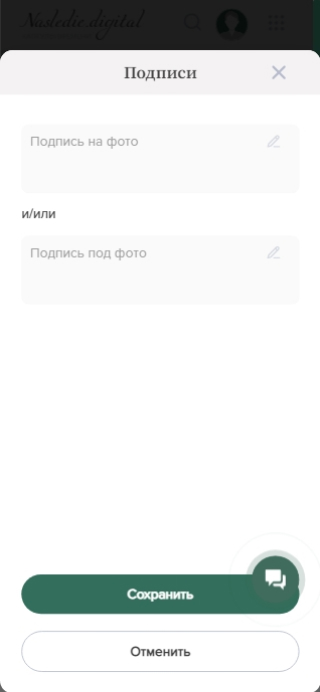
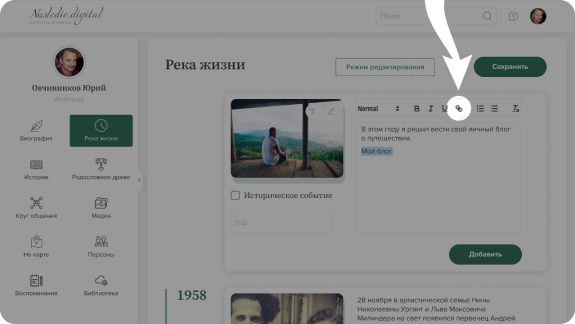
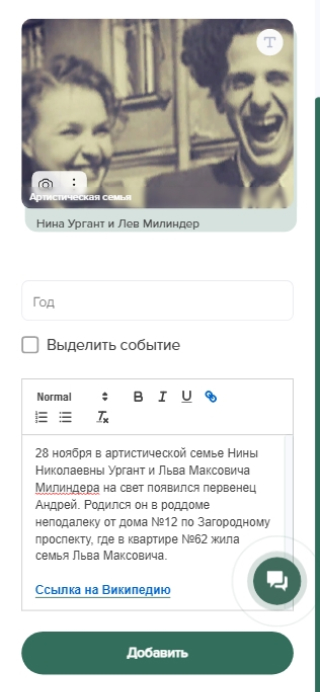
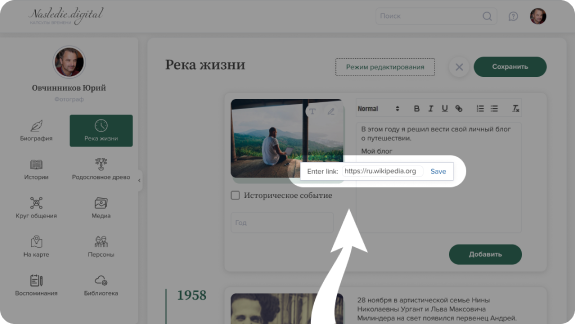
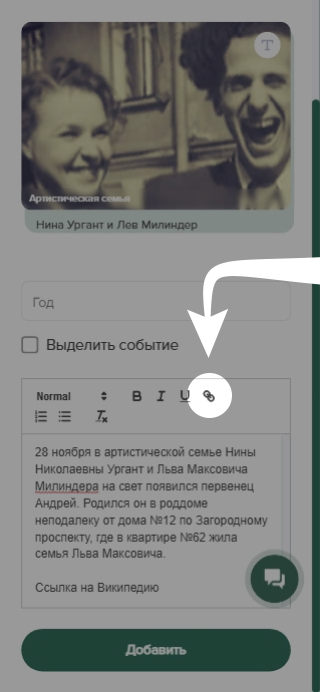
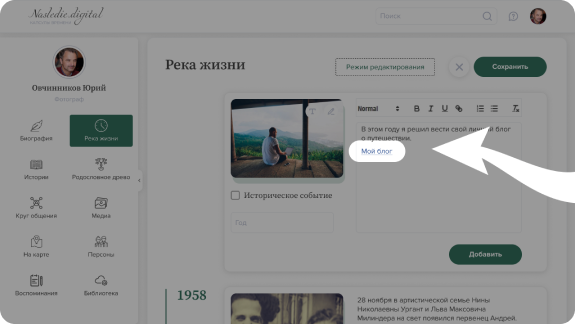
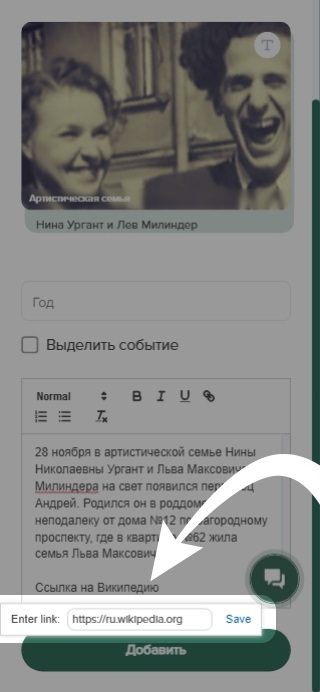
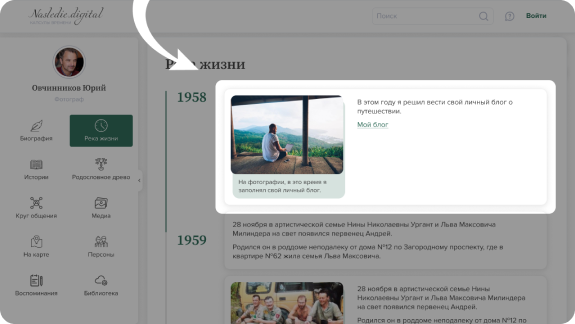
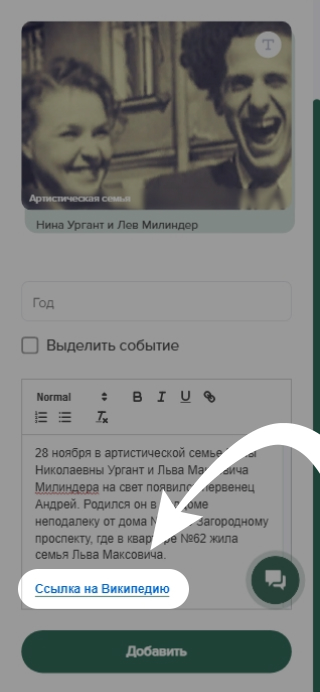
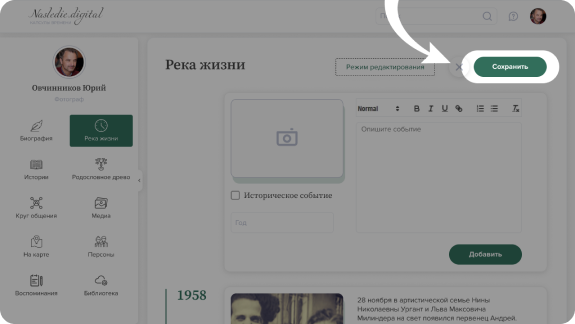
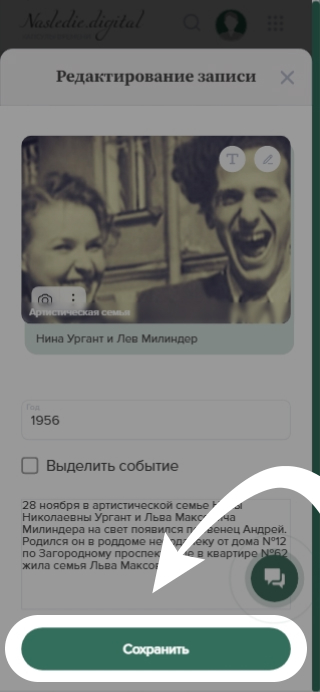






























Комментарии
Здесь пока нет ни одного комментария, вы можете стать первым!